Page 1

Digitalt videokamera
Betjeningsvejledning
2-597-534-21(1)
© 2005 Sony Corporation
Optagelse/
afspilning
Introduktion
16
30
Få fuldt udbytte af
dit DVD Handycam
10
Afspilning på DVD-enheder
40
Brug af en optaget disk
46
Brug af
opsætningsindstillinger
48
Redigering på DVD Handycam
66
Kopiering
72
Brug af en computer
75
Fejlfinding
80
Yderligere oplysninger
97
Easy
Handycam
25
DCR-DVD7E
Page 2
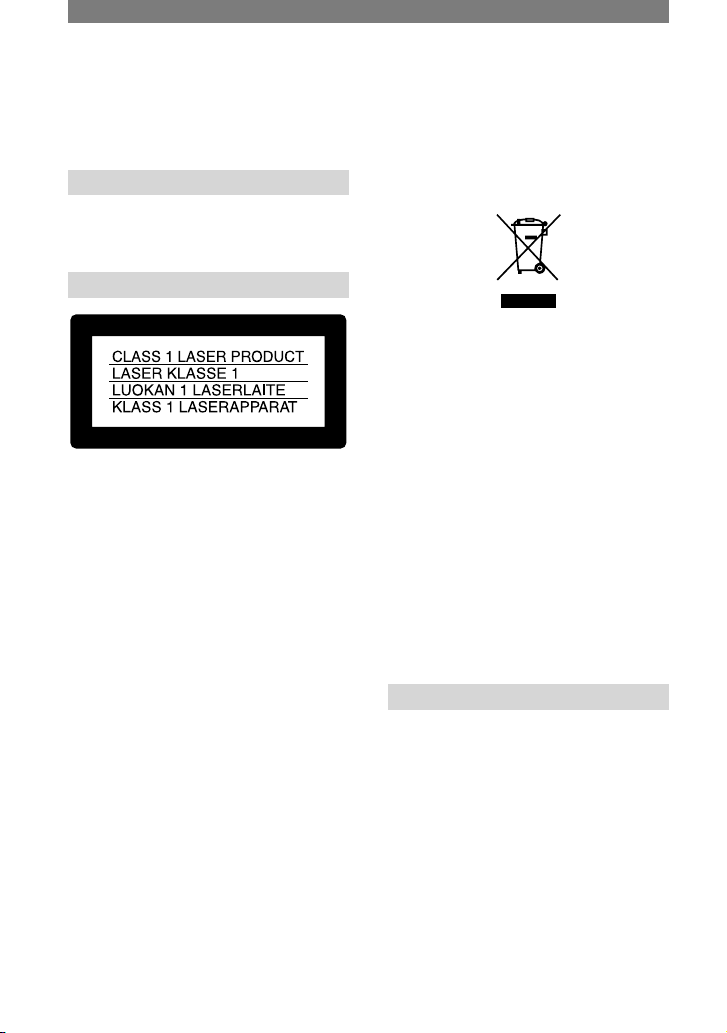
2
Før du betjener enheden, skal du læse
betjeningsvejledningen grundigt og
opbevare den til fremtidig brug.
ADVARSEL!
For at undgå brand eller elektrisk
stød må apparatet ikke udsættes
for regn eller fugt.
For kunder i Europa
OBS!
De elektromagnetiske felter ved de specifikke
frekvenser kan påvirke camcorderens lyd og
billede.
Dette produkt er blevet afprøvet og opfylder de
begrænsninger, der er angivet i EMC-direktivet,
ved brug af tilslutningskabler, der er kortere end
3 meter.
Bemærk!
Genstart programmet, eller afbryd forbindelsen,
og tilslut kommunikationskablet (USB) igen,
hvis statisk elektricitet eller elektromagnetisk
interferens bevirker, at dataoverførslen afbrydes
midtvejs (fejl).
Håndtering af udtjente elektriske
og elektroniske produkter (Gælder
for den Europæiske Union og andre
europæiske lande med separate
indsamlingssystemer)
Dette symbol på produktet eller emballagen
angiver, at produktet ikke må behandles
som husholdningsaffald. Det skal i stedet
indleveres på en deponeringsplads specielt
indrettet til modtagelse og oparbejdning
af elektriske og elektroniske produkter.
Ved at sikre at produktet bortskaffes
korrekt, forebygges de eventuelle negative
miljø- og sundhedsskadelige påvirkninger,
som en ukorrekt affaldshåndtering af
produktet kan forårsage. Genindvinding
af materialer vil medvirke til at bevare
naturens ressourcer. Yderligere information
om genindvindingen af dette produkt
kan fås hos myndighederne, det lokale
renovationsselskab eller butikken, hvor
produktet blev købt.
Tilgængeligt tilbehør: fjernbetjening.
Bemærkninger om brug
Din camcorder er udstyret med 2
forskellige betjeningsvejledninger.
– "Betjeningsvejledning" (denne vejledning)
– "Introduktion" til brug sammen med den
medfølgende software (lagret på den
medfølgende cd-rom)
Læs dette først
Page 3
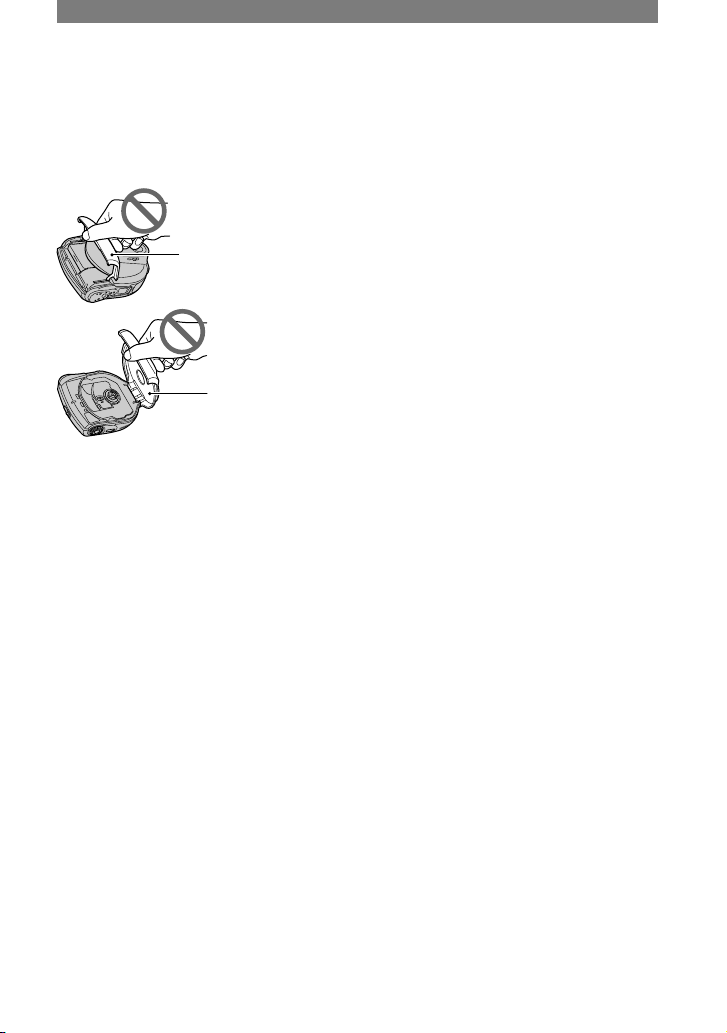
3
Brug af camcorderen
• Undgå at holde camcorderen
i følgende dele.
Batteridæksel
Diskdæksel
• Når du betjener camcorderen, mens den
er placeret på et bord eller lignende, skal
du kontrollere, at underlaget er stabilt,
så camcorderen ikke risikerer at falde ned.
Det anbefales at bruge den medfølgende
holder (side 16).
•
For at undgå at komme til at ødelægge
disken eller miste optagne billeder må
du gøre følgende, mens lamperne lyser i
enten POWER-kontakten (side 20) eller
ACCESS-indikatoren (side 23):
− fjerne batteriet eller
vekselstrømsadapteren fra camcorderen.
− udsætte camcorderen for stød og
rystelser.
• Inden du tilslutter camcorderen til en
anden enhed med et USB-kabel eller et
andet kabel, skal du kontrollere, at stikket
vender rigtigt. Hvis du tvinger stikket ind
i den forkerte retning, kan det beskadige
bøsningen, eller det kan medføre
fejlfunktion af camcorderen.
Bemærkninger om
opsætningsindstillinger,
LCD-skærmen og objektivet
• En opsætningsindstilling, der er nedtonet,
er ikke tilgængelig under den aktuelle
optagelse eller afspilning.
• LCD-skærmen er fremstillet ved hjælp
af en teknologi, der er kendetegnet ved
ekstrem høj præcision, således at andelen
af effektive pixels udgør 99,99 %.
Der kan dog forekomme små, sorte
og/eller lyse prikker (hvide, røde, blå eller
grønne), som konstant vises på LCDskærmen. Disse prikker skyldes ikke fejl.
•
Hvis LCD-skærmen eller objektivet
udsættes for direkte sollys i længere
perioder, kan det resultere i, at
camcorderen ikke fungerer korrekt.
Vær opmærksom, hvis du anbringer
kameraet i nærheden af et vindue eller
udenfor.
• Hvis området omkring objektivet
udsættes for stød, eller hvis du ryster
camcorderen frem og tilbage, kan billedet
blive sløret et øjeblik.
• Ret ikke camcorderen mod solen.
Dette kan medføre, at camcorderen ikke
fungerer korrekt. Tag i stedet billeder af
solen under svage lysforhold, f.eks. ved
skumringstid.
Optagelse
• Inden du begynder at optage, skal du
kontrollere optagefunktionen for at
sikre dig, at billede og lyd optages uden
problemer. Du kan ikke slette billeder,
når de er optaget på en DVD-R. Brug en
DVD-RW/DVD+RW (medfølger ikke)
til prøveoptagelser (side 13).
• Der kan ikke kompenseres for indholdet
af en optagelse, selv ikke hvis der ikke
kan foretages optagelse eller afspilning
på grund af en fejl i camcorderen,
lagringsmediet osv.
• TV-farvesystemerne afhænger af landet
eller området. Hvis du vil vise dine
optagelser på et tv, skal du bruge et
TV, der er baseret på PAL-systemet.
Page 4

4
Læs dette først (fortsat)
• Fjernsynsprogrammer, film, videobånd
og andet materiale kan være ophavsretligt
beskyttet. Uautoriseret optagelse af sådant
materiale kan være i strid med gældende
ophavsretlig lovgivning. Du kan ikke
kopiere ophavsretligt beskyttet software
på camcorderen.
Denne vejledning
•
Billederne på LCD-skærmen i denne
vejledning er indfanget med et digitalt
stillbilledkamera, og kan således være
forskellige fra det, du ser.
• Skærmdisplayene på hvert sprog anvendes
til at illustrere betjeningsprocedurerne.
Skift om nødvendigt skærmsprog,
før du bruger camcorderen (side 63).
Om Carl Zeiss-objektivet
Camcorderen er udstyret med et Carl Zeissobjektiv, som er udviklet i samarbejde med
Carl Zeiss i Tyskland og Sony Corporation,
og frembringer overlegne billeder.
Det er kompatibelt med MTF*-målesystemet
for camcordere og sikrer en kvalitet,
der er typisk for Carl Zeiss-objektiver.
* MTF står for Modulation Transfer
Function. Den numeriske værdi angiver
den mængde lys, der rammer motivet
i objektivet.
Page 5
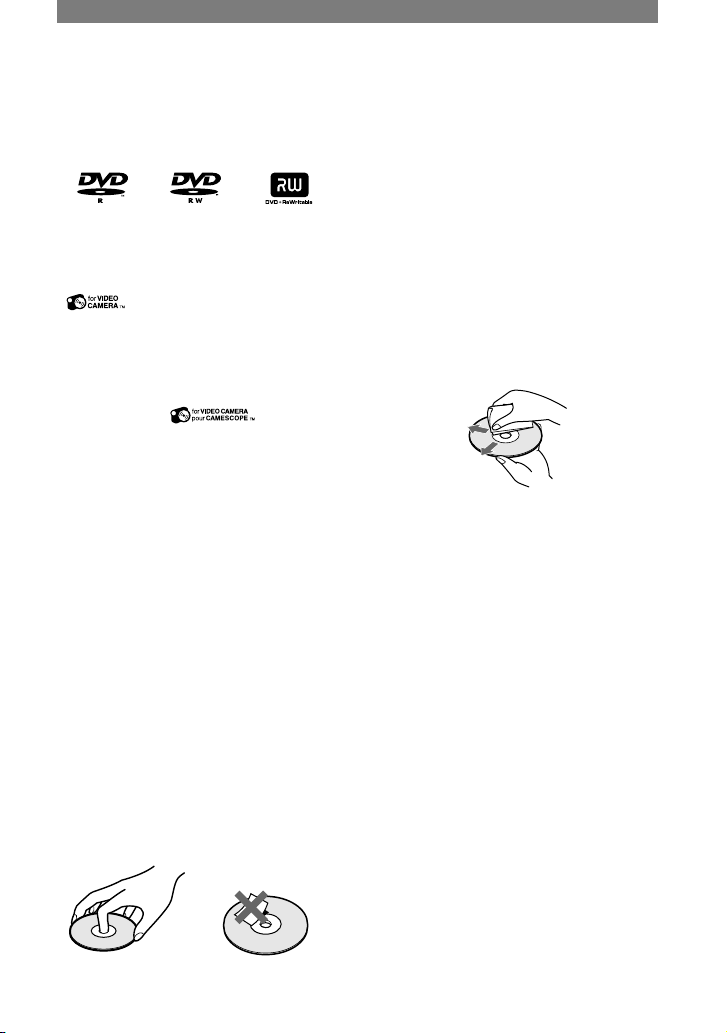
5
•
Du kan kun bruge 8 cm DVD-R’er, 8 cm
DVD-RW’er og 8 cm DVD+RW’er. Brug
diske af de mærker, der vises nedenfor.
•
Af hensyn til pålideligheden og
holdbarheden af optagelser/afspilning,
anbefales det, at du bruger diske fra
Sony eller diske, der er mærket med
* for VIDEO CAMERA til din
DVD Handycam. Brug af en anden disk
kan medføre utilfredsstillende optagelse/
afspilning, eller du vil ikke være i stand
til at fjerne disken fra din DVD Handycam.
*
Afhængigt af det sted, du købte disken,
har disken et -mærke.
Bemærkninger om brug
•
Hold i kanten af disken, mens du
understøtter midterhullet let. Undgå
at røre optagesiden (den modsatte
side af etiketten, når du bruger en
enkeltsidet disk).
•
Inden du begynder en optagelse, skal
du fjerne støv og fingeraftryk fra disken
med rengøringskluden, der leveres med
camcorderen.
Ellers kan du risikere, at du ikke kan
optage eller afspille på normal vis,
når du bruger disken.
•
Når du sætter disken i camcorderen, skal
du trykke på den, så den klikker på plads.
Når meddelelsen [C:13:] vises på
LCD-skærmen, skal du åbne diskdækslet
og fastgøre disken igen.
•
Undlad at påsætte selvklæbende materiale,
f.eks. et klistermærke, på diskens
overflade. Hvis du gør dette, kan disken
blive ubalanceret, hvilket kan medføre
fejlfunktion af disken eller camcorderen.
Om disken
Vedligeholdelse og opbevaring
af diske
•
Hold disken ren for at sikre, at lyd-
og billedkvaliteten ikke forringes.
•
Rengør disken med den medfølgende
rengøringsklud.
Tør disken af fra midten og ud. Hvis
disken er snavset, kan du tørre den
af med en blød klud, der er gjort lidt
fugtig, og fjern derefter fugten med
en blød, tør klud. Der må ikke bruges
opløsningsmidler som rensebenzin,
rengøringsmidler til LP-plader i vinyl
eller antistatiske midler, da disse kan
medføre fejlfunktion af disken.
•
Undgå at udsætte disken for direkte sollys
eller at efterlade den et fugtigt sted.
•
Opbevar disken i det tilhørende etui under
transport.
•
Hvis du vil skrive på f.eks. en enkeltsidet
disk, skal du kun skrive på siden med tryk
med en spritbaseret markeringspen med
filtspids. Undgå at berøre det skrevne
før det er tørt. Undlad at opvarme disken
og at bruge spidse værktøjer som en
kuglepen. Undlad at tørre overfladen
ved hjælp af varme. Du kan ikke skrive
på eller på anden måde mærke
dobbeltsidede diske.
Page 6

6
Indholdsfortegnelse
Få fuldt udbytte af dit DVD Handycam
Hvad kan du foretage dig med dit DVD Handycam .................................10
Valg af disk ..............................................................................................13
Introduktion
Trin 1: Kontrol af det medfølgende tilbehør ..............................................16
Trin 2: Opladning af batteriet ...................................................................17
Trin 3: Aktivering og håndtering af camcorderen .....................................20
Trin 4: Brug af berøringspanelet ..............................................................21
Trin 5: Indstilling af dato og klokkeslæt ....................................................22
Trin 6: Indsættelse af en disk ...................................................................23
Easy Handycam
– Brug af camcorderen med automatiske indstillinger
Nem betjening af camcorderen ...............................................................25
Nem optagelse ........................................................................................26
Nem afspilning .........................................................................................27
Forberedelse til afspilning på en DVD-afspiller (færdiggørelse) ..............28
Optagelse/afspilning
Optagelse ................................................................................................30
Afspilning .................................................................................................31
Funktioner, der bruges til optagelse/afspilning osv. .................................32
Optagelse
Sådan bruger du zoom
Sådan justerer du eksponeringen til motiver i modlys
Sådan justerer du fokuseringen på et motiv, der ikke står midt i billedet
Sådan fastsætter du eksponeringen til det valgte motiv
Sådan bruger du specialeffekter
Sådan bruger du et kamerastativ
Afspilning
Sådan afspiller du stillbilleder i rækkefølge
Sådan bruger du PB ZOOM
Page 7
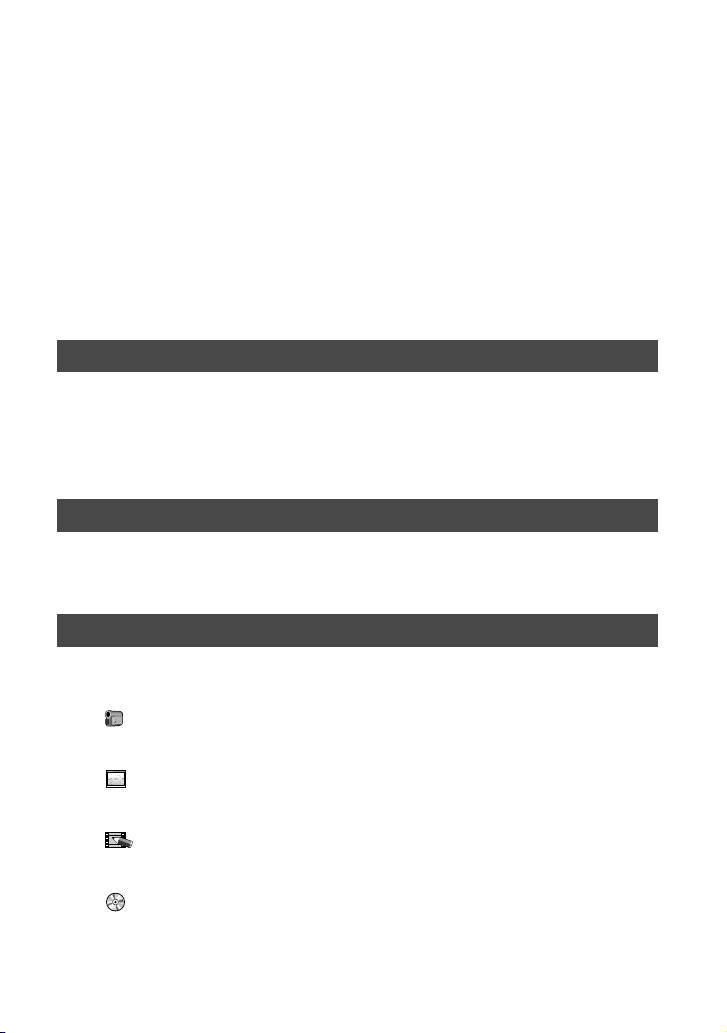
7
Optagelse/afspilning
Sådan kontrollerer du den resterende batteritid
Sådan slår du biplyden til bekræftelse fra
Sådan initialiserer du indstillingerne
Navne på andre dele og funktioner
Kontrol/sletning af den sidste scene
(Gennemsyn/Sletning under gennemsyn) ...............................................34
Viste indikatorer under optagelse/afspilning ............................................35
Fjernbetjening .........................................................................................37
Afspilning af billedet på et TV ..................................................................38
Afspilning på DVD-enheder
Gøre disken kompatibel med DVD-afspillere
eller DVD-drev (færdiggørelse) ................................................................40
Afspilning af en disk på DVD-afspillere osv. ............................................44
Afspilning af en disk på en computer med et DVD-drev ..........................44
Brug af en optaget disk (DVD-RW/DVD+RW)
Optagelse af yderligere scener efter færdiggørelse af en disk ................46
Sletning af alle scener på en disk (formatering) ......................................47
Brug af opsætningsindstillinger
Brug af opsætningsindstillinger ............................................. 48
Opsætningsindstillinger ...........................................................................50
CAMERA SET ...................................................................................52
Indstillinger til justering af camcorderen efter optageforholdene
(EXPOSURE/WHITE BAL./STEADYSHOT osv.)
STILL SET .........................................................................................56
Indstillinger for stillbilleder
(QUALITY/FILE NO.)
PICT.APPLI. ......................................................................................57
Specialeffekter til billeder eller ekstrafunktioner til
optagelse/afspilning (PICT.EFFECT/D.EFFECT/SLIDE SHOW osv.)
DISC SET ..........................................................................................59
Indstillinger for diske
(FORMAT/FINALIZE/UNFINALIZE osv.)
Page 8
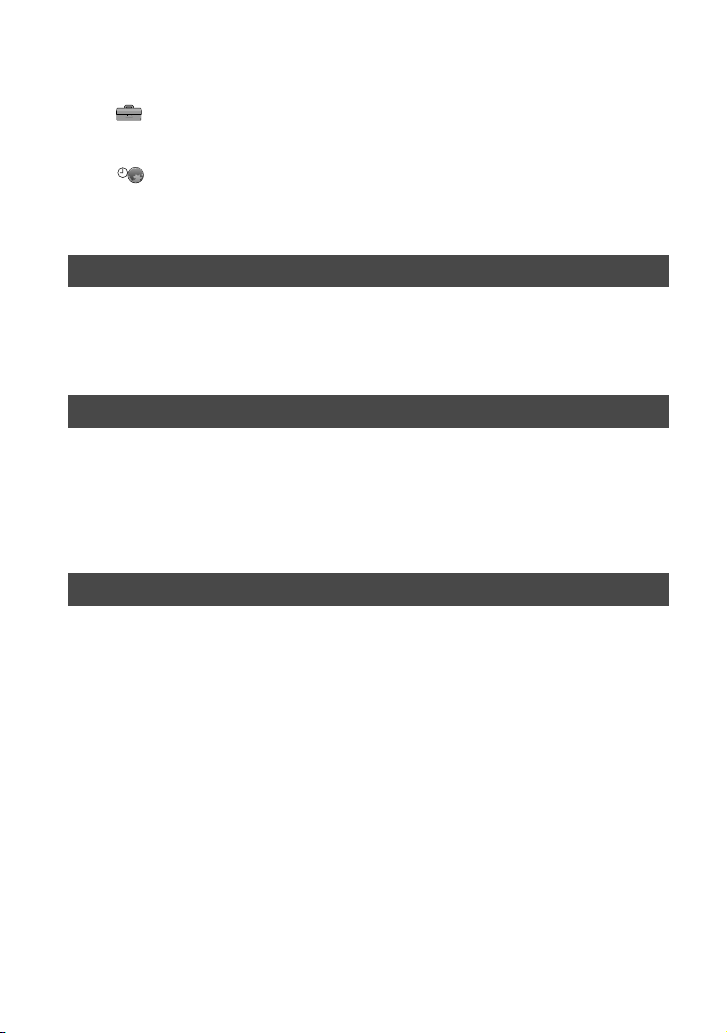
8
STANDARD SET ...............................................................................59
Indstillinger under optagelse af en disk eller andre grundlæggende
indstillinger (REC MODE/LCD SET/USB SPEED osv.)
TIME/LANGU. ...................................................................................63
(CLOCK SET/AREA SET/LANGUAGE osv.)
Tilpasning af den personlige menu .........................................................64
Redigering på DVD Handycam (DVD-RW:VR-tilstand)
Redigering af originale data ....................................................................66
Oprettelse af en afspilningsliste ..............................................................68
Afspilning af en afspilningsliste ...............................................................71
Kopiering
Tilslutning til en videobåndoptager eller et TV .........................................72
Stik til tilslutning til eksterne enheder
Kopiering til videobåndoptagere eller DVD-enheder ...............................73
Optagelse af billeder fra et TV eller en videobåndoptager
eller DVD-enhed .....................................................................................74
Brug af en computer
Inden du refererer til "Introduktion" på computeren .................................75
Installation af softwaren ...........................................................................76
Visning af "Introduktion" ..........................................................................79
Indholdsfortegnelse (fortsat)
Page 9
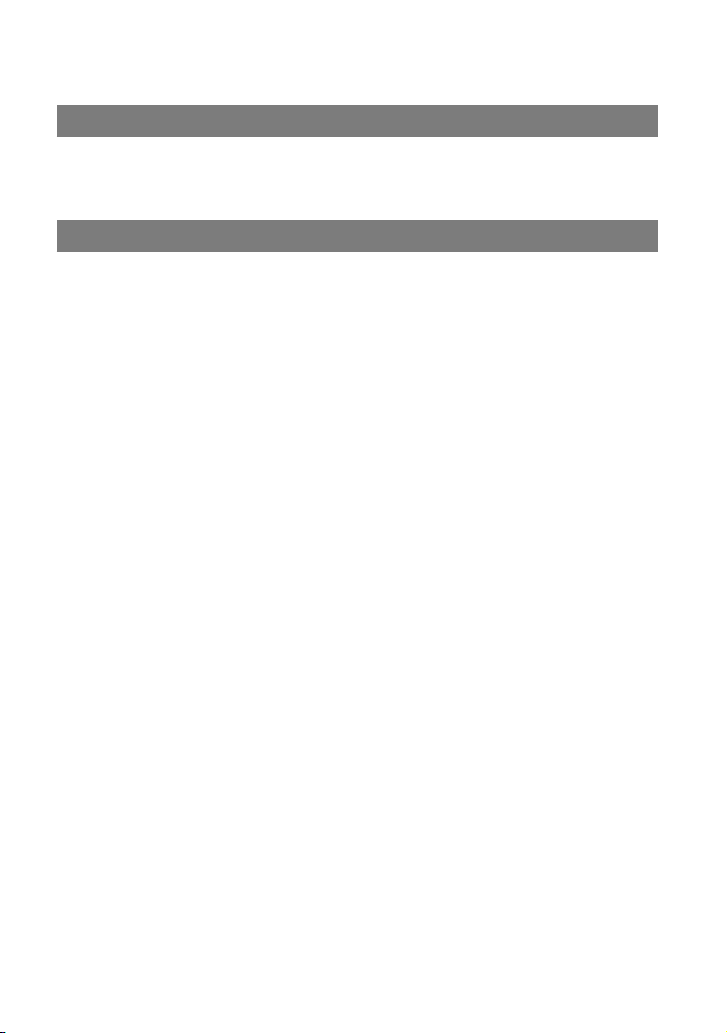
9
Fejlfinding
Fejlfinding ................................................................................................80
Advarselsindikatorer og -meddelelser .....................................................93
Yderligere oplysninger
Brug af camcorderen i udlandet ..............................................................97
Om "InfoLITHIUM"-batteriet ....................................................................99
Vedligeholdelse og sikkerhedsforskrifter ...............................................101
Specifikationer .......................................................................................105
Indeks ....................................................................................................107
Page 10
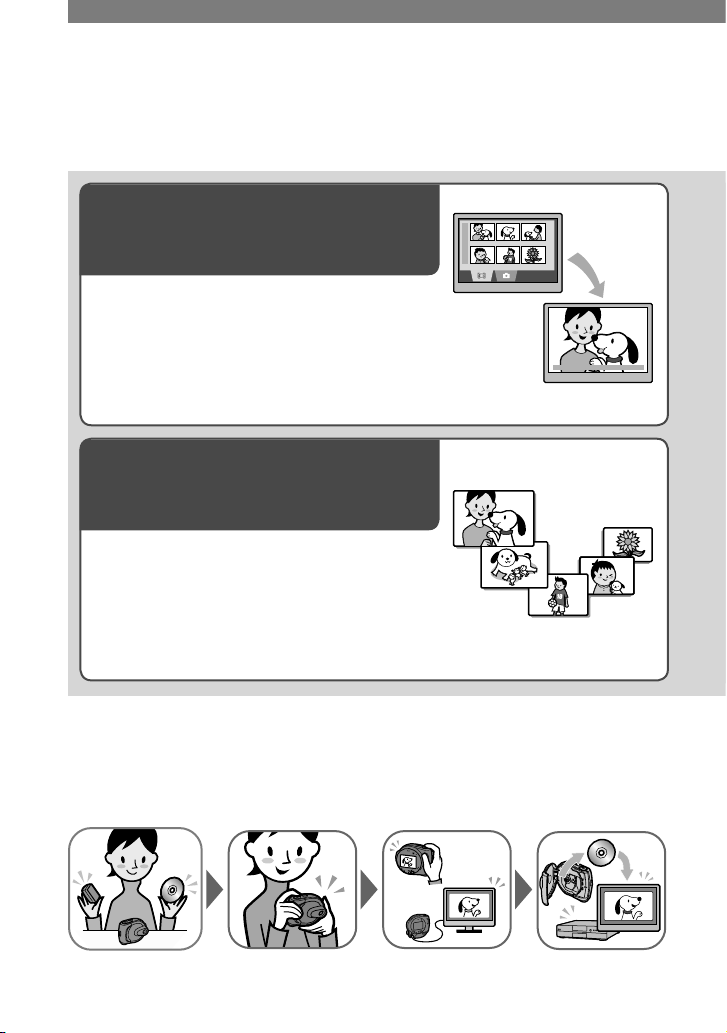
10
Få fuldt udbytte af dit DVD Handycam
Hvad kan du foretage dig med dit DVD Handycam
Dit DVD Handycam optager billeder på en 8 cm DVD*-disk, der gør det nemmere at optage
og vise billeder.
Du kan bruge dit DVD Handycam på mange måder, som adskiller sig fra andre typer medier.
En VISUAL INDEX-skærm viser
en oversigt over diskens indhold
Film og stillbilleder optages på den samme
disk. Du kan hurtigt finde den ønskede scene ved
hjælp af det praktiske indeks (siderne 27, 31).
Et billedshow afspiller stillbilleder ét
billede ad gangen
Du kan afspille stillbilleder ét ad gangen ved hjælp
af funktionen til billedshow. Du kan også bruge
billedshowfunktionen på en DVD-afspiller, hvis
du færdiggører** disken (siderne 28, 40).
Brug af dit DVD Handycam
Klargøring Optagelse
Afspilning
på dit DVD
Handycam
Afspilning på
DVD-afspillere
(Færdiggør**
disken)
(side 16) (siderne 26, 30) (siderne 27, 31) (siderne 28, 40)
Page 11
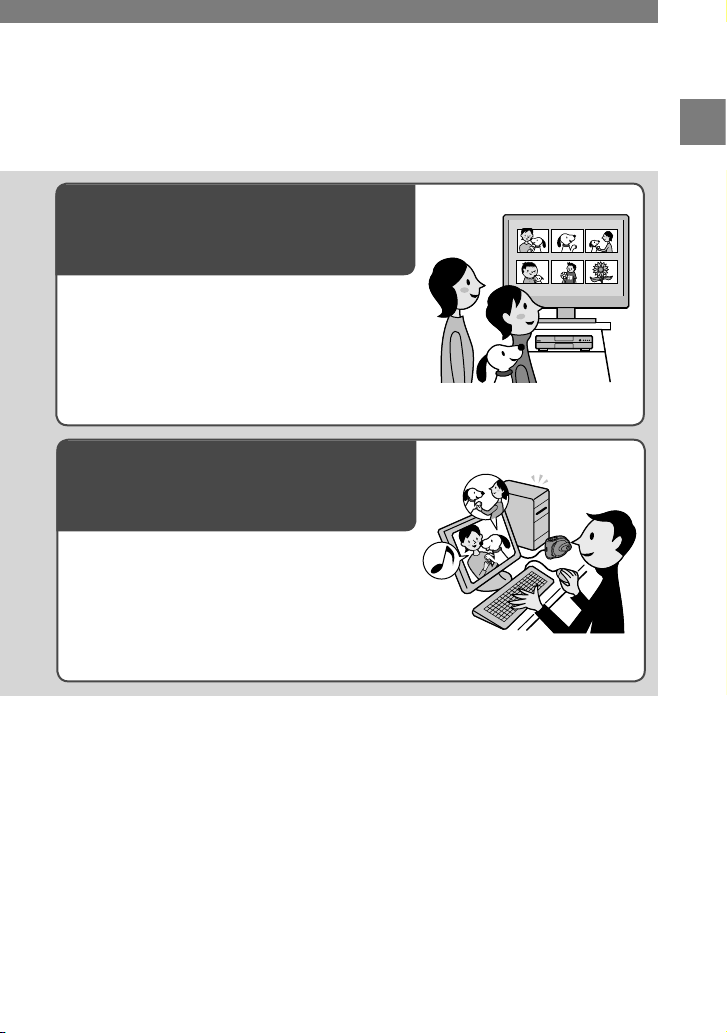
11
Få fuldt udbytte af dit DVD Handycam
Afspilning af en optaget disk
på andre DVD-enheder
Du kan afspille en disk på andre DVD-afspillere
eller fra DVD-drevet på en computer, hvis
du færdiggør** den. Du kan også oprette
en DVD-menu, som gør det nemt og hurtigt
at finde et bestemt billede ud fra en liste
med miniaturebilleder (siderne 28, 40).
Redigering af en disk ved hjælp
af den medfølgende software
Du kan oprette dine egne DVD-diske ved at tilføje
specielle effekter eller musik til billeder ved hjælp
af softwaren Picture Package, der leveres med
camcorderen (side 75).
* En DVD (Digital Versatile Disc) er en optisk disk med høj kapacitet, der kan bruges til optagelse
af billeder. I denne brugervejledning kaldes en 8 cm DVD-disk for en "disk".
** Færdiggørelse af en disk betyder, at den optagne disk konverteres, så den kan afspilles på andre typer
DVD-afspillere (siderne 28, 40). Når en disk er færdiggjort, kan du muligvis ikke optage på den igen
på dit DVD Handycam. Dette afhænger af disktypen og optageformatet (side 13).
Page 12
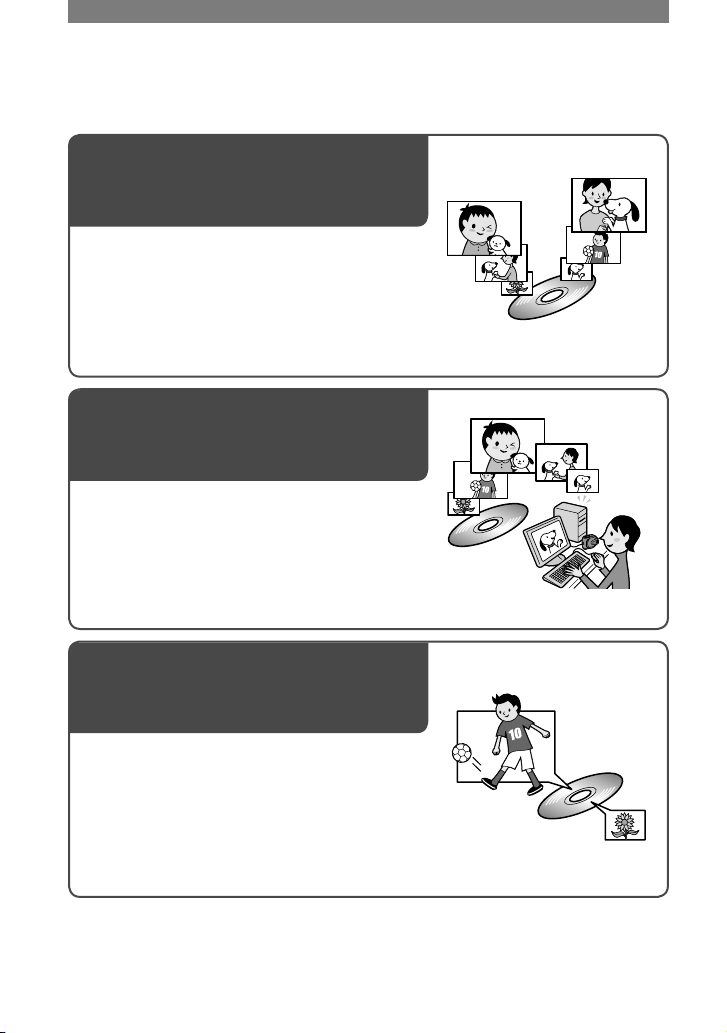
12
Hvad kan du foretage dig med dit DVD Handycam (fortsat)
DVD-funktioner, der adskiller sig fra båndmedier
Nem optagelse. Optagelserne
kan afspilles, uden at der skal
spoles tilbage
Du kan optage og derefter gennemse de optagne
billeder uden at skulle spole frem eller tilbage.
Billeder lagres automatisk på den ledige plads
på disken. Derfor kan du ikke komme til at slette
vigtige billeder ved et uheld.
Overførsel af data til en computer
ved høj hastighed
Du kan importere data til din computer hurtigere
end den faktiske optagetid. Hvis computeren
understøtter Hi-Speed USB (USB2.0), kan
du overføre data med en højere hastighed.
Justering af billedkvaliteten,
så den passer til den enkelte scene
Du kan optage billeder på en disk og udnytte
diskkapaciteten mere effektivt takket være VBR*kodningssystemet, som justerer billedkvaliteten
automatisk efter den scene, der optages.
Hvis der optages motiver i bevægelse, vil disse
kræve ekstra plads på disken til skarpe billeder.
Den tilbageværende optagetid kan derfor være
kortere end normalt.
* VBR er en forkortelse for Variable Bit Rate. Denne funktion gør det muligt for dit DVD Handycam
automatisk at justere bithastigheden (optagekapaciteten pr. tidsenhed) efter hver scene, der optages.
Page 13
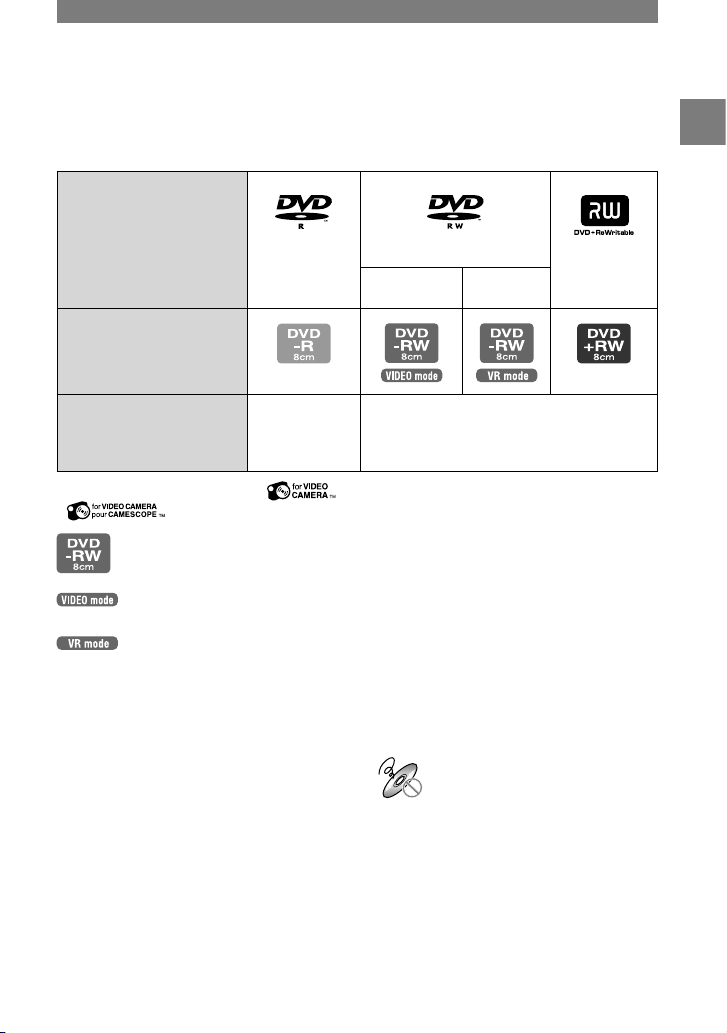
13
Få fuldt udbytte af dit DVD Handycam
Valg af disk
Hvilke diske kan jeg bruge?
Du kan bruge følgende typer diske i dit DVD Handycam.
Når du bruger en DVD-RW, kan du vælge optageformatet fra VIDEO-tilstand eller VR-tilstand.
Disktype og optageformat
8 cm DVD-R 8 cm DVD-RW 8 cm DVD+RW
VIDEO-tilstand VR-tilstand
Illustrationer, der bruges
i denne manual
Funktioner
Der kan kun
optages én
gang på denne
disktype.
Denne disktype kan overskrives gentagne
gange, også når disken er fuld, hvis du
formaterer* den.
•
Brug Sony-diske eller diske med et -mærke. Afhængigt af hvor du købte disken, har den et
-mærke.
Forskelle i optageformat
på DVD-RW’er
Bemærkning vedrørende DVD+RW
Hvis du afspiller en DVD+RW, der er optaget
i formatet [16:9WIDE] (s. 55), med en
DVD-afspiller, som er sluttet til et 4:3 TV
uden 16:9-understøttelse, vil billedet se
sammentrykt ud i den længdegående retning.
Hvis en DVD+RW er optaget med standardin
dstillingen, vises billedet i 4:3-forholdet, når
det afspilles under ovennævnte betingelser.
•
Se også brugervejledningen, der fulgte
med TV’et.
Eksempler på inkompatible
diske
•
12 cm DVD-R
•
12 cm DVD-RW
•
12 cm DVD+RW
•
DVD+R
•
DVD-RAM
•
DVD-ROM
•
CD
•
CD-R
•
CD-ROM
•
CD-RW
er kompatibel med andre
afspillere.
(Video Recording mode) gør det
muligt at redigere, f.eks. slette eller opdele
scener, det materiale, du har optaget på dit
DVD Handycam. Når du færdiggør disken,
kan du afspille den på en DVD-afspiller,
der understøtter VR-tilstand.
•
Se specifikationerne til afspilningsudstyret for
at få yderligere oplysninger om kompatibilitet.
* Når disken formateres, er den klar til optagelse. Formateringen fjerner også alle billeddata, der tidligere er
optaget på disken, så du kan udnytte hele diskens kapacitet. Disken kan derfor bruges flere gange (side 47).
Få fuldt udbytte af dit DVD Handycam
Page 14
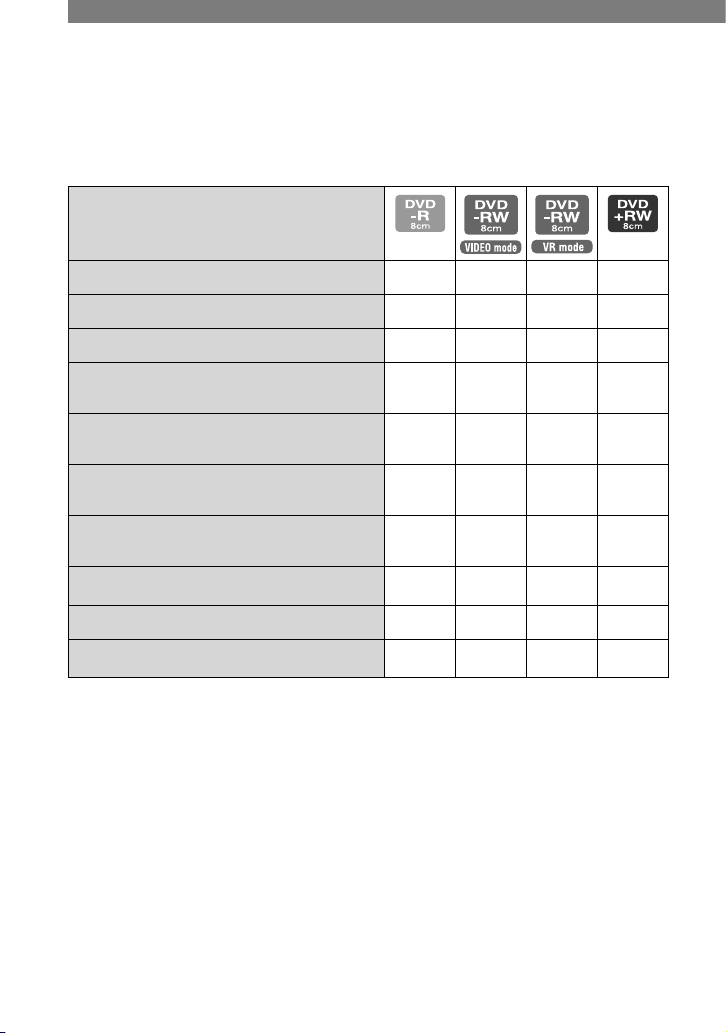
14
Valg af disk (fortsat)
Ændrer funktionerne sig, afhængigt af disken?
De funktioner, du kan bruge med din disk, afhænger af disktypen og det valgte optageformat.
Tallet i parentes angiver referencesiden.
Disktype
Optagelse af film og stillbilleder (26, 30)
Omgående afspilning af den seneste scene (34)
Omgående sletning af den seneste scene (34)
−
Afspilning af optagelser på andre
DVD-afspillere, når du færdiggør disken
1)
(28, 40)
Afspilning af optagelser på andre DVDafspillere, når du ikke færdiggør disken
1)
(40)
− − −
2)
Oprettelse af en DVD-menu,
når du færdiggør disken
(41)
−
Optagelse af yderligere scener efter
færdiggørelse af disken
(46)
−
3)
4)
Brug af disken gentagne gange ved
at formatere den
(17)
−
Redigering af billeder på dit DVD Handycam (66)
− −
−
Overførsel af optagne scener til computeren
og redigering af dem
(75)
1)
DVD-diske, der optages på et Sony DVD Handycam, er beregnet til afspilning på DVD-afspillere,
DVD-optagere og DVD-drev i computere. DVD-RW’er, der er optaget i VR-tilstand, skal afspilles
på en DVD-afspiller, der understøtter VR-tilstanden. Vær opmærksom på, at afspilning på alle
DVD-afspillere, DVD-optagere og DVD-drev i computere kan ikke garanteres. Se specifikationerne
til afspilningsudstyret for at få yderligere oplysninger om kompatibilitet.
2)
Afspil ikke disse diske i DVD-ROM-drevet på din computer. Dette kan medføre fejl.
3)
Kræver, at disken ikke er færdiggjort (side 46).
4)
Du bliver spurgt, om du vil foretage flere optagelser (side 46).
Page 15
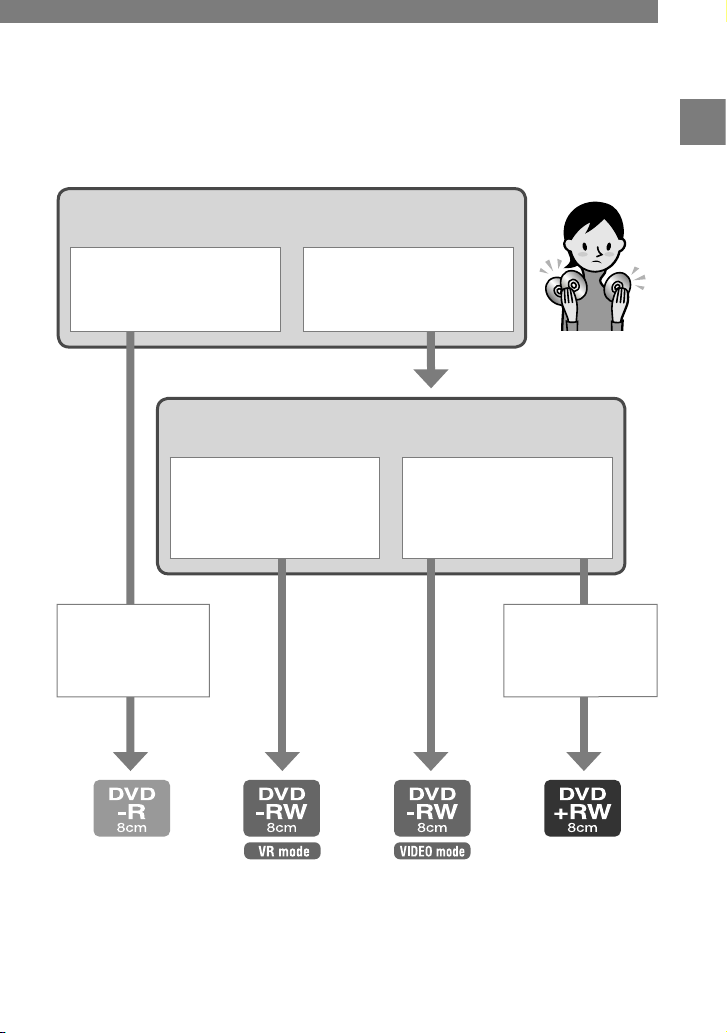
15
Hvad vil du foretage dig med disken, når du har optaget den?
Jeg vil redigere disken,
f.eks. ved at opdele eller
slette billeder.
Jeg vil afspille disken
på forskellige typer
DVD-afspillere.
Vil du bruge disken flere gange?
Nej. Jeg vil ikke slette de
billeder, jeg har optaget.
Ja. Jeg vil bruge en disk
flere gange.
Sådan vælger du en disk
Figuren nedenfor hjælper dig med at vælge den disk, der passer bedst til dine behov.
Og jeg vil
afspille disken
på forskellige
DVD-afspillere.
Og jeg vil afspille
disken uden at
færdiggøre den.
Fandt du den disktype, der opfylder dine behov?
Nu kan du få fuldt udbytte af dit DVD Handycam.
Få fuldt udbytte af dit DVD Handycam
Page 16
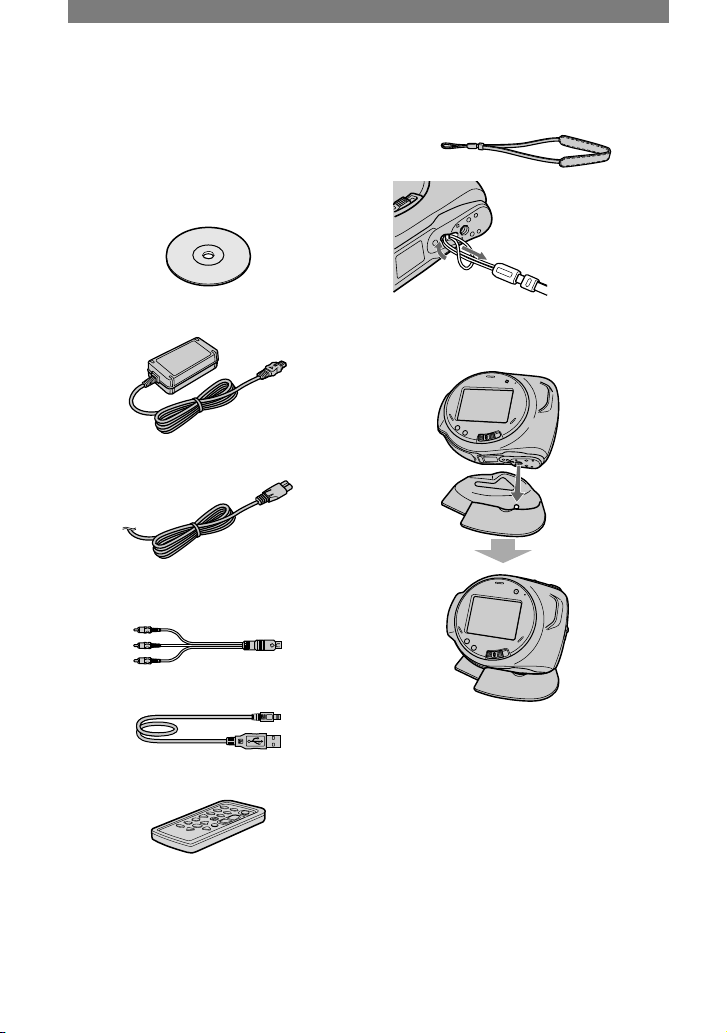
16
Kontroller, at følgende tilbehør er leveret
sammen med camcorderen.
Tallene i parenteserne angiver antallet
af det pågældende tilbehør.
8 cm DVD-R DMR30 (1) (side 13)
Lysnetadapter (1) (side 17)
Netledning (1) (side 17)
Vekselstrømstilslutningskabel (1)
(siderne 38, 72)
USB-kabel (1) (side 75)
Trådløs fjernbetjening (1) (side 37)
Et lithium-batteri af knaptypen er allerede indsat.
Håndledsrem (1)
Sådan fastgøres
håndledsremmen
Holder (1)
Sådan placeres
camcorderen i holderen
.
Rengøringsklud (1)
LCDbeskyttelsesfilmen (2) (side 102)
Genopladelig batteripakke NP-FA50 (1)
(side 17)
Cd-rom med "PicturePackage Ver.1.8" (1)
(side 75)
Betjeningsvejledning (denne vejledning) (1)
Trin 1: Kontrol af det medfølgende tilbehør
Page 17
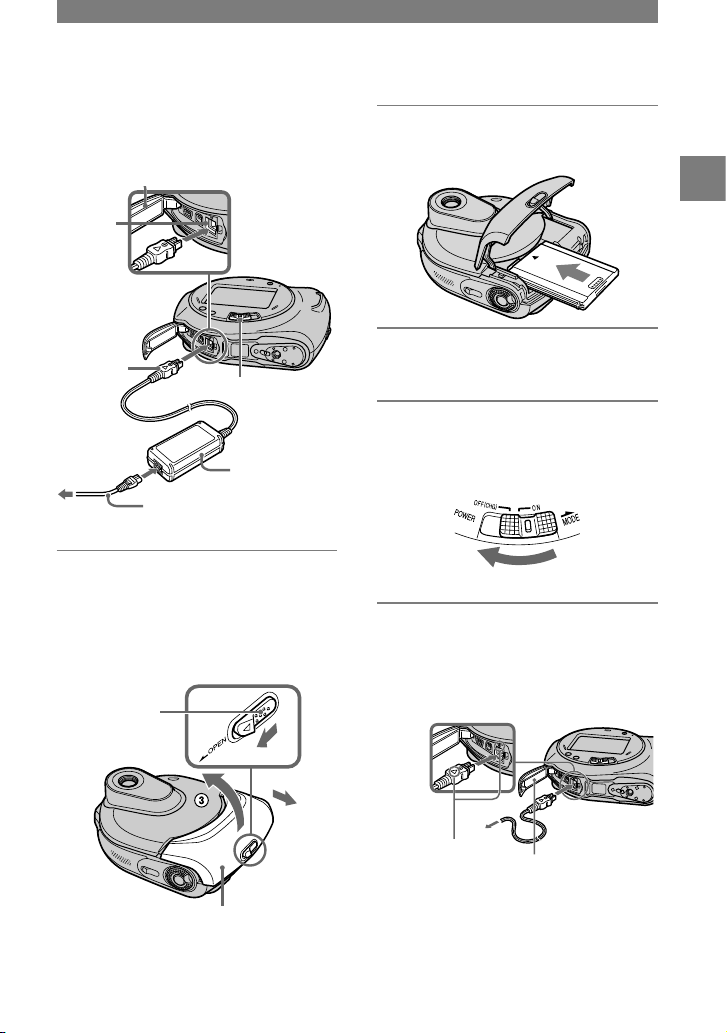
17
Du kan oplade batteriet, efter at du har
sat InfoLITHIUM-batteriet (A-serien)
(side 99) i camcorderen.
Til stikkontakt i væggen
1 Skub kontakten OPEN på
batteridækslet i pilens retning ,
mens du trækker batteridækslet
i pilens retning . Åbn derefter
dækslet .
1
2
2 Indsæt en batteripakke, således
at pilen peger indad.
3 Luk batteridækslet.
Husk at lukke dækslet helt til.
4 Skub POWER-kontakten i pilens
retning, så den står på OFF (CHG)
(standardindstillingen).
5 Tilslut lysnetadapteren
til DC IN-stikket på camcorderen.
Åbn DC IN-stikdækslet for at tilslutte
lysnetadapteren.
Introduktion
OPENkontakt på
batteridæksel
Batteridæksel
Juster mærket på
jævnstrømsstikket
med mærket på
camcorderen.
DC INstikdæksel
Lysnetadapter
POWERkontakt
DC
IN-stik
DC-stikdæksel
DC-stik
Netledning
Trin 2: Opladning af batteriet
Page 18
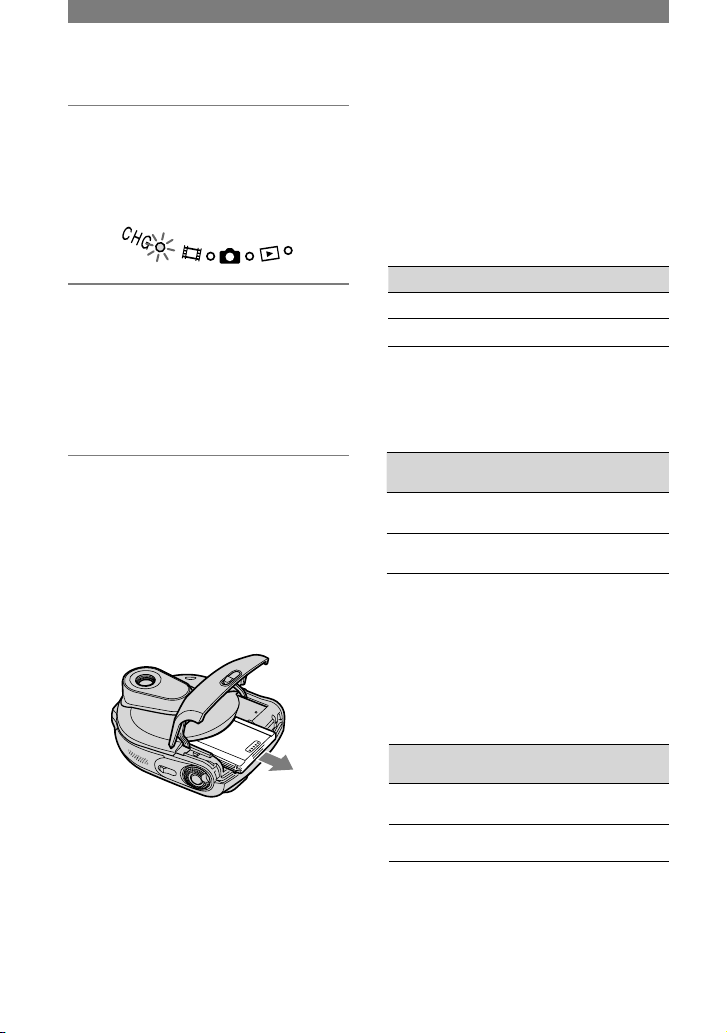
18
6 Tilslut lysnetadapteren til
stikkontakten med netledningen.
CHG-indikatoren (opladning) lyser,
og opladning begynder.
7 CHG-indikatoren (opladning)
slukkes, når batteriet er fuldt
opladet. Tilslut lysnetadapteren
til DC IN-stikket på camcorderen.
Tag lysnetadapteren fra ved at holde i
camcorderen og jævnstrømsstikket.
Sådan fjerner du batteriet
Skub OPEN-kontakten på batteridækslet
samme vej, som når du skal sætte en ny
batteripakke i. Åbn batteridækslet, og træk
batteripakken ud.
• Inden du fjerner batteripakken, skal du
kontrollere at ingen af indikatorerne på
POWER-kontakten (side 20) lyser.
Ved opbevaring af batteriet
Brug batteriet helt, hvis det ikke skal
bruges i længere tid (side 99).
Sådan bruges en ekstern strømkilde
Foretag de samme tilslutninger, som når
batteriet oplades. Batteriet mister ikke
sin opladning i dette tilfælde.
Opladningstid (fuld opladning)
Den omtrentlige tid (min.), der kræves,
når du oplader et helt afladet batteri.
Batteri Opladningstid
NP-FA50 (medfølger) 125
NP-FA70 155
Optagetid
Den omtrentlige tid (min.), der er til
rådighed, hvis du anvender et fuldt
opladet batteri.
Batteri
Løbende
optagetid
Typisk
optagetid
NP-FA50
(medfølger)
90
100
40
45
NP-FA70
170
190
80
90
Hvis du optager under følgende forhold:
Øverst: Når LCD-baggrundsbelysningen tændes.
Midt: Når LCD-baggrundsbelysningen slukkes.
Afspilningstid
Den omtrentlige tid (min.), der er til
rådighed, hvis du anvender et fuldt
opladet batteri.
Batteri
LCD-skærm
tændt
LCD-skærm
slukket
NP-FA50
(medfølger)
100 115
NP-FA70
190 215
Trin 2: Opladning af batteriet (fortsat)
Page 19
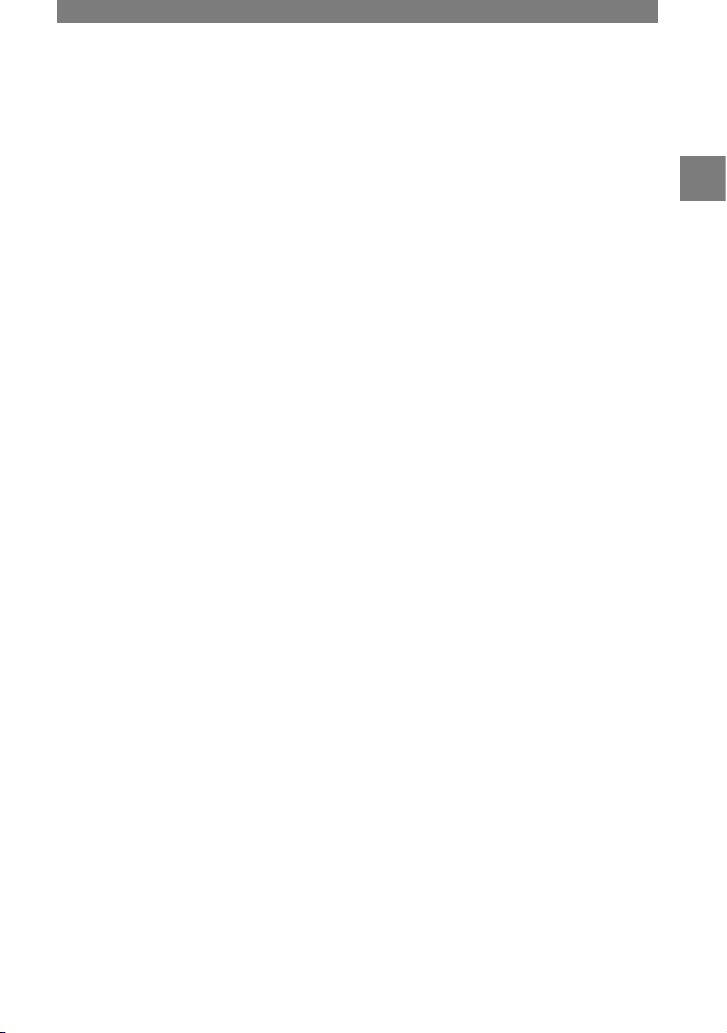
19
Batteriet
•
Skub POWER-kontakten til OFF (CHG), inden
du udskifter batteriet.
•
CHG-indikatoren (opladning) blinker eventuelt
under opladning, eller BATTERY INFO
(side 33) vises ikke korrekt under følgende
forhold:
– Batteriet er ikke indsat korrekt.
– Batteriet er beskadiget.
– Batteriet er helt afladet.
(Kun BATTERY INFO.).
•
Strømmen leveres ikke fra batteriet, når
lysnetadapteren er tilsluttet camcorderens
DC-stik, selv hvis netledningen er taget ud
af stikkontakten i væggen.
Opladnings-/optage-/afspilningstid
• Tiderne forudsætter 25 °C. (10-30 °C
anbefales).
• Optage- og afspilningstiden bliver kortere,
når du bruger camcorderen ved lave
temperaturer.
• Optage- og afspilningstiden bliver kortere,
afhængigt af de forhold, hvor du bruger
camcorderen.
Lysnetadapteren
• Brug en stikkontakt i nærheden, når du
bruger lysnetadapteren. Tag øjeblikkeligt
lysnetadapteren ud af stikkontakten, hvis
der opstår en fejlfunktion, når du bruger
camcorderen.
• Undlad at placere lysnetadapteren på snæver
plads, f.eks. mellem en væg og et møbel.
• Sørg for, at metalgenstande ikke kommer i
kontakt med lysnetadapterens jævnstrømsstik
eller batteriterminalen for at undgå kortslutning.
Dette kan medføre fejl.
SIKKERHEDSFORSKRIFTER
• Selv om den er slukket, tilføres der stadig
strøm til camcorderen, så længe den er tilsluttet
stikkontakten i væggen via lysnetadapteren.
Introduktion
Page 20

20
(Film): For at optage film
(Stillbillede): For at optage stillbilleder
(Afspil/Rediger): For at afspille
eller redigere billeder på camcorderen
(DVD-RW: kun VR-tilstand).
•
Når du tænder for camcorderen efter
at have indstillet dato og klokkeslæt
([CLOCK SET], side 22), vises den aktuelle
dato og klokkeslæt på LCD-skærmen i et
par sekunder.
3 Hold camcorderen korrekt.
Sluk camcorderen
Skub POWER-kontakten til OFF (CHG).
•
For at spare på batteriet er strømmen på
købstidspunktet sat til at slukke automatisk,
hvis du ikke betjener camcorderen i ca.
5 minutter. ([A.SHUT OFF], side 62).
Trin 3: Aktivering og håndtering af camcorderen
Når du skal optage eller afspille, skubbes
POWER-kontakten for at tænde indikatoren.
Skærmbilledet [CLOCK SET] vises, når du
bruger camcorderen første gang (side 22).
1 Åbn objektivdækslet.
2 Tænd for strømmen ved at
skubbe POWER-kontakten i
pilens retning, mens du trykker
på den grønne knap i midten.
Når du optager eller afspiller, kan
du skifte strømtilstand ved at skubbe
POWER-kontakten i pilens retning,
indtil indikatoren lyser.
Grøn knap
POWERkontakt
Skub i pilens
retning
Page 21
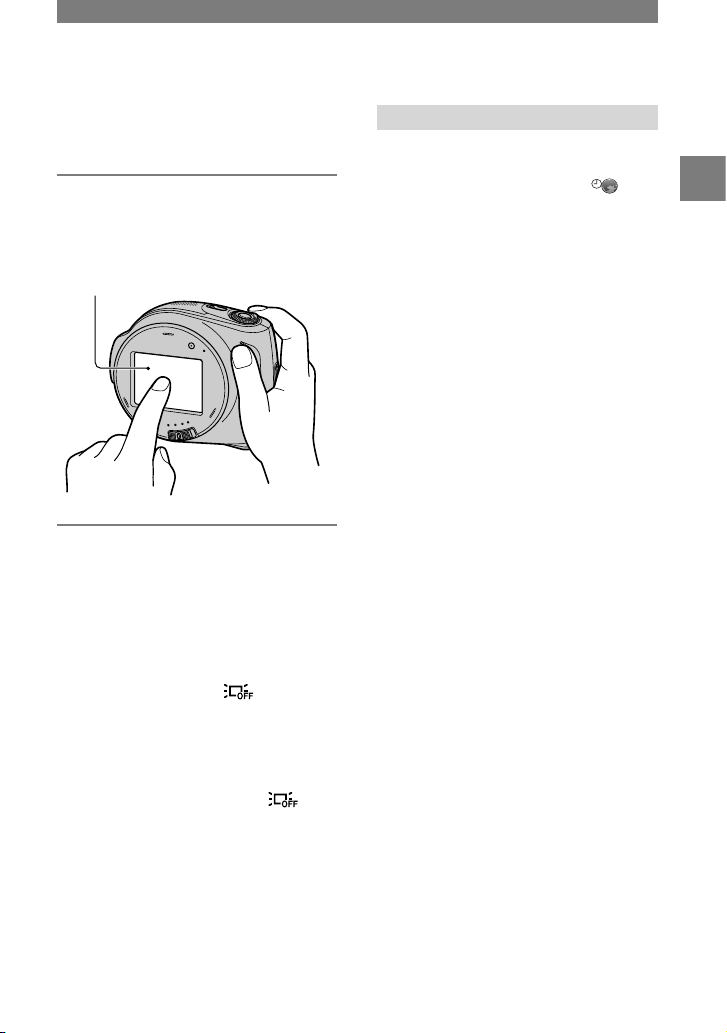
21
Trin 4: Brug af berøringspanelet
Du kan afspille optagne billeder
(siderne 27, 31) eller ændre indstillingerne
(side 48) ved hjælp af berøringspanelet.
Hold godt fast på camcorderen,
og tryk derefter på LCD-skærmen
som vist.
Tryk på knappen
på LCD-skærmen.
Sådan skjules skærmindikatorerne
Tryk på DISP/BATT INFO for at slukke
eller tænde for skærmindikatorerne, f.eks.
tælleren.
Sådan gør du LCD-skærmen mørkere
Tryk ned på knappen DISP/BATT INFO
i nogle få sekunder, indtil vises.
Denne indstilling er praktisk, når du bruger
camcorderen i lyse omgivelser, eller når du
vil spare på batteriet. Det optagne billede
påvirkes ikke af indstillingen. Hvis du
vil annullere indstillingen, skal du trykke
ned på DISP/BATT INFO, indtil
forsvinder.
•
Se [LCD SET] – [LCD BRIGHT] (side 60) for
at justere lysstyrken for LCD-skærmen.
Ændring af sprogindstillingen
Du kan ændre skærmvisningen, så der vises
meddelelser på det angivne sprog. Vælg
skærmsproget i [LANGUAGE] i
TIME/LANGU. (side 63).
Introduktion
Page 22
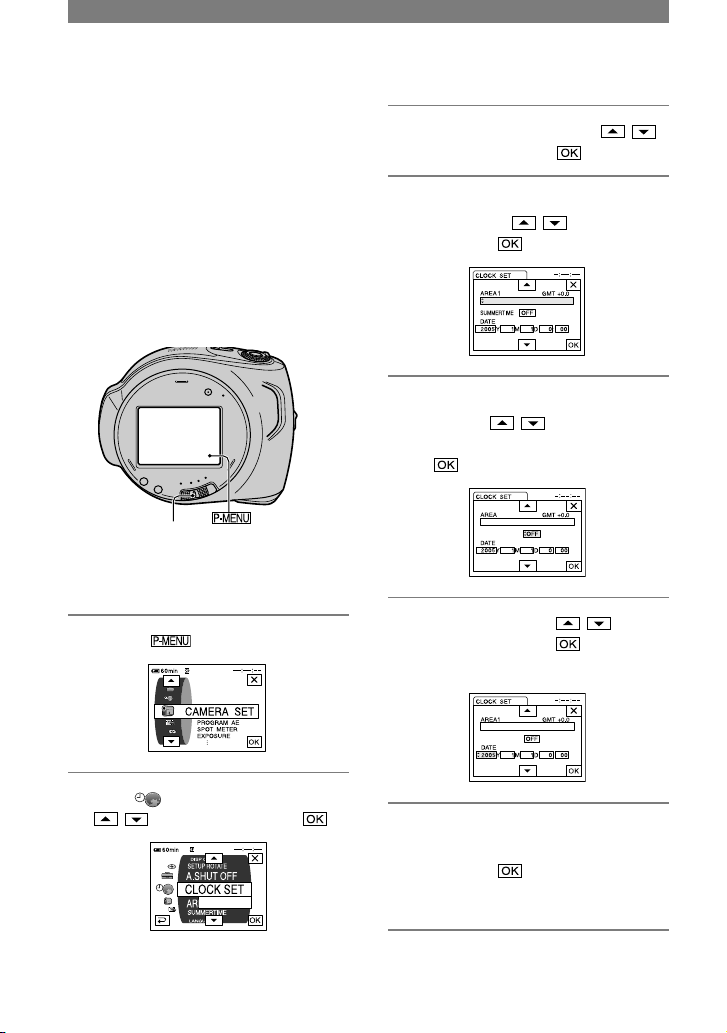
22
Indstil dato og klokkeslæt, når du anvender
camcorderen første gang. Hvis du ikke
indstiller datoen og klokkeslættet, vises
skærmbilledet [CLOCK SET], hver gang
du tænder for camcorderen eller skubber
POWER-kontakten nedad.
• Hvis du ikke bruger camcorderen i ca. 2
måneder, aflades det indbyggede genopladelige
batteri, og datoen og klokkeslættet kan blive
slettet fra hukommelsen. Hvis det er tilfældet,
skal du oplade det genopladelige batteri og
derefter indstille datoen og klokkeslættet igen
(side 103).
POWER-kontakt
Spring til trin 4, når du indstiller uret
første gang.
1 Tryk på [SETUP].
2 Vælg TIME/LANGU. med
/ , og tryk derefter på .
--:--:--
3 Vælg [CLOCK SET] med / ,
og tryk derefter på .
4 Vælg det ønskede geografiske
område med / , og tryk
derefter på .
Lisbon, London
5 Indstil [SUMMERTIME] til
[ON] med / , hvis det er
nødvendigt, og tryk derefter
på .
Lisbon, London
1
SUMMERTIME
6 Angiv [Y] (år) med / ,
og tryk derefter på .
Du kan angive alle år op til 2079.
Lisbon, London
SUMMERTIME
7 Angiv [M] (måned), [D] (dag),
timer og minutter, og tryk
derefter på .
Uret starter.
•
Se side 98 for oplysninger om tidsforskelle.
Trin 5: Indstilling af dato og klokkeslæt
Page 23
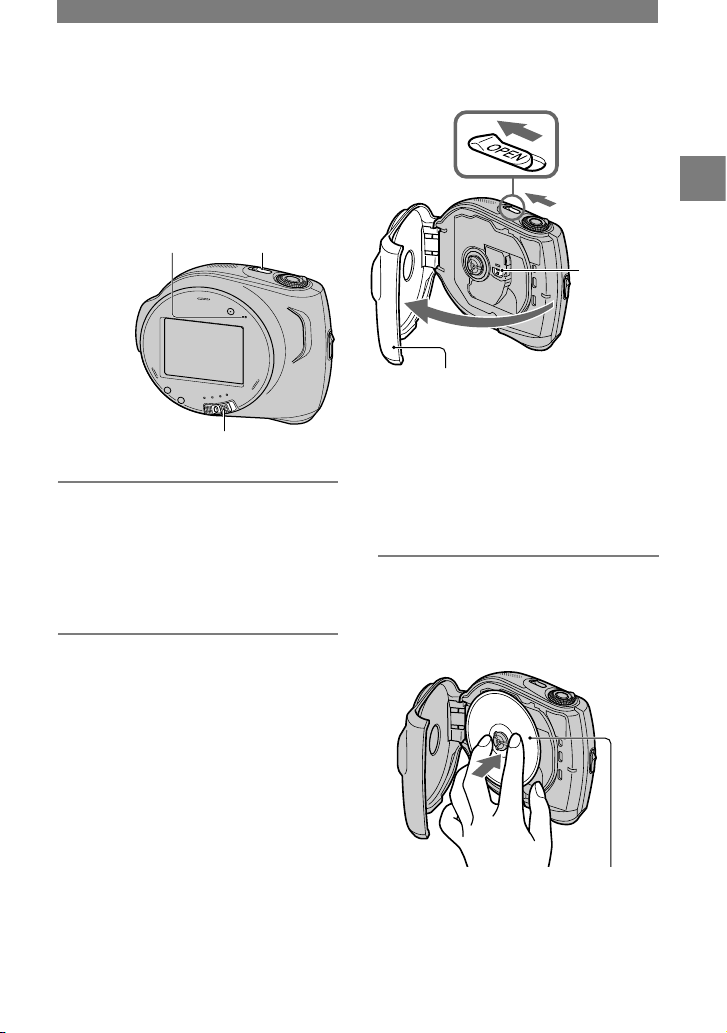
23
En ny 8 cm DVD-R, DVD-RW eller
DVD+RW kræves til optagelse (side 13).
• Start med at fjerne støv og fingeraftryk
fra disken med den rengøringsklud,
der følger med camcorderen (side 5).
ACCESS-lampe
OPEN-kontakt
på diskdæksel
POWER-kontakt
1 Kontroller, at camcorderen
er tændt.
•
Hvis camcorderen er tilsluttet en
strømkilde, kan du fjerne disken, selvom
camcorderen er slukket. Diskgenkendelsesprocessen starter dog ikke (trin 4).
2 Skub OPEN-kontakten på
diskdækslet i pilens retning
(OPEN).
[PREPARING TO OPEN] vises på
LCD-skærmen. Åbningsmelodien
afspilles én gang, og camcorderen
bipper.
Når biplyden stopper, åbnes diskdækslet
automatisk en smule.
Når diskdækslet åbnes lidt,
skal du åbne det længere op.
OPENkontakt på
diskdæksel
Pickuplinse
•
Pas på, at din hånd eller andre objekter
ikke er i vejen, når du åbner eller lukker
diskdækslet.
•
Pas på, at håndledsremmen ikke kommer
i klemme, når du lukker diskdækslet.
Dette kan resultere i, at camcorderen ikke
fungerer korrekt.
3 Isæt disken med optagesiden
vendt mod camcorderen, og tryk
derefter på midten af disken,
så den klikker på plads.
Isæt disken med etiketten
udad, når du bruger en
enkeltsidet disk.
•
Undgå at røre diskens optageside
og pickuplinsen. Oplysninger om
pickuplinsen finder du på side 103.
Trin 6: Indsættelse af en disk
Introduktion
Page 24
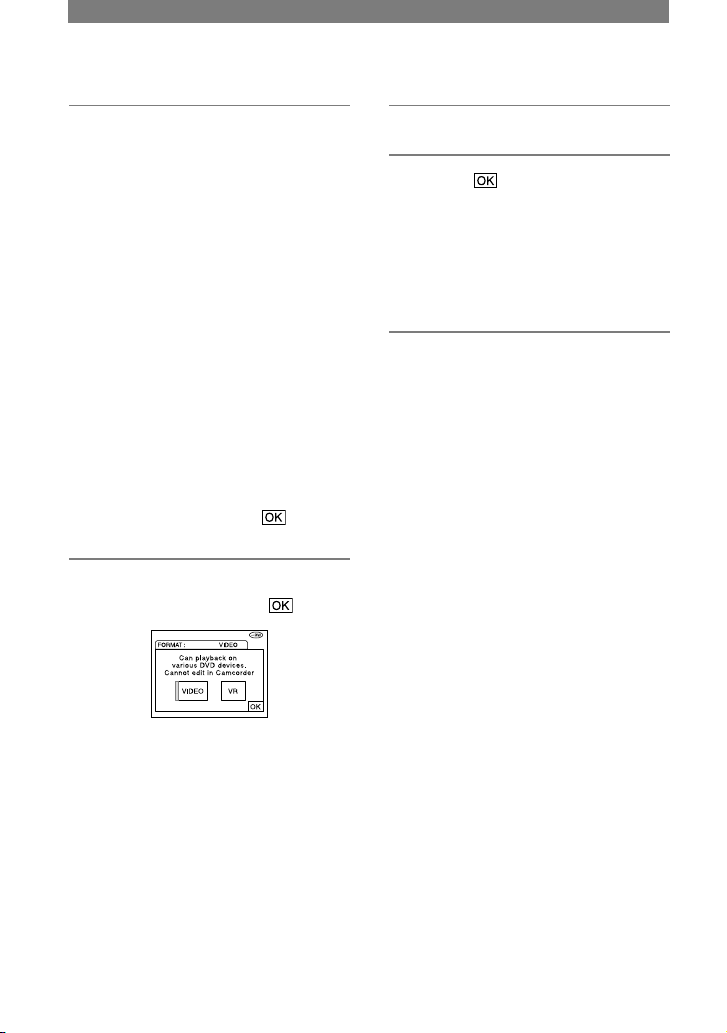
24
4 Luk diskdækslet.
Camcorderen starter
genkendelsesprocessen for disken.
Det kan tage lidt tid, inden disken
er blevet genkendt, afhængigt af
disktypen og diskens tilstand.
DVD-R
Du kan begynde at optage,
så snart [DISC ACCESS] vises på
LCD-skærmen. Du behøver ikke
at gennemgå trinnene efter trin 5.
DVD-RW
Vælg optageformater, og formater
disken. Fortsæt til trin 5.
DVD+RW
[FORMAT]-skærmen vises. Fortsæt
til trin 6.
•
Hvis [Format the disc? If not, remove
the disc.] vises under Easy Handycambetjening (side 25). Tryk på ,
og fortsæt til trin 7.
5 Vælg optageformatet for
en DVD-RW, og tryk på .
VIDEO-tilstand
Hvis du færdiggør disken, kan den
afspilles på de fleste DVD-afspillere.
VR-tilstand
Du kan redigere og slette billeder eller
opdele film på din camcorder (side 66).
Når du færdiggør disken, kan den
dog kun afspilles på DVD-afspillere,
der understøtter VR-tilstand.
6 Tryk på [YES] [YES].
7 Tryk på , når [Completed.]
vises.
Når formateringen er fuldført,
kan du optage på DVD-RW- eller
DVD+RW-disken.
•
Fjern ikke batteriet eller lysnetadapteren,
mens der formateres.
Sådan fjerner du disken
Udfør trinnene 1 og 2 for at åbne
diskdækslet, og fjern disken.
Det kan tage lidt tid at fjerne disken,
afhængigt af diskens tilstand eller det
optagne materiale.
•
Undgå at støde eller ryste camcorderen, mens
ACCESS-indikatoren lyser eller blinker, eller
når [DISC ACCESS] eller [PREPARING TO
OPEN] vises på LCD-skærmen.
•
Hvis du lukker diskdækslet, og disken ikke
er korrekt isat, kan det medføre fejl på
camcorderen.
•
Når camcorderen har genkendt disken, vises
oplysninger som den dato, du første gang brugte
disken, og oplysninger om tidligere optagne
områder i ca. otte sekunder. Oplysningerne
om tidligere optagne områder vises muligvis
ikke korrekt, afhængigt af diskens tilstand.
•
Hvis du vil slette alle tidligere optagne
billeder fra en DVD-RW/DVD+RW for at
bruge den til at optage nye billeder, skal du
se afsnittet "Sletning af alle scener på en disk
(formatering)" på side 47.
Trin 6: Indsættelse af en disk (fortsat)
Page 25
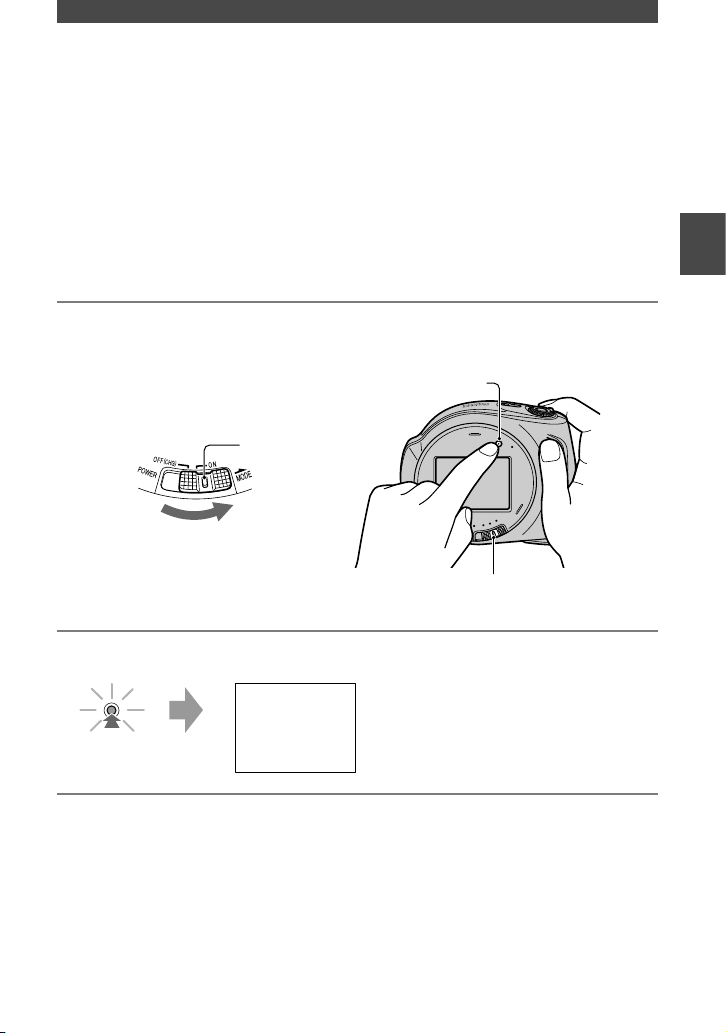
25
Easy Handycam – Brug af camcorderen med automatiske indstillinger
Nem betjening af camcorderen
Med denne Easy Handycam-funktion justeres de fleste kameraindstillinger automatisk
optimalt, hvilket fritager dig fra at foretage detaljeret justering.
Selv førstegangsbrugere kan nyde fordel af nem betjening, da kun de grundlæggende
funktioner er tilgængelige, og skrifttypen på skærmen bliver større, så den er lettere at læse.
Færdiggør forberedelserne, som er beskrevet i trin 1 til 6 (side16 til 23), før betjening.
•
Når du indsætter en ny DVD-RW, formateres den med VIDEO-tilstand.
•
Når du bruger en DVD-RW-disk, som er formateret i VR-tilstand, kan du ikke bruge
redigeringsfunktionen (side 66).
Hvis du ikke vil bruge Easy Handycam-betjening, skal du gå til side 30.
1 Tænd for camcorderen ved at skubbe POWER-kontakten i retning af pilen,
mens du trykker på den grønne knap i midten.
POWER-kontakt
Grøn knap
POWER-kontakt
EASY-knap
2 Tryk på EASY.
Easy Handycam
operation
ON
EASY
Forsøg nu at optage
Sådan annullerer du Easy Handycam
Tryk på EASY igen.
EASY-indikatoren slukkes.
•
Hvis du slukker for camcorderen uden at
annullere Easy Handycam-betjening, tændes
camcorderen automatisk i Easy Handycamtilstand, når du tænder for den.
Under Easy Handycam-betjening
•
Der er visse knapper eller kontakter
(siderne 26, 27) samt nogle
opsætningsindstillinger
(side 50), som du ikke kan bruge.
•
Hvis du foretager en ugyldig handling, vises
[Invalid during Easy Handycam operation].
Easy Handycam – Brug af camcorderen med automatiske indstillinger
Page 26

26
Easy Handycam – Brug af camcorderen med automatiske indstillinger (fortsat)
Nem optagelse
Ved Easy Handycam-betjening benyttes standardindstillingerne i [REC MODE] for film og
[QUALITY] for stillbilleder (siderne 56, 59).
1 Skub POWER-kontakten
flere gange for at tænde (Film)-indikatoren
eller (Stillbillede)-indikatoren.
Kontroller, at EASY-indikatoren lyser blåt. Hvis den ikke gør det, skal du trykke
på EASY for at få den til at lyse (side 25).
REC
START/STOP
(PHOTO)
For at
optage film
For at optage
stillbilleder
2 Start optagelse.
Hvis du vil optage film eller stillbilleder, skal du trykke på REC START/STOP (PHOTO)
for begge handlinger.
Film Stillbilleder
Tryk på REC START/STOP
(PHOTO) .
Tryk let på REC START/STOP
(PHOTO) for at justere fokus
(), og tryk derefter knappen helt
ned ().
Tryk igen for at stoppe optagelsen. Du hører en lukkerlyd. Når
forsvinder, er billedet optaget.
Sådan optager du de næste billeder
Udfør trin 2.
•
Du kan fortsætte med at optage på samme disk,
hvis der er plads tilbage, medmindre disken er
færdiggjort (side 28), når:
– Du slukker for camcorderen, og derefter
tænder for den igen.
– Du fjerner en disk fra camcorderen,
og derefter isætter disken igen.
•
Når du optager under Easy Handycambetjening, kan du ikke bruge følgende
funktioner:
– BACK LIGHT (side 32)
–
Slukning af
LCD-skærmens baggrundslys
(side 21)
– Kontrollere/slette den sidste scene (side 34)
Blinker Lyser
[STBY] [REC]
Page 27
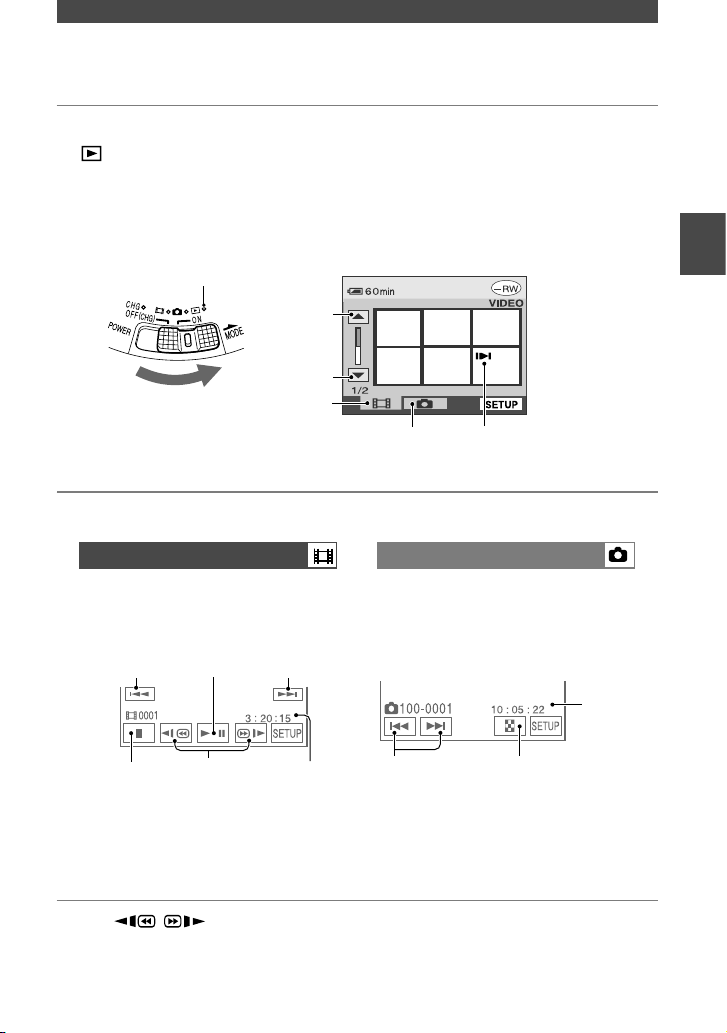
27
Nem afspilning
1 Skub POWER-kontakten
gentagne gange for at tænde
(Afspil/Rediger)-indikatoren.
VISUAL INDEX-skæmen vises på LCD-skærmen.
Kontroller, at EASY-indikatoren lyser blåt. Hvis den ikke gør det, skal du trykke
på EASY for at få den til at lyse (side 25).
For at afspille
Filmfane
Stillbilledfane
Forrige
6 billeder
Næste
6 billeder
Viser det billede
på fanen, som senest
blev afspillet.
VISUAL INDEX-skærm
2 Start afspilning.
Film Stillbilleder
Tryk på filmfanen og derefter på
den film, der skal afspilles.
Tryk på stillbilledfanen og derefter
på det stillbillede, der skal vises.
Starten af scenen/
den forrige scene
Skifter mellem
afspilning og pause,
når du trykker
Næste
scene
Stop (skifter til
VISUAL INDEXskærmen)
Modsat
retning/
fremad
12 1 2005
Optagedato/klokkeslæt
Forrige/Næste
Skifter til VISUAL
INDEX-skærmen
15 1 2005
Optagedato/klokkeslæt
Når den valgte film er blevet afspillet
helt til slutningen, vender skærmen
tilbage til VISUAL INDEX-skærmen.
• Tryk på
/
under pause for at
afspille filmen langsomt
•
Når du trykker på en film, som er markeret med
, kan du afspille den fra det sted, hvor du
tidligere stoppede den. Når du optager et nyt
billede, vises på billedet.
•
Når du afspiller under Easy Handycambetjening, kan du ikke bruge følgende
funktioner:
– PB ZOOM (side 33)
–
Slukning af
LCD-skærmens baggrundslys
(side 21)
Easy Handycam – Brug af camcorderen med automatiske indstillinger
Page 28
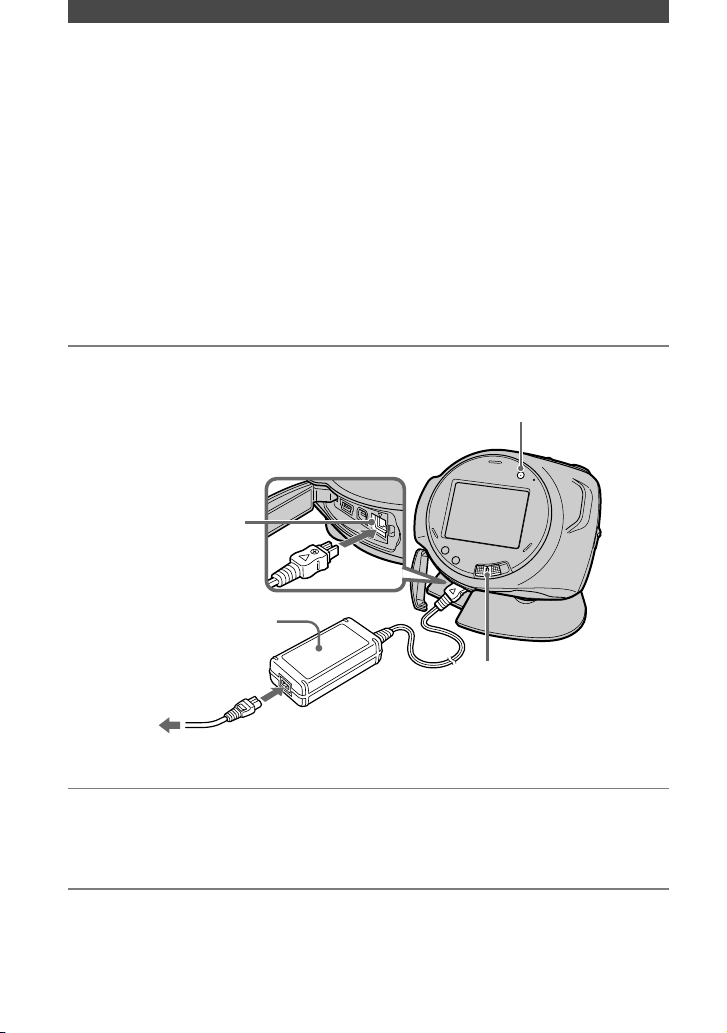
28
Med Easy Handycam-betjening angives følgende indstillinger automatisk på dit DVD
Handycam. Du kan derfor nemt færdiggøre en disk.
– oprettelse af en DVD-menu til visning af miniaturebilleder på en DVD-afspiller osv. (side 41).
– oprettelse af en fotofilm til afspilning af stillbilleder på en DVD-afspiller osv. (side 42).
Hvis du vil tilpasse indstillingerne ovenfor og færdiggøre en disk, skal du annullere
Easy Handycam-betjening og derefter færdiggøre disken på almindelig vis (side 40).
•
En DVD-R kan ikke overskrives, når først den er færdiggjort, selvom der er plads til at optage.
•
Hvis du færdiggør en DVD-RW (VIDEO-tilstand)/DVD+RW, kan du ikke optage yderligere
materiale på disken under Easy Handycam-betjening. Annuller Easy Handycambetjening, og følg derefter trinnene på side 46.
1 Placer camcorderen i en stabil position. Tilslut lysnetadapteren til DC IN-
stikket i camcorderen.
til stikkontakt
i væggen
POWER-kontakt
DC IN-stik
EASY-knap
Lysnetadapter
•
Kontroller, at du bruger lysnetadapteren, så camcorderen ikke løber tør for strøm under
færdiggørelsen.
2 Tænd for camcorderen, og kontroller, at EASY-indikatoren lyser.
Når EASY-indikatoren slukkes, skal du trykke på EASY for at aktivere Easy Handycambetjening.
3 Isæt den disk, der skal færdiggøres.
Se "Trin 6: Indsættelse af en disk" på side 23 for at få oplysninger.
Easy Handycam – Brug af camcorderen med automatiske indstillinger (fortsat)
Forberedelse til afspilning på en DVD-afspiller (færdiggørelse)
Page 29
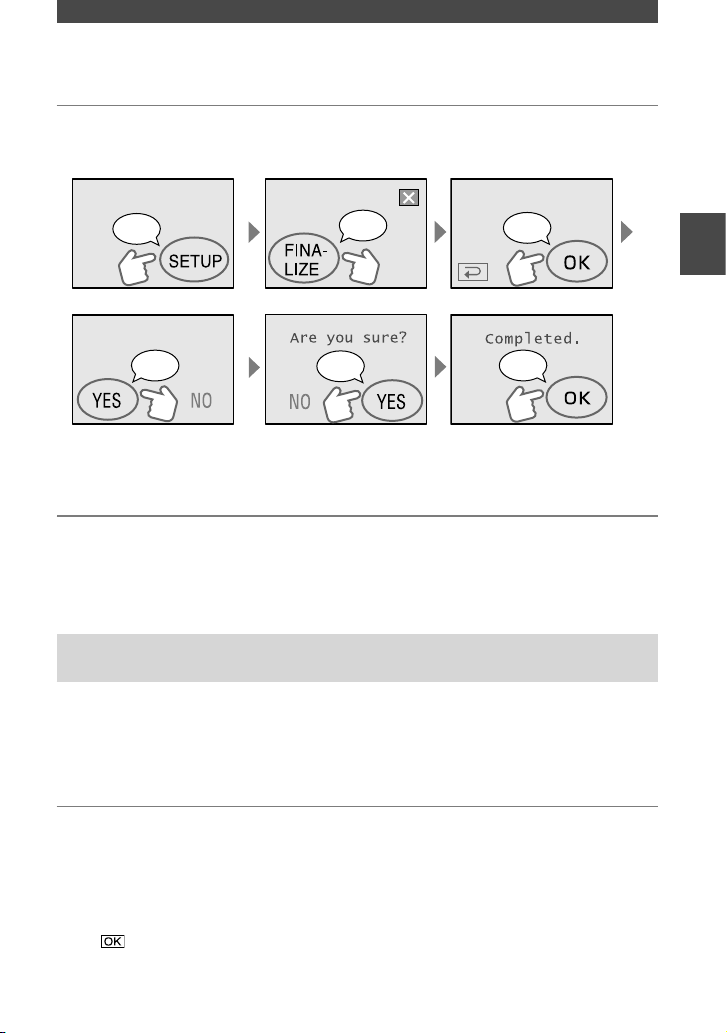
29
4 Tryk på LCD-skærmen som vist nedenfor.
•
Udsæt ikke camcorderen for stød eller vibrationer, og fjern ikke lysnetadapteren under
færdiggørelsen.
•
Jo mindre mængde materiale, der er optaget, jo længere tager færdiggørelsen.
5 Fjern disken fra camcorderen.
Se billederne på DVD-afspilleren osv.
Se også brugervejledningen, der fulgte med DVD-afspilleren osv.
Sletning af alle scenerne efter afspilning (formatering)
(DVD-RW:VIDEO-tilstand/DVD+RW)
Hvis du formaterer disken, gendannes den del af disken, der har været optaget på, og du kan
efterfølgende optage på disken igen.
Hvis du vil genbruge en DVD-RW til at optage i VR-tilstand, skal du formatere disken, efter
at du har annulleret Easy Handycam-betjening (side 47).
• Bemærk, at du ikke kan gendanne en scene, når du først har slettet den.
Tryk på LCD-skærmen som vist nedenfor.
[SETUP]
[FORMAT]
[YES]
[YES]
Tryk på
Tryk på
Tryk på
Tryk på
Tryk på Tryk på
Easy Handycam – Brug af camcorderen med automatiske indstillinger
Page 30

30
Optagelse
REC START/STOP
(PHOTO)
POWER-kontakt
Åbn objektivdækslet
ved at skubbe
knappen i pilens
retning.
1 Skub POWER-kontakten ned flere gange for at tænde den ønskede indikator.
Skub kun POWER-kontakten i
retning af pilen, mens du trykker
på den grønne knap, når POWERkontakten er sat på OFF (CHG).
: For at optage film
: For at optage stillbilleder
: For at afspille/ redigere
2 Start optagelse.
Hvis du vil optage film eller stillbilleder, skal du trykke på REC START/STOP (PHOTO)
for begge handlinger.
Film Stillbilleder
Tryk på REC START/STOP
(PHOTO) .
Tryk let på REC START/STOP
(PHOTO) for at justere fokus (),
og tryk derefter knappen helt ned ().
[STBY] [REC]
Tryk igen for at stoppe optagelsen. Du hører en lukkerlyd. Når
forsvinder, er billedet optaget.
Sådan kontrollerer eller sletter du
den seneste optagelse (Gennemsyn/
Sletning under gennemsyn)
Se side 34.
Sådan optages de nye film/
stillbilleder
Selv om disken har været fjernet, kan du
fortsætte med at optage, hvis der stadig er
plads på disken til at optage. Udfør trin 2.
A
Blinker Lyser
Page 31

31
Afspilning
Optagelse/afspilning
1 Skub POWER-kontakten ned flere gange for at tænde (Afspil/Rediger)-
indikatoren.
VISUAL INDEX-skæmen vises på LCD-skærmen.
P-MENU
Forrige
6 billeder
Næste
6 billeder
Filmfane
Stillbilledfane
Disktype
Vises på hver enkelt fane
med det billede, som
senest blev afspillet.
2 Start afspilning.
Film Stillbilleder
Tryk på filmfanen og derefter på
den film, der skal afspilles.
Tryk på stillbilledfanen og derefter
på det stillbillede, der skal vises.
Når den valgte film afspilles helt til
slutningen, vender skærmen tilbage
til VISUAL INDEX-skærmen.
P-MENU
P-MENU
Starten af
scenen/den
forrige scene
Næste
scene
Skifter mellem
afspilning og pause,
når du trykker
Stop (skifter til
VISUAL INDEXskærmen)
Modsat retning/
hurtigt fremad
Forrige/Næste
Skifter til VISUAL
INDEX-skærmen
•
Tryk på
/ under pause for at
afspille filmen langsomt.
•
Et tryk gør tilbagespolningen/den hurtige
fremspoling ca. 5 gange hurtigere, 2 tryk gør
den ca. 10 gange* hurtigere.
* ca. 8 gange hurtigere, hvis det er en DVD+RW
•
Når du trykker på en film, der er markeret med
, kan du afspille den fra det sted, hvor du
tidligere stoppede.
Når du optager et nyt billede, vises på det
pågældende billede.
Sådan justerer du lydstyrken
Tryk på [VOLUME], og juster
derefter lydstyrken ved hjælp af / .
•
Hvis du ikke kan finde [VOLUME ] i ,
skal du trykke på [SETUP] (side 59).
Sådan afspiller du disken på andre
DVD-enheder
Se side 40.
Page 32

32
Optagelse
Sådan bruger du zoom ................
Flyt motorzoomgrebet en smule for at
opnå langsommere zoom. Flyt grebet mere,
hvis du vil opnå hurtigere zoom.
Bredere vinkel:
(Vidvinkel)
Tæt på:
(Telefoto)
•
Flyt ikke fingeren fra motorzoomgrebet,
når du zoomer. Hvis du gør det, kan lyden fra
motorzoomgrebet blive optaget.
•
Hvis du vil opnå skarp fokus, er minimumafstanden
mellem camcorderen og motivet ca. 1 cm ved
vidvinkel og ca. 80 cm ved telefoto.
•
Du kan indstille [DIGITAL ZOOM] (side 55), hvis
du vil zoome til et forhold, der er større end 10 ×.
Sådan justerer du eksponeringen
til motiver i modlys ......................
Tryk på BACK LIGHT for at få vist
, hvis du vil justere eksponeringen til
motiver i modlys. Hvis du vil annullere
modlysfunktionen, skal du trykke på BACK
LIGHT igen.
Sådan justerer du fokuseringen på et motiv,
der ikke står midt i billedet .................
Se [SPOT FOCUS] på side 54.
Sådan fastsætter du eksponeringen
til det valgte motiv ..........................
Se [SPOT METER] på side 53.
Sådan bruger du specialeffekter. ......
Se PICT. APPLI. på side 57.
Sådan bruger du et kamerastativ .......
Monter kamerastativet (medfølger ikke:
længden af skruen skal være mindre end
5,5 mm) til kamerastativets gevind
med en kamerastativskrue.
Funktioner, der bruges til optagelse/ afspilning osv.
Page 33

33
Sådan slår du biplyden
til bekræftelse fra ......................
Se [BEEP] (side 62) for at indstille
biplyden.
Sådan initialiserer
du indstillingerne ......................
Tryk på RESET for at initialisere
alle indstillingerne, herunder dato og
klokkeslæt. Opsætningsindstillinger,
der er tilpasset i den personlige menu,
initialiseres ikke.
Navne på andre dele og funktioner
Indbygget stereomikrofon
Fjernbetjeningssensor
Peg med fjernbetjeningen (side 37)
mod fjernbetjeningssensoren for
at betjene camcorderen.
Indikatoren for optagelse. Lyser rødt
under optagelse (side 62).
Højttaler
Lyden kommer ud af højttaleren.
•
Oplysninger om justering af lydstyrken
finder du på side 31.
Afspilning
Sådan afspiller du stillbilleder
i rækkefølge ..............................
Se [SLIDE SHOW] på side 58.
Sådan bruger du PB ZOOM .............
Du kan vælge at forstørre billederne ca. 1,1
gange til 5 gange den oprindelige størrelse.
Forstørrelsen kan justeres med
motorzoomgrebet
.
Afspil det billede, du vil forstørre.
Forstør billedet med T (telefoto).
Der vises en ramme på LCD-skærmen.
Tryk på den del, som du vil vise
i midten af LCD-skærmen.
Juster forstørrelsen med W (vidvinkel)/T
(telefoto).
Tryk på [END] for at annullere.
Optagelse/afspilning
Sådan kontrollerer du den resterende
batteritid ..................................
Skub POWER-kontakten til OFF (CHG),
og tryk derefter på DISP/BATT INFO .
Hvis du trykker på denne knap én gang, vises
BATTERY INFO på skærmen i ca. 7 sekunder.
Hvis du holder knappen trykket ned i et stykke
tid, vises oplysningen i ca. 20 sekunder.
Resterende
batteri (ca.)
Optagekapacitet
(ca.)
Optagelse/afspilning
Page 34

34
Du kan kontrollere eller slette den sidst
optagne scene.
Du kan dog ikke slette den, hvis:
– Du har fjernet disken.
– Du har optaget de nye scener.
Kontrol af den sidste scene
(Gennemsyn)
1 Skub POWER-kontakten for at
tænde (Film)-indikatoren eller
(Stillbillede)-indikatoren,
og tryk derefter på .
Afspilningen af den sidste scene
begynder.
30/3 0
VIDEO
100- 0001
REVIE W
60min
Sådan vender du tilbage
til optagetilstand
Tryk på .
•
Optagedataene (DATA CODE) vises ikke
på gennemsynsskærmen.
Sletning af den sidste scene
(Sletning under gennemsyn)
(kun DVD-RW/DVD+RW)
Hvis den markerede scene er overflødig,
kan du slette den med det samme.
Data, der er blevet optaget på DVD-Rdiske, kan ikke slettes.
1 Tryk på under gennemsynet.
2 Tryk på [YES].
• Du kan ikke gendanne en scene, når du har
slettet den.
•
Du kan kun slette den sidst optagne scene.
Når er gråskraveret, kan du ikke slette
scenen pga. følgende forhold.
– Den sidst optagne scene er blevet slettet.
– Der er en film eller et stillbillede, der er
blevet optaget lige efter scenen, som nu
afspilles.
Tryk her for at vise funktionsknapperne
nedenunder.
: Vender tilbage til starten af den
film, der vises.
/ : Justerer lydstyrken.
Film
Stillbillede
Kontrol/sletning af den sidste scene (Gennemsyn/Sletning under gennemsyn)
Page 35

35
Viste indikatorer under optagelse/afspilning
Optagelse af film
P-MENU
60min
REC
0:00:00
[30min]
VIDEO
1 32 4 5
9
7
6
8
Resterende batteri (ca.) (33)
Optagetilstand ( eller eller ) (59)
Optagestatus ([STBY] (standby)
eller [REC] (optagelse)
Tæller (time: minut: sekund)
Disktype (13)
Optageformat for en DVD-RW (13)
Resterende tid på disken (ca.) (61)
Knap til gennemsyn (34)
Viser det senest optagne billede.
Tryk på for at vende tilbage til standby.
Knap til personlig menu (64)
Optagelse af stillbilleder
60min
P-MENU
7
VIDEO
[153 0]
FINE
9
1 0 5 6
8
qs
qa
Kvalitet ([FINE] eller [STD]) (56)
Antallet af optagne stillbilleder
Antallet af stillbilleder, der kan optages
(ca.) (61)
Visning af film
P-MENU
0001
60min
0:00:00
VIDEO
1 2 4 65
9qh
qd
qf
qg
Afspilningstilstand
Forrige/Næste-knap (27, 31)
Scenenummer
Videobetjeningsknapper (siderne 27, 31)
Visning af stillbilleder
60min
w;
qk
ql
P-MENU
100- 0001
9
12/3 0
VIDEO
1 5 6qj
Antal afspillede stillbilleder/Samlet
antal optagne stillbilleder
Datafilnavn
VISUAL INDEX-knap (27, 31)
Forrige/Næste-knap (27, 31)
( ) er en referenceside.
Indikatorer under optagelse vil ikke blive optaget.
Optagelse/afspilning
Page 36

36
Indikatorer på LCD-skærmen
Når du kan ændre opsætningsindstillingerne, eller under optagelse eller afspilning,
vises følgende indikatorer.
Øverst til
venstre Øverst i midten
Øverst
til højre
P.MENU
60min 0:00:00
[30min]
VIDEO
STBY
W
T
Øverst til venstre
Indikator Betydning
Optagelse ved brug
af selvudløser (55)
MICREF LEVEL lav (60)
Øverst i midten
Indikator Betydning
Gentagelse af billedshow
(58)
Øverst til højre
Indikator Betydning
Fader (57)
LCD-baggrundsbelysning
deaktiveret (21)
Midten
Indikator Betydning
Color Slow Shutter (54)
Advarsel (93)
Nederst
Indikator Betydning
Billedeffekt (58)
Digital effekt (58)
Manuel fokusering (54)
PROGRAM AE (52)
Modlys (32)
Hvidbalance (53)
WIDE SELECT (55)
SteadyShot deaktiveret (56)
Fleksibel spotmåler (53)/
eksponering (53)
DATA CODE under optagelse
Optagedataene (dato/klokkeslæt eller
forskellige indstillinger under optagelse)
optages automatisk på disken. Disse data
vises ikke under optagelse. Du kan dog
markere dem som [DATA CODE] under
afspilning (side 61).
( ) er en oversigtsside
Viste indikatorer under optagelse/afspilning (fortsat)
Nederst
Midten
Page 37

37
Fjern isoleringsarket, inden fjernbetjeningen
tages i brug.
Isoleringsark
DATA CODE (side 61)
PHOTO (siderne 26, 30)
Når du trykker på denne knap, vil billedet på
skærmen blive optaget som et stillbillede.
SCAN/SLOW (siderne 27, 31)
(Forrige/Næste) (siderne 27, 31)
PLAY (siderne 27, 31)
STOP (siderne 27, 31)
DISPLAY (side 21)
Sender
START/STOP (siderne 26, 30)
Motorzoom (siderne 32, 33)
PAUSE (siderne 27, 31)
VISUAL INDEX (siderne 27, 31)
Viser en VISUAL INDEX-skærm, når
du trykker på knappen under afspilning.
/ / / / ENTER
Når du trykker på en valgfri knap, vises en
orange ramme på LCD-skærmen. Vælg en
ønsket knap eller indstilling med / / /
, og tryk derefter på ENTER for at udføre
handlingen. Når der ikke er blevet sendt
nogen kommandoer fra fjernbetjeningen i
en bestemt periode, forsvinder den orange
ramme. Når du trykker på en hvilken som
helst af / / / eller på ENTER igen,
vises rammen på det sted, hvor rammen
blev vist sidst.
• Peg fjernbetjeningen mod
fjernbetjeningssensoren for at betjene
camcorderen (side 33).
• Se på side 104, hvordan du skifter batteri.
Optagelse/afspilning
Fjernbetjening
Page 38

38
1
2
A/V-tilslutningskabel (medfølger)
Tilslut til indgangsstikket i den anden enhed.
A/V-tilslutningskabel med S VIDEO
(medfølger ikke)
Når du tilslutter til en anden enhed via
S VIDEO-stikket ved at bruge et A/Vtilslutningskabel sammen med et S VIDEOkabel (medfølger ikke), kan du producere
billeder med bedre kvalitet end med en A/Vkabeltilslutning. Tilslut det hvide og røde stik
(venstre/højre lydkanal) og S VIDEO-stikket
(S-VIDEO-kanal) på A/V-tilslutningskablet
til et S VIDEO-kabel (medfølger ikke).
Den gule stiktilslutning er ikke nødvendig.
Når dit TV er tilsluttet
en videobåndoptager
Tilslut camcorderen til LINE
IN-indgangen på videobåndoptageren.
Sæt indgangsvælgeren på
videobåndoptageren på LINE.
Hvis dit TV er af monotypen
(når TV’et kun har én lydindgang)
Tilslut A/V-tilslutningskablets gule
stik til videoindgangen, og det hvide
(venstre kanal) eller røde (højre kanal)
stik til videobåndoptagerens eller TV’ets
lydindgang.
• Du kan få vist tælleren på TV-skærmen ved at
indstille [DISP OUTPUT] til [V-OUT/PANEL]
(side 62).
Hvis TV’et/videobåndoptageren har en
21-bens adaptor (EUROCONNECTOR)
Brug en 21-bens adaptor (medfølger ikke)
for at få vist afspildningsbilledet.
TV/
videobåndoptager
A/V-stik
: Signalretning
S VIDEO VIDEO AUDIO
(Gul) (Hvid) (Rød)
Videobåndoptagere
eller TV’er
Afspilning af billedet på et TV
Tilslut camcorderen til stikkontakten i væggen med den medfølgende lysnetadapter under
denne handling (side 17). Se også betjeningsvejledningerne til de enheder, som skal tilsluttes.
Page 39

39
Page 40

40
Hvis du færdiggør en disk, kan du afspille den på andre DVD-afspillere (DVD-afspiller/
DVD-optager osv.) eller på DVD-drevet på computeren. Processen til færdiggørelse afhænger
af disktypen.
• Det er ikke sikkert, at disken kan afspilles på alle afspillere.
Færdiggørelse er obligatorisk.
Disken kan ikke overskrives, når først den er færdiggjort, selv om der er plads
til at optage.
Færdiggørelse er obligatorisk.
Disken kan overskrives på camcorderen, hvis du ophæver færdiggørelsen
(side 46). Du skal derefter færdiggøre disken igen, hvis du vil afspille den på
andre DVD-afspillere.
Færdiggørelse er obligatorisk.
Når du færdiggør disken, kan du afspille den på de DVD-afspillere,
der understøtter VR-tilstand.
Ophævelse af færdiggørelsen er ikke nødvendig for at optage yderligt
materiale på disken.
Du kan afspille disken på DVD-afspillere uden at færdiggøre den. Du skal dog
færdiggøre disken i følgende tilfælde:
– Når du vil oprette en DVD-menu (side 41).
– Når du vil oprette en fotofilm (side 42).
– Når du vil afspille billeder på et DVD-drev på en computer.
– Når optagetiden er følgende:
HQ-tilstand: under 5 minutter
SP-tilstand: under 8 minutter
LP-tilstand: under 15 minutter
Hvis en DVD-menu/fotofilm er blevet oprettet med færdiggørelse, vises en
bekræftelsesdialogboks, når du forsøger at optage ekstra materiale. Eftersom
DVD-menuen/fotofilmen slettes ved ekstra optagelse, skal du færdiggøre
disken igen for at oprette en ny DVD-menu/fotofilm på disken.
Gøre disken kompatibel med afspilning på DVD-afspillere eller DVD-drev (færdiggørelse)
Page 41

41
Trin til færdiggørelse
Følg nedenstående trin.
• Det tager fra et minut til nogle timer at
færdiggøre en disk. Jo mindre materiale,
der er optaget, jo længere tid tager
færdiggørelsen.
• Brug en lysnetadapter som strømkilde
for at forhindre, at camcorderen
ikke løber tør for strøm under
færdiggørelsen.
• Når du færdiggør en dobbeltsidet disk,
skal du færdiggøre begge sider af disken.
Trin 1: Klargøring til færdiggørelse
(side 41)
Trin 2: Tilpasning af en DVD-menu*
(side 41)
Når du har indstillet
DVD-menuindstillingen, kan du
oprette en menuskærm, så du kan
se miniaturebillederne som en
liste, når du afspiller disken på
DVD-enheder.
Trin 3: Tilpasning af en fotofilm*
(side 42)
Når du har indstillet
fotofilmindstillingen, kan
du oprette en fotofilm, så du
kan se stillbilleder på andre
DVD-enheder.
Trin 4: Ændring af disktitlen
(side 42)
Du kan oprette en titel på hver
enkelt disk. Som standard bruges
den dato, hvor disken første gang
blev brugt, som disktitel.
Trin 5: Færdiggørelse af en disk
(side 43)
* Følgende trin kan ikke udføres, hvis du bruger
en DVD-RW (VR-tilstand).
Trin 1: Klargøring til
færdiggørelse
1 Placer camcorderen i en stabil
position. Tilslut lysnetadapteren
til DC IN-stikket i camcorderen.
2 Sluk for camcorderen ved at
skubbe POWER-kontakten.
3 Isæt den disk, der skal
færdiggøres.
4 Tryk på [FINALIZE]
[SET].
Trin 2: Tilpasning af en
DVD-menu
Hvad er en DVD-menu?
En DVD-menu er en menuskærm, hvor du
kan få vist indekset, så du kan kontrollere
indholdet af disken eller nemt vælge
ønskede scener. Når du opretter en DVDmenu på camcorderen, vises de første scene
i hver film med dato som miniaturebilleder.
• Du kan ikke oprette en DVD-menu på en
DVD-RW (VR-tilstand).
Afspilning på DVD-enheder
Page 42

42
1 Tryk på [DVD MENU].
2 Vælg det ønskede format ud
af 4 mulige med / .
Tryk på [NO MENU], hvis du ikke
vil oprette en DVD-menu.
3 Tryk på .
Trin 3: Tilpasning af en fotofilm
Hvad er en fotofilm?
En fotofilm omfatter konvertering af
stillbilleder i JPEG-format til film i
MPEG-format, så de kan afspilles på
andre DVD-afspillere eller på computeren.
De originale stillbilleder forbliver
i JPEG-format på disken.
Konverterede stillbilleder afspilles
i rækkefølge som i et billedshow.
Opløsningen (pixels) i den konverterede
fotofilm er mindre end i de originale
stillbilleder.
• Det kan tage længere tid at færdiggøre disken,
når du opretter en fotofilm, da det tager længere
tid at oprette en fotofilm, jo flere stillbilleder,
der optages på disken.
• Du kan se stillbillederne i JPEG-formatet
med DVD-drevet på computeren, uden
at du skal oprette en fotofilm (side 44).
• Du kan ikke oprette en fotofilm på en
DVD-RW (VR-tilstand) i dette trin. Tilpas
den i skærmbilledet [EDIT] (side 70).
1 Tryk på [PHOTOMOVIE].
2 Tryk på [YES].
Tryk på [NO], hvis du ikke vil oprette
en fotofilm.
3 Tryk på .
Trin 4: Ændring af disktitlen
Gå videre til "Trin 5: Færdiggørelse af
en disk (side 43)", hvis du ikke ændrer
disktitlen.
1 Tryk på [DISC TITLE].
2 Slet overflødige tegn ved
at trykke på [].
Den gule markør flyttes, og tegn slettes
bagfra.
3 Vælg et tegn, og tryk derefter
på det.
Sådan sletter du et tegn: Tryk på [].
Sådan indsætter du et mellemrum: Tryk
på [].
4 Tryk på [], når du har valgt et
tegn, for at flytte til det næste
indtastningspunkt.
• Der kan angives op til 20 tegn.
Gøre disken kompatibel med afspilning på
DVD-afspillere eller DVD-drev (færdiggørelse) (fortsat)
Page 43

43
5 Når du er færdig med at angive
tegn, skal du trykke på .
Disktitlen ændres til den, du har
angivet.
6 Tryk på [END].
• Når disken har en titel, som allerede er blevet
angivet af andre enheder, slettes det 21. tegn
og alle efterfølgende tegn ved denne handling.
Trin 5: Færdiggørelse af en disk
1 Bekræft de indstillinger, du har
angivet i trin 2 til 4 i trinnene til
færdiggørelse, på LCD-skærmen.
2 Tryk på .
3 Tryk på [YES] [YES].
Færdiggørelsen begynder.
• Undgå at udsætte camcorderen for stød eller
vibrationer, og fjern ikke lysnetadapteren
under færdiggørelsen.
Når du vil fjerne lysnetadapteren, skal
du kontrollere, at camcorderen er slukket
og først fjerne lysnetadapteren, når
CHG (opladning)-indikatoren slukker.
Færdiggørelsen genstarter, når du
tilslutter lysnetadapteren og tænder
for camcorderen igen.
Du kan ikke fjerne disken,
før færdiggørelsen er fuldført.
4 Tryk på , når [Completed]
vises.
Når du bruger en DVD-R/DVD-RW
(VIDEO-tilstand)/DVD+RW, blinker
, når færdiggørelsen er fuldført,
når POWER-kontakten er indstillet
til (Film) eller (Stillbillede).
Fjern disken fra camcorderen.
• Når du vælger indstillingerne til oprettelse af
en DVD-menu på diske af typen DVD-R/DVDRW (VIDEO-tilstand)/DVD+RW og derefter
færdiggør disken, vises DVD-menuen i nogle
sekunder under færdiggørelse af disken.
• Du kan ikke se en fotofilm med
DVD-R-/DVD-RW-diske (VIDEO-tilstand)
på camcorderen.
• Efter at du har færdiggjort disken, vises
diskindikatoren og optageformatet som
vist nedenfor:
DVD-R
DVD-RW (VIDEO-tilstand)
DVD-RW (VR-tilstand)
DVD+RW
Afspilning på DVD-enheder
Page 44

44
Afspilning af en disk på DVD-afspillere osv.
• Brug ikke 8 cm CD-adapteren med en
8 cm DVD, da det kan medføre en fejl.
• Kontroller, at en lodret installeret
DVD-enhed er placeret i den position,
hvor en disk kan placeres vandret.
1 Indsæt en disk i DVD-enheden.
2 Afspil disken.
Afspilningsproceduren varierer,
afhængigt af DVD-enheden.
Oplysninger finder du i den
betjeningsvejledning, der blev
leveret med DVD-enheden.
Hvis du har oprettet en DVD-menu
(DVD-R/DVD-RW:VIDEO-tilstand/
DVD+RW)
Du kan vælge den ønskede scene i menuen.
Der vises en fotofilm efter alle filmene
i menuen.
00:00
• Diske kan ikke afspilles, afspilningen afbrydes,
eller nogle funktioner er muligvis deaktiverede
på visse DVD-enheder.
• Stillbilleder afspilles som en fotofilm,
hvor billederne skifter hvert 3. sekund.
Fotofilm
Afspilning af en disk på en computer med et DVD-drev
• Brug ikke 8 cm CD-adapteren med
en 8 cm DVD, da det kan medføre fejl.
• Selv når du bruger en DVD+RW, skal
du færdiggøre disken. Ellers kan det
medføre fejl.
Afspilning af film
Du skal bruge et DVD-drev, som
understøtter 8 cm disks, og der skal være
installeret et DVD-afspilningsprogram
på computeren.
1 Indsæt den færdiggjorte disk
i DVD-drevet på computeren.
2 Afspil disken med et
DVD-afspilningsprogram.
• Disken kan muligvis ikke afspilles på visse
computere. Oplysninger finder du i de
brugervejledninger, der fulgte med computeren.
• Du kan ikke afspille eller redigere film, som
er blevet kopieret fra disken til harddisken på
computeren. Oplysninger om import af film
finder du i "Introduktion", som leveres med
CD-ROM’en.
Page 45

45
Afspilning af stillbilleder
De stillbilleder, der er lagret på disken,
vises i JPEG-format.
Bemærk, at sletning eller ændring af
originale data kan ske ved et uheld under
denne betjening, da du bruger de originale
data på disken.
1 Indsæt den færdiggjorte disk
i DVD-drevet på computeren.
2 Klik på [Start] [My Computer].
Eller dobbeltklik på ikonet
[My Computer] på skrivebordet.
3 Højreklik på DVD-drevet
med disken i, og klik derefter
på [Open].
4 Dobbeltklik på [DCIM]
[100MSDCF].
5 Dobbeltklik på den fil,
der skal vises.
Det valgte stillbillede vises på skærmen.
Den dato, hvor disken blev brugt
første gang, registreres i diskens
navn.
<f.eks.>
Da disken først blev brugt kl. 18:00
den 1. januar 2005:
2005_01_01_06H00M_PM
Disknavn
Billeder gemmes i følgende mapper
på disken.
Film
DVD-R/DVD-RW(VIDEO-tilstand)/DVD+RW:
Mappen VIDEO_TS
DVD-RW (VR-tilstand):
Mappen DVD_RTAV
Stillbilleder
Mappen DCIM\100MSDCF
<f.eks.>
Mappen til data til DVD-R’er/DVD-RW’er
(VIDEO-tilstand)/DVD+RW’er
Under Windows XP:
Mappe
med
stillbilleder
Afspilning på DVD-enheder
Page 46

46
Optagelse af yderligere scener efter færdiggørelse af en disk
Du kan optage ekstra materiale på de
færdiggjorte DVD-RW’er (VIDEO-tilstand)/
DVD+RW’er, hvis du udfører trinnene
nedenfor, og hvis der er plads til at optage
på disken.
Hvis du bruger den færdiggjorte
DVD-RW-disk (VR-tilstand), kan du
optage ekstra materiale på disken uden
at udføre yderligere trin.
• Brug en lysnetadapter som strømkilde for at
forhindre, at camcorderen løber tør for strøm
under betjening.
• Udsæt ikke camcorderen for stød eller vibrationer,
og fjern ikke lysnetadapteren under betjening.
• En DVD-menu og en fotofilm, der blev oprettet
under færdiggørelsen blev slettet.
• Hvis du bruger en dobbeltsidet disk, skal
følgende procedurer udføres for begge sider.
Når du bruger en DVD-RW-disk
(VIDEO-tilstand) (ophævelse af
færdiggørelse)
1 Tilslut lysnetadapteren til
DC IN-stikket i camcorderen,
og tilslut derefter netledningen
til en stikkontakt i væggen.
2 Sluk for camcorderen ved at
skubbe POWER-kontakten.
3 Indsæt den færdiggjorte disk
i camcorderen.
4 Tryk på [SETUP].
5 Tryk på DISC SET
[UNFINALIZE].
6 Tryk på [YES] [YES], og tryk
derefter på , når [Completed.]
vises.
Når du bruger en DVD+RW
Hvis du har oprettet en fotofilm eller en
DVD-menu under færdiggørelsen (side 40),
skal du udføre følgende trin.
1 Tilslut lysnetadapteren til
DC IN-stikket i camcorderen,
og tilslut derefter netledningen
til en stikkontakt i væggen.
2 Skub POWER-kontakten for
at tænde (Film)- eller
(Stillbillede)-indikatoren.
3 Indsæt den færdiggjorte disk
i camcorderen.
Du bliver bedt om at bekræfte,
om du optager yderligere scener.
4 Tryk på [YES] [YES].
[Completed.] vises, derefter
vises optageskærmen igen.
Page 47

47
Sletning af alle scener på en disk (formatering)
Hvis du formaterer den optagne disk,
bliver den som ny og kan bruges igen,
da alle de optagne data slettes på disken.
Diskens optagekapacitet gendannes ved
at formatere den.
Processen til formatering varierer,
afhængigt af disktypen.
Du kan ikke formatere denne
type disk. Brug en ny disk.
Du kan formatere denne type
disk og genbruge den.
Hvis du har færdiggjort disken,
er færdiggørelsen nu ophævet.
Du kan formatere denne type
disk og genbruge den.
Hvis du har færdiggjort
disken, bliver det tidligere og
færdiggjorte optagne på disken.
Du kan formatere denne type
disk og genbruge den.
Hvis du har færdiggjort
disken, bliver det tidligere og
færdiggjorte optagne på disken.
• Brug en lysnetadapter som strømkilde
for at forhindre, at camcorderen løber
tør for strøm under formatering.
• Udsæt ikke camcorderen for stød eller
vibrationer, og fjern ikke lysnetadapteren
under formatering.
• Når du bruger en dobbeltsidet disk, skal
du formatere begge sider af disken.
1 Tilslut lysnetadapteren til
DC IN-stikket i camcorderen,
og tilslut derefter netledningen
til en stikkontakt i væggen.
2 Sluk for camcorderen ved at
skubbe POWER-kontakten.
3 Indsæt den disk, der skal
formateres, i camcorderen.
4 Tryk på [FORMAT].
DVD-RW
Vælg optageformatet, og formater
disken. Fortsæt til trin 5.
DVD+RW
[FORMAT]-skærmen vises.
Fortsæt til trin 6.
5 Vælg optageformatet for en
DVD-RW, og tryk derefter på .
Oplysninger om optageformater finder
du på side 13.
6 Tryk på [YES] [YES], og tryk
derefter på , når [Completed.]
vises.
• Under Easy Handycam-betjening (side 25) vises
skærmen i trin 5 ikke, selv om du indsætter
en DVD-RW i camcorderen. Fortsæt til trin 6.
• Du kan ikke formatere en disk, der er blevet
beskyttet på andet udstyr. Annuller beskyttelsen
med det oprindeligt anvendte udstyr,
og formater den derefter.
Brug af en optaget disk (DVD-RW/DVD+RW)
Page 48

48
Brug af opsætningsindstillinger
2 Tryk på LCD-skærmen for at vælge indstillingen.
Utilgængelige indstillinger vises nedtonet.
Sådan bruger du genveje i den personlige menu
I den personlige menu er der tilføjet genveje til ofte anvendte opsætningsindstillinger.
• Du kan tilpasse den personlige menu, som du har lyst til (side 64).
Tryk på .
EXPOSURE
SPOT
FOCUS
FINA-
LIZE
SPOT
METER
FADER
SETUP
Tryk på den ønskede indstilling.
Hvis den ønskede indstilling ikke vises på skærmen, skal du trykke på / , indtil
indstillingen vises.
Vælg den ønskede indstilling, og tryk på .
Sådan bruger du opsætningsindstillinger
Du kan tilpasse de opsætningsindstillinger, der ikke er føjet til den personlige menu.
OK
FOCUSFOCUS
SPOT FOCUSSPOT FOCUS
AUTOSHUTTERAUTOSHUTTER
SELF-TIMERSELF-TIMER
DIGITALZOOM
WIDESELECTWIDESELECT
OFF
0:00: 00
STBY
VIDEO
60min
COLOR SLOW S
1 Skub POWER-kontakten flere gange for at tænde den ønskede indikator.
: Indstillinger for stillbilleder
: Indstillinger for film
Skub kun POWERkontakten, mens du
trykker på den grønne
knap, når POWERkontakten er sat på
OFF (CHG).
: Indstillinger for visning/
redigering
Page 49

49
Tryk på [SETUP].
Vælg den ønskede indstilling.
Tryk på / for at vælge indstillingen, og tryk derefter på .
Vælg den ønskede indstilling.
Tryk på / for at vælge indstillingen, og tryk derefter på .
•
Du kan også trykke direkte på indstillingen for at vælge den.
Tilpas indstillingen.
Når du har tilpasset indstillingen, skal du trykke på (luk) for at skjule
skærmbilledet [SETUP].
Hvis du ikke vil ændre indstillingen, skal du trykke på for at vende tilbage
til det forrige skærmbillede.
• Under Easy Handycam-betjening (side 25) vises de tilgængelige opsætningsindstillinger,
når du trykker på [SETUP] på LCD-skærmen.
Brug af opsætningsindstillinger
Page 50

50
Indikatorposition:
Film Stillbillede
Afspil/Rediger
Easy
Handyman
CAMERA SET (side 52)
PROGRAM AE
– AUTO
SPOT METER
– AUTO
EXPOSURE
– AUTO
WHITE BAL.
– AUTO
AUTO SHUTTER
–
– ON
SPOT FOCUS
– AUTO
FOCUS
– AUTO
COLOR SLOW S
–
– OFF
SELF-TIMER
– OFF
DIGITAL ZOOM
–
– OFF
WIDE SELECT
–
– 4:3
STEADYSHOT
–
– ON
STILL SET (side 56)
QUALITY
–
– FINE
FILE NO.
–
– –
*
PICT.APPLI. (side 57)
FADER
–
– OFF
D. EFFECT
–
– OFF
PICT. EFFECT
–
– OFF
REC CTRL
–
–
–
SLIDE SHOW
–
–
–
DEMO MODE
–
– ON
DISC SET (side 59)
FORMAT
FINALIZE
UNFINALIZE
–
DISC TITLE
–
Opsætningsindstillinger
Page 51

51
STANDARD SET (side 59)
REC MODE
–
– SP
VOLUME
–
–
*
MULTI-SOUND
–
–
STEREO
MICREF LEVEL
–
– NORMAL
LCD SET
–\
NORMAL
–\–
*
USB SPEED
–
–
–
*
DATA CODE
–
–
–
DISC REMAIN
– AUTO
REMOTE CTRL
ON
REC LAMP
– ON
BEEP
*
DISP OUTPUT
LCD
PANEL
SETUP ROTATE
–
A.SHUT OFF
5min
CALIBRATION
–
–
–
TIME/LANGU. (side 63)
CLOCK SET
*
AREA SET
–
*
SUMMERTIME
–
*
LANGUAGE
*
Brug af opsætningsindstillinger
Indikatorposition:
Film Stillbillede
Afspil/Rediger
Easy
Handyman
Tilgængelige opsætningsindstillinger () afhænger af indikatorpositionen.
*Indstillingsværdien fra før Easy Handycam-betjeningen bevares.
Page 52

52
Standardindstillingerne er markeret med .
Indikatorerne i parenteser vises,
når indstillingerne vælges.
Se side 48, hvis du vil have
oplysninger om valg af indstillinger.
PROGRAM AE
Du kan optage billeder effektivt i
forskellige situationer med funktionen
PROGRAM AE.
AUTO
Denne indstilling optager automatisk
billeder uden funktionen [PROGRAM AE]
SPOTLIGHT* ( )
Denne indstilling forhindrer, at personers
ansigter virker overdrevent blege,
når motiver er stærkt oplyste.
PORTRAIT ( )
Denne indstilling fremhæver motiver,
f.eks. en person eller en blomst, samtidig
med at der dannes en blød baggrund.
SPORTS* ( )
Denne indstilling minimerer rystelser,
når du optager et motiv i hurtig bevægelse.
BEACH&SKI* ( )
Denne indstilling forhindrer, at en persons
ansigt virker mørkt, hvis lyset er skarpt
eller reflekterende, f.eks. på en strand
om sommeren eller på en skibakke.
SUNSET&MOON** ( )
Vælg denne indstilling for at indfange
stemningen ved optagelse af solnedgange,
almindelige natbilleder eller fyrværkeri.
LANDSCAPE** ( )
Vælg denne indstilling for at optage
motiver på lang afstand klart. Denne
indstilling forhindrer også, at camcorderen
fokuserer på vinduesglas eller -metal,
hvis du optager et motiv bag en rude.
• Punkter med én stjerne (*) kan justeres
til at fokusere på motiver på kort afstand.
Punkter med to stjerner (**) kan justeres
til at fokusere på motiver længere væk.
• Indstillingen vender tilbage til [AUTO],
når du frakobler strømkilden til
camcorderen i mere end 5 minutter.
CAMERA SET
Indstillinger til justering af
camcorderen efter optageforholdene
(EXPOSURE/WHITE BAL./
STEADYSHOT osv.)
Page 53

53
SPOT METER
Du kan justere og fastsætte eksponeringen
for motivet, så det optages med passende
lysstyrke, selv når der er stor kontrast
mellem motivet og baggrunden, f.eks.
motiver badet i projektørlys på en scene.
Tryk på det punkt, som du ønsker at
fokusere på, og justér eksponeringen
på skærmen.
vises.
Tryk på [END].
Hvis du vil vende tilbage til automatisk
eksponering, skal du trykke på
[AUTO][END].
• Hvis du indstiller [SPOT METER], angives
[EXPOSURE] automatisk til [MANUAL].
• Indstillingen vender tilbage til [AUTO],
når du frakobler strømkilden til camcorderen
i mere end 5 minutter.
EXPOSURE
Du kan manuelt indstille lysstyrken for et
billede. Hvis du f.eks. optager indendørs
på en klar dag, kan du undgå skygger fra
modlys på personer, som står ved siden af
vinduet, ved at fastsætte eksponeringen
efter den indvendige mur.
Tryk på [MANUAL].
vises.
Tryk for at justere eksponeringen
/ .
Tryk på .
Hvis du vil vende tilbage til automatisk
eksponering, skal du trykke på [AUTO] .
• Indstillingen vender tilbage til [AUTO], når du
frakobler strømkilden til camcorderen i mere
end 5 minutter.
WHITE BAL.
Du kan justere farvebalancen til
optagemiljøets lysstyrke.
AUTO
Hvidbalancen justeres automatisk.
OUTDOOR ( )
Hvidbalancen er indstillet til
udendørsmiljøets lysstyrke eller under
fluorescerende lamper ved dagslys.
INDOOR ()
Hvidbalancen er indstillet til lysstyrken
under varme, hvide fluorescerende lamper.
ONE PUSH ( )
Hvidbalancen justeres, afhængigt
af omgivende lysforhold.
Tryk på [ONE PUSH].
Ret camcorderen mod et hvidt objekt,
f.eks. et ark papir, under de samme
lysforhold, motivet skal optages under.
Tryk på [ ].
blinker hurtigt. Indikatoren holder
op med at blinke, når hvidbalancen
er justeret og lagret i hukommelsen.
•
Undgå at ryste camcorderen, når
blinker hurtigt.
•
blinker langsomt, hvis hvidbalancen
ikke kan indstilles.
•
Hvis bliver ved med at blinke,
selv når du trykker på , skal du
angive [WHITE BAL.] til [AUTO].
• Når du har udskiftet batteriet, mens [AUTO]
er valgt, eller du bringer camcorderen udendørs
med fast eksponering fra et hus, skal du vælge
[AUTO] og rette camcorderen mod et hvidt
objekt i nærheden i ca. 10 sekunder, hvis du vil
have bedre justering af farvebalancen.
Brug af opsætningsindstillinger
Page 54

54
• Udfør [ONE PUSH]-fremgangsmåden, hvis du
ændrer indstillingerne for [PROGRAM AE],
eller du tager camcorderen med ud indefra eller
omvendt.
• Angiv [WHITE BAL.] til [AUTO] eller
[ONE PUSH] under hvide eller køligt hvide
fluorescerende lamper.
• Indstillingen vender tilbage til [AUTO], når du
frakobler strømkilden til camcorderen i mere
end 5 minutter.
AUTO SHUTTER
Denne indstilling aktiverer automatisk den
elektroniske lukker ved optagelse i lyse
omgivelser, hvis du indstiller den til [ON]
(standardindstilling).
SPOT FOCUS
Du kan vælge og justere fokuspunktet, hvis
du vil rette det mod et motiv, der ikke står
midt i billedet.
Tryk på motivet på skærmen.
Tryk på [END].
vises.
Tryk på [AUTO] [END] for at justere
fokusering automatisk.
•
Hvis du indstiller [SPOT FOCUS], angives
[FOCUS] automatisk til [MANUAL].
•
Indstillingen vender tilbage til [AUTO], når du
frakobler strømkilden til camcorderen
i mere end 5 minutter.
FOCUS
Du kan justere fokuseringen manuelt. Vælg
dette, hvis du bevidst ønsker at fokusere på
et bestemt motiv.
Tryk på [MANUAL].
vises.
Tryk på (fokusering på motiver, der
er tæt på)/ (fokusering på motiver, der
er langt væk) for at skarpstille fokuseringen.
vises, når fokuseringen ikke kan justeres
tættere på, og vises, når fokuseringen
ikke kan justeres længere væk.
Tryk på .
Tryk på [AUTO] i trin for
at justerer fokuseringen automatisk.
• Det er lettere at fokusere på motivet ved at flytte
motorzoomgrebet mod T (telefoto) for at justere
fokuseringen og derefter mod W (vidvinkel) for
at justere zoom til optagelse. Hvis du vil optage
et motiv tæt på, skal du flytte motorzoomgrebet
mod W (vidvinkel) og derefter justere fokus.
•
Hvis du vil opnå skarp fokus, er
minimumafstanden mellem camcorderen og
motivet ca. 1 cm ved vidvinkel og ca. 80 cm
ved telefoto.
•
Indstillingen vender tilbage til [AUTO],
når du frakobler strømkilden til camcorderen
i mere end 5 minutter.
COLOR SLOW S
(Color Slow Shutter)
Når du angiver [COLOR SLOW S] til
[ON], kan du optage et billede med lysere
farver selv i mørke.
og [COLOR SLOW SHUTTER]
blinker på skærmen.
Tryk på [OFF] for at annullere
[COLOR SLOW S].
•
Juster fokuseringen manuelt ([FOCUS], side 54),
når det er svært at opnå automatisk fokusering.
•
Lukkerhastigheden på camcorderen ændrer
sig efter lysforholdene. I den forbindelse kan
billedets hastighed nedsættes.
CAMERA SET (fortsat)
Page 55

55
SELF-TIMER
Selvudløseren starter optagelse efter ca.
10 sekunder.
Tryk på [SETUP]
CAMERA SET [SELF-TIMER]
[ON] .
vises.
Tryk på REC START/STOP for at optage
film eller på PHOTO for at optage
stillbilleder. Tryk på [RESET] for at
annullere nedtællingen.
Vælg [OFF] i trin for at annullere
selvudløseren.
• Du kan også bruge selvudløseren med
fjernbetjeningen, side 37).
DIGITAL ZOOM
Du kan vælge det maksimale zoomniveau,
hvis du vil zoome længere ind end 10 × den
optiske zoom, som angivet nedenfor:
Når der optages på en disk. Bemærk, at
billedkvaliteten forringes, når du anvender
den digitale zoom.
I højre side vises den digitale
zoomfaktor. Zoomområdet vises, når
du vælger zoomniveau.
OFF
10 ×
Der udføres op til 10 × optisk zoom.
20 ×
Der udføres op til 10 × optisk zoom,
og derefter udføres der op til 20 ×
digital zoom.
120 ×
Der udføres op til 10 × optisk zoom,
og derefter udføres der op til 120 ×
digital zoom.
WIDE SELECT
Du kan optage et billede i et forhold,
som passer til den skærm, det vises på.
4:3
Standardindstilling (til optagelse af
billeder, som skal afspilles på et 4:3-TV).
16:9 WIDE
Optager billeder, der skal afspilles på
et 16:9 TV i fuld skærm.
Ved visning på LCD-skærmen med [16:9 WIDE]
valgt.
Ved visning på et
widescreen-TV (16:9)*
1
Ved visning på et
standard-TV (4:3 screen)*
2
*1 Når et widescreen-TV (16:9) skifter til fuld
skærm, vises billedet på TV-skærmen i det
rigtige størrelsesforhold.
*2 Når du afspiller på et TV med en 4:3-skærm,
kan billedet blive sammentrykket. Når du
afspiller i bredformat, vises billedet som du
ser det på LCD-skærmen.
• I følgende situationer kan du ikke ændre
billedformatet:
– Når du optager en film.
– Når [D.EFFECT] er indstillet til
[OLD MOVIE] (side 58).
• Når du optager på en DVD-R/DVD-RW
(VIDEO-tilstand)/DVD+RW, er den
tilgængelige optagetid muligvis kortere
i følgende situationer.
– Når du optager billeder, mens du skifter
mellem [16:9 WIDE] og [4:3].
– Når du ændrer [REC MODE] i [4:3]-format
(side 59).
Brug af opsætningsindstillinger
Page 56

56
Afspilning af billeder på et TV, der er
sluttet til en DVD-enhed
Den måde, du ser billeder på TV’et på, kan
være forskellig, afhængigt af afspilleren.
Yderligere oplysninger finder du i de
brugervejledninger, der fulgte med de
enheder, du bruger.
• Når du afspiller billeder, der er optaget
i WIDE-formatet på en DVD+RW med
en DVD-afspiller eller en DVD-optager,
kan billederne se sammentrykte ud i den
længdegående retning.
STEADYSHOT
Du kan optage billeder med [STEADYSHOT]
(standardindstillingen er [ON]). Angiv
[STEADYSHOT] til [OFF] ( ), når du
bruger et kamerastativ (medfølger ikke) eller
forsatslinsen (medfølger ikke).
CAMERA SET (fortsat)
Standardindstillingerne er markeret med .
Indikatorerne i parenteser vises,
når indstillingerne vælges.
Se side 48, hvis du vil have
oplysninger om valg af indstillinger.
QUALITY
FINE ( )
Optager stillbilleder i fin billedkvalitet.
STANDARD ( )
Optager stillbilleder i standardbilledkvalitet.
Stillbilleders størrelse
[FINE]: ca. 150 KB.
[STANDARD]: ca. 60 KB.
Antal stillbilleder, der kan optages
på en disk (ca.)
DVD-R
5100
8100
DVD-RW (VIDEO-tilstand)
5400
8600
DVD-RW (VR-tilstand)
5400
8600
DVD+RW
2950
3800
Øverst: [FINE]
Nederst: [STANDARD]
• Stillbilleder optages i formatet 640×480 på
camcorderen.
• Tabellen viser det omtrentlige antal billeder,
der kan optages. Tallene gælder for en
enkeltsidet disk. Der kan optages det dobbelte
antal billeder på en dobbeltsidet disk.
STILL SET
Indstillinger for stillbilleder
(QUALITY/FILE NO.)
Page 57

57
FILE NO.
SERIES
Knytter numre til filer i rækkefølge, også
selvom disken udskiftes.
RESET
Nulstiller filnumrene til 0001, hver gang
disken udskiftes.
Standardindstillingerne er markeret med .
Indikatorerne i parenteser vises, når
indstillingerne vælges.
Se side 48, hvis du vil have
oplysninger om valg af indstillinger.
FADER
Du kan føje følgende effekter til billeder,
som optages.
Vælg den ønskede effekt, og tryk på .
Når du vælger [OVERLAP] eller [WIPE],
lagres billedet som et stillbillede. Skærmen
bliver blå, mens billedet lagres.
Tryk på REC START/STOP (PHOTO).
Fader-indikatoren holder op med at blinke
og forsvinder, når ind-/udtoningen er
fuldført.
Hvis du vil annullere handlingen, skal
du trykke på [OFF] i trin .
Udtoning Indtoning
WHITE FADER
BLACK FADER
OVERLAP (kun indtoning)
WIPE (kun indtoning)
PICT.APPLI.
Specialeffekter til billeder eller
ekstrafunktioner til optagelse/
afspilning
(PICT.EFFECT/D.EFFECT/
SLIDE SHOW osv.)
Brug af opsætningsindstillinger
Page 58

58
D. EFFECT
Du kan føje digitale effekter til dine
optagelser. vises.
Tryk på den ønskede effekt.
Når du vælger [LUMI. KEY], skal du
justere effekten med / , og derefter
trykke på .
Når du trykker på , lagres det viste
billede som et stillbillede.
Tryk på .
vises.
Hvis du vil annullere [D. EFFECT],
skal du trykke på [OFF] i trin .
LUMI. KEY (luminansknap)
Udskifter et lysere område i et tidligere
optaget stillbillede (f.eks. en person) med
en filmeffekt.
OLD MOVIE
Tilføjer en effekt, der får billeder til at ligne
en gammel filmoptagelse.
PICT. EFFECT
Du kan føje specialeffekter til et billede
under optagelse eller afspilning. vises.
OFF
Anvender ikke indstillingen
[PICT. EFFECT].
SEPIA
Billeder vises i brune toner (sepia).
B&W
Billeder vises i sort og hvid.
PASTEL
Billeder vises som en lys pasteltegning.
MOSAIC
Billeder vises som mosaikmønster.
REC CTRL
Se side 74.
SLIDE SHOW
Afspiller alle de billeder, der er lagret
på en disk, i rækkefølge (billedshow).
Tryk på [START] for at skifte til det
næste stillbillede.Tryk på [END], hvis
du vil annullere [SLIDE SHOW]. Tryk
på [PAUSE], hvis du vil stoppe det
midlertidigt. Tryk på [START] igen, hvis
du vil genstarte billedshowet.
•
Du kan vælge det første billede i billedshowet
med / , inden du trykker på [START].
•
Du kan gentage billedshowet ved at trykke på
. Standardindstillingen er [ON] (gentag
billedshow).
DEMO MODE
Standardindstillingen er [ON], så du kan
få vist demonstrationen i ca. 10 minutter,
efter at du har indstillet POWERkontakten til (Film) uden at indsætte
en disk.
•
Demonstrationen afbrydes i situationer som
beskrevet herunder.
– Når du trykker på skærmen under
demonstrationen. Demonstrationen
starter igen efter ca. 10 minutter.
– Når du flytter OPEN-kontakten til
diskdækslet.
– Hvis POWER-kontakten er indstillet
til andet end (Film).
PICT.APPLI (fortsat)
Page 59

59
DISC SET
Indstillinger for diske
(FORMAT/FINALIZE/UNFINALIZE osv.)
Se side 48, hvis du vil have
oplysninger om valg af indstillinger.
FORMAT
Se side 47.
FINALIZE
Se side 40.
UNFINALIZE
Se side 46.
DISC TITLE
Du kan oprette en titel på hver disk.
Som standard føjes den dato, hvor disken
blev brugt første gang, til diskens titel.
Tryk på [SETUP] DISC
SET [DISC TITLE] .
Angiv diskens titel.
Følg trinnene 2 til 5 i "Trin 4: Ændring af
disktitlen" under "Gøre disken kompatibel
med afspilning på DVD-afspillere eller
DVD-drev (færdiggørelse)" (side 42).
Hvis du vil redigere titlen, skal du trykke
på [ESC] i trin .
Brug af opsætningsindstillinger
STANDARD SET
Indstillinger, mens du optager på
en disk, eller andre grundlæggende
indstillinger
(REC MODE/LCD SET/USB SPEED osv.)
Standardindstillingerne er markeret med .
Indikatorerne i parenteser vises,
når indstillingen vælges.
Se side 48, hvis du vil have
oplysninger om valg af indstillinger.
REC MODE
Du kan vælge mellem tre billedkvaliteter
for filmen.
HQ ()
Optager i høj kvalitet
(ca. 20 minutters optagetid).
SP ()
Optager i standardkvalitet
(ca. 30 minutters optagetid).
LP ()
Forøger optagetiden (Long Play)
(ca. 60 minutters optagetid).
•
Tiden i parentes indikerer den
omtrentlige optagetid, når der kun
optages en film på en enkeltsidet disk.
Hvis der optages på en dobbeltsidet
disk, gælder værdien for begge sider.
• Camcorderen har et VBR-kodningssystem
(side 12), så når du optager et hurtigt
bevægende motiv, kan optagetiden blive
afkortet.
•
Hvis du optager i LP-tilstand, kan kvaliteten af
scener blive forringet, eller scener med hurtige
bevægelser kan indeholde støj, når du afspiller
disken.
VOLUME
Se side 31.
Page 60

60
LCD BL LEVEL
Du kan justere lysstyrken for
LCD-skærmens baggrundsbelysning.
NORMAL
Standardlysstyrke.
BRIGHT
Tilfører LCD-skærmen mere lys.
•
Når du bruger en lysnetadapter som strømkilde,
vælges [BRIGHT] automatisk.
•
Hvis du vælger [BRIGHT], vil batteriets levetid
blive forkortet under optagelse.
LCD COLOR
Du kan justere farven på LCD-skærmen
med / .
Lav intensitet Høj intensitet
WIDE DISPLAY
Du kan vælge, hvordan et billede i
billedformatet 16:9 vises på LCD-skærmen.
LETTER BOX
Normal indstilling (standardtypen
for visning).
SQUEZE
Udvider billedet lodret, hvis der vises
sorte striber øverst og nederst på skærmen
i billedformatet 16:9.
• Når du kan indstille POWER-kontakten til
(Stillbillede), vises [VF WIDE DISP] eller
[WIDE DISPLAY] ikke.
USB SPEED
Du kan vælge den dataoverførselshastighed, der bruges til at overføre data til
computeren.
AUTO
Sender data ved automatisk at skifte
mellem Hi-Speed USB (USB2.0)
og den hastighed, der svarer til USB1.1
(fuld overførselshastighed).
FULL SPEED
Sender data svarende til USB1.1
(fuld overførselshastighed).
MULTI-SOUND
Du kan vælge, om du vil afspille optaget
lyd ved hjælp af andre enheder med to
kanalers lyd eller stereolyd.
STEREO
Afspiller med primær lyd og underlyd
(eller stereolyd).
1
Afspiller med primær lyd eller lyd
i venstre kanal.
2
Afspiller med primær lyd eller lyd i højre
kanal.
•
Indstillingen vender tilbage til [STEREO],
når du frakobler strømkilden til camcorderen
i mere end 5 minutter.
MICREF LEVEL
Du kan vælge mikrofonens lydniveau
til optagelse.
Vælg [LOW], hvis du vil optage
spændende og kraftfulde lyde
i en koncertsal eller lignende.
NORMAL
Optager forskellige surround-lyde og
konverterer dem til samme niveau.
LOW
Optager lyd i en rimelig kvalitet. Denne
indstilling bør ikke bruges til optagelse
af samtaler.
•
Indstillingen vender tilbage til [NORMAL],
når du frakobler strømkilden til camcorderen
i mere end 5 minutter.
LCD/VF SET
Det optagne billede påvirkes ikke, hvis du
ændrer indstillingen.
LCD BRIGHT
Du kan justere baggrundslyset på
LCD-skærmen.
Juster lysstyrken med / .
Tryk på .
STANDARD SET (fortsat)
Page 61

61
DATA CODE
Under afspilning kan du kontrollere de
skærmoplysninger, der optages automatisk
(datakode).
OFF
Datakode vises ikke.
CAMERA DATA
Viser data med de kameraindstillinger,
der blev benyttet til optagelse af billeder.
DATE/TIME
Viser datoen og klokkeslættet
for optagelsen af billederne.
CAMERA DATA
Film
VIDEO
AWB100
9dB
F1. 8
AUTO
0:00:00
60min
Stillbillede
5
6
7
OEV
60
F1. 8
VIDEO
10/1 0
60min
SteadyShot deaktiveret
Eksponering
Hvidbalance
Forstærkning
Lukkerhastighed
Blændeværdi
Eksponeringsværdi
DATE/TIME
60min
11:23:45
1 1 2005
VIDEO
0:00: 00
9
8
Dato
Klokkeslæt
Brug af opsætningsindstillinger
•
Datakoden vises på TV-skærmen, hvis
du tilslutter camcorderen til et TV.
•
Indikatoren slås til og fra i følgende
sekvens, når du trykker på DATA CODE på
fjernbetjeningen: DATE/TIME CAMERA
DATA OFF (ingen angivelse).
•
Afhængigt af diskens tilstand vises [--:--:--].
•
Indstillingen vender tilbage til [OFF], når du
frakobler strømkilden til camcorderen i mere
end 5 minutter.
DISC REMAIN
AUTO
Viser indikatoren for resterende tid på
disken i ca. 8 sekunder i de situationer,
der er beskrevet nedenfor.
•
Når du kontrollerer den resterende tid på
disken ved at skubbe POWER-kontakten
ned til (Film) eller (Stillbillede).
•
Når du indstiller POWER-kontakten til
(Film) eller (Stillbillede), skal du trykke
på DISP/BATT INFO for
at aktivere indikatoren.
•
Når diskens resterende kapacitet er mindre
end 5 minutter for (Film) eller
30 billeder for (Stillbillede).
•
Når du starter optagelse fra LINE-indgangen.
ON
Viser hele tiden indikatoren for resterende
diskkapacitet.
REMOTE CTRL (fjernbetjening)
Standardindstillingen er [ON], hvilket giver
mulighed for at bruge fjernbetjeningen
(side 37).
•
Sæt på [OFF] for at forhindre camcorderen
i at reagere på en kommando, som stammer
fra en anden fjernbetjening.
•
Indstillingen vender tilbage til [ON], når du
frakobler strømkilden til camcorderen i mere
end 5 minutter.
Page 62

62
CALIBRATION
Se side 102.
REC LAMP (optageindikator)
Kameraoptageindikatoren lyser ikke under
optagelse, når du sætter denne til [OFF].
Standardindstillingen er [ON].
BEEP
ON
Der høres en melodi, når du starter/
stopper optagelse, eller når du betjener
berøringspanelet.
OFF
Annullerer melodien.
DISP OUTPUT
LCD PANEL
Viser data, f.eks. tælleren,
på LCD-skærmen.
V-OUT/PANEL
Viser også outputtet på TV-skærmen.
SETUP ROTATE
NORMAL
Ruller nedad i opsætningsindstillingerne,
når der trykkes på .
OPPOSITE
Ruller opad i opsætningsindstillingerne,
når der trykkes på .
A.SHUT OFF
5 min
Camcorderen slukkes automatisk, når
du ikke har betjent den i ca. 5 minutter.
NEVER
Camcorderen slukkes ikke automatisk.
•
Når du bruger adapteren som strømkilde,
indstilles [A.SHUT OFF] automatisk til
[NEVER].
STANDARD SET (fortsat)
Page 63

63
TIME/LANGU.
(CLOCK SET/AREA SET/LANGUAGE osv.)
Standardindstillingerne er markeret med .
Indikatorerne i parenteser vises,
når indstillingen er valgt.
Se side 48, hvis du vil have
oplysninger om valg af indstillinger.
CLOCK SET
Se side 22.
AREA SET
Angiv dit lokale område med /,
når du bruger camcorderen i udlandet.
Se tidsforskellene på side 98.
SUMMERTIME
OFF
Indstiller ikke sommertid.
ON
Indstiller sommertid.
Du kan justere tidsforskellen ved hjælp
af indstillingerne [AREA SET] og
[SUMMERTIME] uden at standse uret.
LANGUAGE
Du kan vælge det ønskede sprog på
LCD-skærmen.
Du kan vælge mellem engelsk, forenklet
engelsk, kinesisk (traditionelt), kinesisk
(forenklet), fransk, spansk, portugisisk,
tysk, hollandsk, italiensk, græsk, russisk,
arabisk, persisk eller thai.
•
Camcorderen kan indstilles til [ENG
[SIMP]] (forenklet engelsk), hvis du
ikke kan finde dit eget sprog blandt
indstillingerne.
Brug af opsætningsindstillinger
Page 64

64
Sletning af en indstilling
1 Tryk på [P-MENU
SET UP] [DELETE].
Hvis den ønskede indstilling ikke vises,
skal du trykke på / .
Sel ect button to delete .
1/3
END
SETU P
FINA -
LIZE
0:00: 00
60min
STBY
EXPOSURE
SPOT
FOCUS
SPOT
METER
FADER
2 Tryk på den indstilling, du vil
slette.
Dele te thi s from
mode 's
P-MENU?
DEL ETE
YES NO
0:00: 00
60min
STBY
3 Tryk på [YES] .
•
Du kan ikke slette [SETUP], [FINALIZE]
og [P-MENU SET UP].
Tilpasning af den personlige menu
Du kan tilføje ønskede indstillinger til den
personlige menu og tilpasse den personlige
menus indstillinger for hver POWERkontaktposition. Dette er praktisk, hvis
du tilføjer ofte anvendte indstillinger til
den personlige menu
Tilføjelse af en
opsætningsindstilling
Du kan tilføje op til 27 indstillinger for
hver POWER-kontaktposition. Slet mindre
vigtige indstillinger, hvis du ønsker at
tilføje flere.
1 Tryk på [P-MENU
SET UP] [ADD].
END
Sel ect th e cat egor y
CAMERA SET
PICT. APPLI.
DISC SET
STANDARD SET
TIME / LANGU.
0:00: 00STBY
60min
OK
2 Tryk på / for at vælge en
opsætningskategori, og tryk
derefter på .
END
Sel ect th e ite m.
PROGRAM AE
SPOT METER
EXPOSURE
WHITE BAL.
AUTO SHUTTE R
0:00: 00
60min
OK
STBY
3 Tryk på / for at vælge
en indstilling, og tryk derefter
på [YES] .
Indstillingen tilføjes nederst på listen.
Page 65

65
Arrangering af rækkefølgen
af de indstillinger, der vises
i den personlige menu
1 Tryk på [P-MENU
SET UP] [SORT].
Hvis den ønskede indstilling ikke vises,
skal du trykke på / .
2 Tryk på den indstilling,
du vil flytte.
3 Tryk på / for at flytte
indstillingen til den ønskede
placering.
4 Tryk på .
Gentag trin 2 til 4, hvis du vil sortere
flere indstillinger.
5 Tryk på [END] .
•
Du kan ikke flytte [P-MENU SET UP].
Initialisering af indstillinger i
den personlige menu (nulstille)
Tryk på [P-MENU SET UP]
[RESET] [YES] [YES] .
Brug af opsætningsindstillinger
Page 66

66
Redigering af originale data
Denne funktion er kun tilgængelig for DVD-RW’er
(VR-tilstand).
Med "originale data" menes optagne film
og stillbilleder på disken.
Hvis du bruger DVD-RW’er, der er optaget
i VR-tilstand, kan du redigere de originale
billeder på camcorderen.
Sletning af billeder
1 Skub POWER-kontakten
ned flere gange for at tænde
(Afspil/Rediger)-indikatoren.
2 Indsæt en disk, der er optaget på,
i camcorderen.
3 Vælg den af fanerne
(Film) eller (Stillbillede),
som indeholder det billede, du vil
slette, og tryk derefter på [EDIT].
4 Tryk på [DELETE].
5 Vælg det billede, som skal
slettes.
Den valgte scene er markeret med .
Tryk ned på billedet på LCD-skærmen
for at bekræfte det valgte billede.
Tryk på for at vende tilbage
til den forrige skærm.
•
Du kan vælge flere film og stillbilleder
ad gangen.
6 Tryk på [YES].
•
Du kan ikke gendanne et billede, når det
er slettet.
Sådan sletter du alle film eller
stillbilleder på disken på én gang
Tryk på [DELETE ALL] i trin 4.
•
Hvis du sletter en original film, der er tilføjet
på en afspilningsliste (side 68), slettes den
også fra afspilningslisten.
•
Når du sletter scener, er det ikke sikkert,
at du får nok plads til at optage flere film og
stillbilleder.
•
Hvis du vil slette alle billederne på disken
og gendanne den oprindelige optagekapacitet,
skal du formatere disken (side 47).
Opdeling af en film
1 Skub POWER-kontakten
ned flere gange for at tænde
(Afspil/Rediger)-indikatoren.
2 Indsæt den disk, der er optaget
film på, i camcorderen.
3
Tryk på fanen (Film) [EDIT].
4 Tryk på [DIVIDE].
Page 67

67
5 Tryk på den scene, der skal
opdeles.
Afspilningen af den valgte film startes.
6 Tryk på på det sted, hvor du
vil opdele filmen i scener.
Afspilningen af filmen sættes på pause.
60min 0: 00:52
0:20001
DIVID E
VR
OK
Når du trykker på , vises
betjeningsknapperne nedenfor.
Vender tilbage til begyndelsen af
den valgte film.
Justerer
lydstyrken
Justerer opdelingspunktet mere
nøjagtigt, når der er valgt et
opdelingspunkt.
60min
0:00: 52
0:20001
DIVID E
VR
OK
Tryk på for at skjule knapperne.
•
Når du trykker på , skiftes der mellem
afspilning og pause.
•
Der kan være en mindre forskel mellem det
punkt, hvor du trykker på , og det faktiske
opdelingspunkt, da camcorderen vælger
opdelingspunktet baseret på intervaller
af 0,5 sekunder.
7 Tryk på [YES].
•
Når du opdeler en film, kan du ikke
gendanne den i den tilstand, som den
havde inden opdelingen.
Redigering på DVD Handycam (DVD-RW:VR-tilstand)
•
Hvis filmen er tilføjet på afspilningslisten,
vil opdelingen af den originale film ikke have
indflydelse på filmen på afspilningslisten.
Page 68

68
Den valgte scene er markeret med .
Tryk ned på billedet på LCD-skærmen
for at bekræfte det valgte billede.
Tryk på for at vende tilbage
til den forrige skærm.
•
Du kan vælge flere film og stillbilleder
ad gangen.
6 Tryk på [YES].
•
Når du tilføjer stillbilleder på en
afspilningsliste, konverteres de automatisk
til en film og føjes til fanen Film.
En film, der er konverteret fra stillbilleder
vises med .
De originale stillbilleder bevares på disken.
Opløsningen i den konverterede film kan
være lavere end i de originale stillbilleder.
Sådan tilføjer du alle film på disken
på én gang
Tryk på [ ADD ALL] i trin 4.
Sådan tilføjer du alle stillbillederne
på disken på en afspilningsliste
Det anbefales, at du først opretter en
fotofilm (side 70) og derefter tilføjer
den på en afspilningsliste.
Sletning af unødvendige scener
fra afspilningslisten
1 Skub POWER-kontakten
flere gange for at tænde
(Afspil/Rediger)-indikatoren.
2
Indsæt disken med de billeder,
der er tilføjet på en afspilningsliste.
Oprettelse af en afspilningsliste
Denne funktion er kun tilgængelig for DVD-RW’er
(VR-tilstand).
En afspilningsliste er en liste, som viser
miniaturebilleder af de stillbilleder og film,
du har valgt. De originale scener ændres
ikke, hvis du redigerer eller sletter scener
fra afspilningslisten.
•
Du kan tilføje op til 999 scener på
afspilningslisten.
•
Fjern ikke batteriet eller lysnetadapteren
fra camcorderen, mens du redigerer
afspilningslisten. Det kan beskadige disken.
1 Skub POWER-kontakten
flere gange for at tænde
(Afspil/Rediger)-indikatoren.
2 Indsæt en disk, der er optaget på,
i camcorderen.
3 Vælg den af fanerne
(Film) eller (Stillbillede),
som indeholder den scene, du vil
tilføje på afspilningslisten, og tryk
på [EDIT].
4 Tryk på [ ADD].
Tryk på / for at få vist
[ ADD], hvis [ ADD] ikke vises.
5 Tryk på den scene, der skal
tilføjes på afspilningslisten.
Page 69

69
3 Tryk på fanen (Afspilningsliste)
[EDIT].
4 Tryk på [ERASE].
5 Tryk på den scene, der skal
slettes fra listen.
Den valgte scene er markeret med .
Tryk ned på billedet på LCD-skærmen
for at bekræfte det valgte billede.
Tryk på for at vende tilbage
til den forrige skærm.
•
Du kan vælge flere film og stillbilleder
ad gangen.
6 Tryk på [YES].
Sådan sletter du alle scener
på en gang
Tryk på [ERASE ALL] i trin 4 [YES].
•
De originale scener ændres ikke, selvom du
sletter scenerne fra afspilningslisten.
Ændring af rækkefølgen
på afspilningslisten
1 Skub POWER-kontakten
ned flere gange for at tænde
(Afspil/Rediger)-indikatoren.
2 Indsæt disken med de film, der
er tilføjet på en afspilningsliste.
3 Tryk på fanen (Afspilningsliste)
[EDIT].
4 Tryk på [MOVE].
5 Tryk på den scene, der skal
flyttes.
Den valgte scene er markeret med .
Tryk ned på billedet på LCD-skærmen
for at bekræfte det valgte billede.
Tryk på for at vende tilbage
til den forrige skærm.
•
Du kan vælge flere film og stillbilleder
ad gangen.
6 Tryk på .
7 Vælg den ønskede placering
med []/[].
Flytter destinationslinjen
8 Tryk på [YES].
•
Når du har valgt flere scener, flyttes
scenerne i den rækkefølge, de findes
på afspilningslisten.
Redigering på DVD Handycam (DVD-RW:VR-tilstand)
Page 70

70
Konvertering af alle stillbilleder
på en disk til en filmfil (fotofilm)
Fotofilm konverterer stillbilleder på en disk
(JPEG-format) til en film (MPEG-format),
så de kan afspilles på DVD-afspillere
eller på en computer, og de gemmes
som en fotofilm på disken. Konverterede
stillbilleder afspilles i rækkefølge
på samme måde som et billedshow.
Opløsningen (pixels) i den konverterede
fotofilm kan være mindre end i de originale
stillbilleder.
Fotofilm kategoriserer stillbilleder som
en film, så du kan tilføje flere billeder
på afspilningslisten.
1 Skub POWER-kontakten
flere gange for at tænde
(Afspil/Rediger)-indikatoren.
2 Indsæt den disk, der indeholder
stillbillederne, i camcorderen.
3 Tryk på fanen (Stillbillede)
[EDIT] [PHOTOMOVIE].
4 Tryk på .
Alle stillbillederne på disken konverteres
til en enkelt filmfil og føjes til fanen
med film. En film, der er konverteret
fra stillbilleder, vises med øverst
til højre.
•
Det kan tage længere tid at oprette en fotofilm,
hvis der optages flere stillbilleder på disken.
•
Stillbilleder, som ikke er kompatible med
camcorderen, f.eks. billeder, der er optaget med
et digitalt stillbilledkamera, og som derefter er
kopieret til computeren, kan ikke konverteres
fra stillbilleder til en fotofilm.
Oprettelse af en afspilningsliste (fortsat)
Opdeling af en film
på en afspilningsliste
1 Skub POWER-kontakten
flere gange for at tænde
(Afspil/Rediger)-indikatoren.
2 Indsæt disken med de film, der er
tilføjet på en afspilningsliste.
3 Tryk på fanen (Afspilningsliste)
[EDIT].
4 Tryk på [DIVIDE].
5
Tryk på den scene, der skal opdeles.
Afspilningen af den valgte scene startes.
6 Tryk på på det sted, hvor du
vil opdele filmen i scener.
Afspilningen af filmen sættes på pause.
Tryk for at vise funktionsknapperne.
Se side 67, hvis du ønsker
yderligere oplysninger.
60min 0: 00:52
0:20001
DIVID E
VR
OK
•
Når du trykker på , skiftes der mellem
afspilning og pause.
•
Der kan være en mindre forskel mellem
det punkt, hvor du trykker på , og det
faktiske opdelingspunkt, da camcorderen
vælger opdelingspunktet baseret
på intervaller af 0,5 sekunder.
7 Tryk på [YES].
•
De originale scener ændres ikke, selvom du
opdeler scenerne på afspilningslisten.
Page 71

71
Afspilning af en afspilningsliste
Denne funktion er kun tilgængelig for DVD-RW’er
(VR-tilstand).
1 Skub POWER-kontakten
flere gange for at tænde
(Afspil/Rediger)-indikatoren.
2 Indsæt den disk,
som afspilningslisten er tilføjet,
i camcorderen.
3
Tryk på fanen (Afspilningsliste).
Der vises en liste med de scener,
der findes på afspilningslisten.
4 Tryk på det billede,
som afspilningen skal starte fra.
Når afspilningslisten er færdigspillet fra
den valgte scene til slutningen af listen,
vendes der tilbage til VISUAL INDEXskærmen.
Redigering på DVD Handycam (DVD-RW:VR-tilstand)
Page 72

72
Stik til tilslutning til eksterne
enheder
DC IN-stik (side 17)
A/V (audio/video)-stik (side 72)
(USB)-stik (side 75)
Tilslutning til en videobåndoptager eller et TV
Tilslut camcorderen til stikkontakten i væggen med den medfølgende lysnetadapter under
denne handling (side 17). Se også betjeningsvejledningerne til de enheder, som skal tilsluttes.
1
2
A/V-tilslutningskabel (medfølger)
Tilslut til indgangsstikket i den anden enhed.
A/V-tilslutningskabel med S VIDEO
(medfølger ikke)
Når du tilslutter til en anden enhed via
S VIDEO-stikket ved at bruge et A/Vtilslutningskabel sammen med et S VIDEOkabel (medfølger ikke), kan du producere
billeder med bedre kvalitet end med en A/Vkabeltilslutning. Tilslut det hvide og røde stik
(venstre/højre lydkanal) og S VIDEO-stikket
(S VIDEO-kanal) på A/V-tilslutningskablet
til et S VIDEO-kabel (medfølger ikke).
Den gule stiktilslutning er ikke nødvendig.
• Tilslut A/V-tilslutningskablet til udgangsstikket
på den enhed, som du kopierer et billede fra,
eller til indgangsstikket på en anden enhed
for at kopiere et billede fra camcorderen.
• Når du tilslutter camcorderen til en monoenhed,
skal du tilslutte A/V-tilslutningskablets gule
stik til videostikket, og det røde (højre kanal)
eller hvide (venstre kanal) stik til lydstikket
på videobåndoptageren eller TV’et.
A/V-stik
: Signalretning
S VIDEO VIDEO AUDIO
(Gul) (Hvid) (Rød)
Videobåndoptagere
eller TV’er
Page 73

73
Kopiering til videobåndoptagere eller DVD-enheder
Du kan kopiere de afspillede billeder på
camcorderen til andre optageenheder, f.eks.
videobåndoptagere eller DVD-optagere.
Når du har kopieret dem til en videooptager
med harddisk, kan du se billederne
på optagerenhedens harddisk.
• Når du ikke vil vise oplysninger, f.eks. tæller,
på en enheds skærm via et A/V-tilslutningskabel
(medfølger), skal du angive [DISP OUTPUT]
til [LCD PANEL] (standardindstillingen,
side 62).
1 Tilslut camcorderen til
videobåndoptageren
med det medfølgende
A/V-tilslutningskabel.
Tilslut camcorderen til inputstikkene
på en videobåndoptager eller en DVDenhed. Se side 72 for at få yderligere
oplysninger om, hvordan du foretager
de korrekte tilslutninger.
2 Indsæt optagemediet
i videobåndoptageren
eller DVD-optageren.
Hvis din optageenhed har en
indgangsvælger, skal du indstille
den på indgang.
3 Skub POWER-kontakten ned
flere gange for at tænde
(Afspil/Rediger)-indikatoren.
4 Indsæt en disk, der er optaget
på, i camcorderen.
5 Start afspilningen på
camcorderen, og optag
på videobåndoptageren.
Se betjeningsvejledningen, som fulgte
med optageenheden, for at få yderligere
oplysninger.
6 Når kopieringen er fuldført,
skal du stoppe camcorderen
og optageenheden.
• Hvis du vil optage dato/klokkeslæt
og kameraindstillinger, skal de vises
på skærmen (side 61).
Kopiering
Page 74

74
Optagelse af billeder fra et TV eller en videobåndoptager eller DVD-enhed
Du kan optage billeder eller TV-programmer
fra en videobåndoptager eller et TV til en
disk ved hjælp af camcorderen.
•
Du kan ikke optage TV-programmer,
som tillader, at du optager dem én gang,
eller som udsendes med kopibeskyttelse.
•
Camcorderen kan kun optage fra en PAL-kilde.
F.eks. kan franske video- eller TV-programmer
(SECAM) ikke optages korrekt. Se side 97, hvis
du vil have yderligere oplysninger om
TV-farvesystemer.
•
Hvis du bruger en 21-bens adapter til en PAL-
kilde, skal du bruge en 21-bens adapter med
dobbelt retning (medfølger ikke).
1 Tilslut camcorderen til TV’et
eller videobåndoptageren/DVDenheden med det medfølgende
A/V-tilslutningskabel.
Tilslut camcorderen til outputstikkene
på et TV eller en videobåndoptager/
DVD-enhed. Se side 72 for at få
yderligere oplysninger om, hvordan
du foretager de korrekte tilslutninger.
2 Hvis du optager fra en
videobåndoptager eller
DVD-enhed, skal du indsætte
kassetten eller DVD-disken
i afspilningsenheden.
3 Skub POWER-kontakten ned
flere gange for at tænde
(Afspil/Rediger)-indikatoren.
4 Tryk på [REC CTRL].
Hvis du slutter camcorderen til enheden
med S VIDEO-stikket, skal du trykke
på [SET] [VIDEO INPUT]
[S VIDEO] .
•
Tryk på [SET] for at ændre optagetilstanden
eller justere lydstyrken.
•
Tryk på [SET] [DISC REMAIN]
[ON] for at vise indikatoren for resterende
tid på disken hele tiden.
5 Indsæt en tom disk
i camcorderen.
Hvis du bruger en ny DVD-RW/
DVD+RW, skal du formatere disken
(side 47).
6 Start afspilning af kassetten eller
disken på afspilningsenheden,
eller vælg et TV-program.
Det afspillede billede på den tilsluttede
enhed vises på camcorderens
LCD-skærm.
7 Tryk på [REC] på det sted,
hvor du vil starte optagelsen.
8 Tryk på på det sted, hvor
du vil stoppe optagelse.
9 Tryk på [END].
•
Der kan forekomme en tidsforskel mellem det
sted, hvor du trykkede på [REC], og det sted,
hvor optagelsen starter/stopper.
•
Du kan ikke optage et billede som et stillbillede.
Heller ikke hvis du trykker på knappen REC
START/STOP (PHOTO) under optagelsen.
•
Du kan ikke optage billeder fra et TV uden
outputstik.
Page 75

75
Inden du refererer til "Introduktion" på computeren
Når du installerer Picture Packagesoftwaren på en computer med Windows
fra den medfølgende CD-ROM, kan du
anvende følgende funktioner ved at tilslutte
camcorderen til din computer.
• Picture Package-softwaren kan ikke
installeres på en Macintosh-computer.
Visning og håndtering af billede
Picture Package DVD Viewer
Du kan se film og stillbilleder ved at
vælge fra miniaturebilleder. Film og
stillbilleder lagres i mapper efter dato.
Du kan slette unødvendige filmscener,
eller du kan oprette DVD’er med
menuer.
Musikvideo-/billedshowfremstiller
Picture Package Producer2
Du kan vælge dine yndlingsfilm og
-stillbilleder, og du kan nemt oprette en
original video med musik og visuelle
effekter.
Kopiering af en disk
Picture Package Duplicator
Du kan kopiere den disk, du har optaget
med camcorderen.
•
CD-ROM’en (medfølger) indeholder
følgende software.
– USB-driver
– Picture Package Ver.1.8
– "Introduktion"
Om "Introduktion"
"Introduktion" er en brugervejledning,
som du kan se på din computer.
Den beskriver den grundlæggende
betjening fra den første tilslutning af din
camcorder og computer og angivelse af
indstillinger til generel betjening, den første
gang du bruger den software, som findes
på CD-ROM’en (medfølger). Når du har
indsat CD-ROM’en som beskrevet
i afsnittet "Installation af software"
(side 76), skal du starte "Introduktion"
og derefter følge instruktionerne.
Om hjælpefunktionen
i softwaren
Vejledningen Hjælp forklarer alle
funktionerne i softwaren. Se vejledningen
Hjælp angående yderligere funktioner
efter en grundig gennemlæsning af
"Introduktion". Klik på [?] på skærmen
for at få vist vejledningen Hjælp.
Systemkrav
Operativsystem: Microsoft Windows 2000
Professional, Windows XP Home Edition
eller Windows XP Professional
Standardinstallation er påkrævet. Det kan
ikke garanteres, at programmet kører, hvis
de ovenfor nævnte operativsystemer er
blevet opgraderet.
Processor: Intel Pentium III 600 MHz
eller hurtigere (Pentium III 1 GHz eller
hurtigere anbefales)
Program: DirectX 9.0c eller senere (dette
produkt er baseret på DirectX-teknologi.
DirectX skal være installeret.)/Windows
Media Player 7.0 eller senere/Macromedia
Flash Player 6.0 eller senere
Lydsystem: 16-bit stereolydkort og
stereohøjttalere
Brug af en computer
Page 76

76
Hukommelse: 128 MB eller mere
(256 MB eller mere anbefales)
Harddisk:
Nødvendig ledig hukommelse til
installation: 250 MB eller mere
(2 GB eller mere ved brug af Picture
Package Duplicator)
Anbefalet ledig plads på harddisk:
6 GB eller mere (afhængigt af størrelsen
på de billedfiler, der skal redigeres)
Skærm: 4 MB VRAM videokort, minimum
800 × 600 pixels, mange farver (16-bit
farve, 65.000 farver), DirectDraw-skærmd
riverfunktionalitet (dette produkt fungerer
ikke korrekt med 800 × 600 pixels eller
mindre og med 256 farver eller mindre).
Andet: USB-port (denne skal forefindes
som standard)
•
Camcorderen er kompatibel med Hi-Speed
USB (USB 2.0).
Du kan overføre data med høj hastighed, hvis
din computer er kompatibel med Hi-Speed
USB. Når du tilslutter en USB-grænseflade,
der ikke er kompatibel med Hi-Speed USB,
vil overførselshastigheden for USB1.1
(USB fuld hastighed) blive brugt.
•
Vi kan ikke garantere fejlfri drift i alle
anbefalede miljøer.
Installation af softwaren
Du skal installere softwaren på en
computer med Windows for at kunne
behandle optagne film og stillbilleder.
Installationen er kun påkrævet første gang.
1 Kontroller, at camcorderen ikke
er tilsluttet til computeren.
2 Tænd computeren.
Log på som administrator.
Luk alle aktive programmer på
computeren, inden softwaren
installeres.
3 Placer den medfølgende CD-ROM
i computerens CD-ROM-drev.
Installationsskærmbilledet vises.
Hvis skærmbilledet ikke vises
Dobbeltklik på [My Computer]
(klik på [Start] og derefter på
[My Computer], hvis du bruger
Windows XP).
Dobbeltklik på [PICTUREPACKAGE]
(diskdrev).*
* Drevnavne, f.eks. E:, kan variere,
afhængigt af computeren.
Inden du refererer til
"Introduktion" på
computeren (fortsat)
Page 77

77
4 Klik på [Install].
Afhængigt af computerens
operativsystem vises en meddelelse,
som fortæller, at "Introduktion" ikke
kan installeres automatisk med guiden
InstallShield. I dette tilfælde skal du
kopiere "Introduktion" manuelt til
computeren i overensstemmelse
med anvisningen i meddelelsen.
5 Vælg sproget til det program,
der skal installeres, og klik
derefter på [Next].
6 Klik på [Next].
7 Læs [License Agreement], marker
[I accept the terms of the license
agreement], hvis du kan erklære
dig enig, og klik derefter på [Next].
8 Vælg det sted, hvor softwaren
skal lagres, og klik derefter
på [Next].
9 Vælg [ PAL], og klik derefter
på [Install].
10 Klik på [Install] i skærmbilledet
[Ready to Install the Program].
Installationen af Picture Package starter.
Brug af en computer
Page 78

78
11 Klik på [Next], og følg
anvisningerne på skærmen
for at installere "Introduktion".
Afhængigt af computeren vises dette
skærmbillede muligvis ikke. I dette
tilfælde skal du fortsætte med trin 12.
12 Klik på [Next], og følg
anvisningerne på skærmen
for at installere "ImageMixer
EasyStepDVD".
13 Hvis skærmbilledet [Installing
Microsoft (R) DirectX(R)] vises,
skal du følge nedenstående
trin for at installere DirectX 9.0c.
Hvis ikke, skal du fortsætte med
trin 14.
Læs [License Agreement],
og klik derefter på [Next].
Klik på [Next].
Klik på [Finish].
14 Kontroller, at [Yes, I want to
restart my computer now.]
er markeret, og klik derefter
på [Finish].
Computeren slukkes og starter
derefter automatisk igen (genstart).
Genvejsikonerne for [Picture Package
Menu] og [Picture Package Menu
destination Folder] (og "Introduktion",
hvis den er installeret i trin 11) vises
på skrivebordet.
15 Fjern CD-ROM’en fra
computerens CD-ROM-drev.
•
Hvis du har spørgsmål til Picture
Package, skal du se "Angående spørgsmål
om denne software" (side 79).
Installation af softwaren (fortsat)
Page 79

79
Visning af "Introduktion"
Visning af "Introduktion"
Hvis du vil vise "Introduktion" på
computeren, anbefales Microsoft Internet
Explorer version 6.0 eller nyere.
Dobbeltklik på ikonet på skrivebordet.
Du kan også vælge [Start], [Programs]
([All Programs] i Windows XP),
[Picture Package] og [First Step Guide]
og derefter starte [First Step Guide].
• Hvis du vil have vist "Introduktion" i HTMLformat uden at anvende automatisk installation,
skal du kopiere den ønskede sprogmappe fra
mappen [FirstStepGuide] på CD-ROM’en
og derefter dobbeltklikke på [index.html].
• Se "FirstStepGuide.pdf" i følgende situationer:
– Når du vil udskrive "Introduktion"
– Når "Introduktion" ikke vises korrekt
på grund af browserindstillingen, selv
i et anbefalet miljø.
– Når HTML-udgaven af "Introduktion"
er blevet installeret automatisk.
Angående spørgsmål
om denne software
Pixela User Support Center
Pixelas hjemmeside
http://www.ppackage.com/
– Nordamerika (Los Angeles) Telefon:
+1-213-341-0163
– Europa (Storbritannien) Telefon:
+44-1489-564-764
– Asien (Filippinerne) Telefon:
+63-2-438-0090
Om copyright
Musikarbejder, lydoptagelser eller andet
musikindhold fra tredjepart, som du kan
indhente fra CD’er, internettet eller andre
kilder ("Musikindhold"), er ophavsretligt
beskyttet materiale tilhørende de respektive
ejere og er beskyttet af den gældende,
lokale lovgivning på området. Medmindre
det er udtrykkeligt tilladt i den gældende
lovgivning, må du ikke bruge (herunder,
uden begrænsning, kopiere, ændre,
duplikere, overføre, sende, placere på
eksterne netværk, der er tilgængeligt for
offentligheden, overdrage, distribuere,
udlåne, licensere, sælge og udgive) noget
som helst Musikindhold uden på forhånd
at indhente autorisering eller godkendelse
fra de respektive ejere. Licensen til Picture
Package af Sony Corporation og licensen
eller rettigheden til brug af Musikindholdet
fortolkes ikke som værende stiltiende
overdraget til dig.
Brug af en computer
Page 80

80
Hvis du støder på problemer under brugen af camcorderen, kan du benytte følgende tabel til
at lokalisere og afhjælpe problemet. Hvis problemet fortsætter, skal du frakoble strømkilden
og kontakte din Sony-forhandler.
Generelle handlinger/Easy Handycam
Camcorderen fungerer ikke, selv når den er tændt og modtager strøm.
•
Tag lysnetadapteren ud af stikkontakten i væggen, eller fjern batteriet, og foretag derefter
tilslutning igen efter ca. 1 minut. Hvis funktionerne stadig ikke virker, skal du trykke på
knappen RESET (side 33) med en spids genstand. Hvis du trykker på knappen RESET,
nulstilles alle indstillinger inkl. klokkeslæt. Punkter i den personlige menu bevares.
•
Temperaturen i camcorderen er meget høj. Sluk for camcorderen, og lad den stå et køligt sted.
Knapperne fungerer ikke.
•
De tilgængelige knapper er begrænset under Easy Handycam-betjening. Annuller Easy
Handycam-betjening (side 25).
Du kan ikke aktivere eller deaktivere Easy Handycam-betjening.
•
Du kan ikke aktivere eller deaktivere Easy Handycam-betjening under optagelse eller
kommunikation med en anden enhed via USB-kablet. Annuller Easy Handycam-betjening
(side 25).
Indstillinger ændres under Easy Handycam-betjening.
•
Nogle af indstillingerne i camcorderen gendannes til standardindstillingerne, når du vælger
Easy Handycam-betjening (side 25).
[DEMO MODE] starter ikke.
•
Fjern disken fra camcorderen (side 58).
Camcorderen vibrerer.
•
Vibrationer kan forekomme, afhængigt af diskens tilstand. Dette er ikke en fejl.
Der kan mærkes vibrationer, eller der høres en svag lyd under betjeningen.
•
Dette er ikke en fejl.
Der høres nogle gange en motorlyd fra camcorderen.
•
Dette er ikke en fejl.
Der høres en motorlyd fra camcorderen, når du lukker diskdækslet uden at
isætte en disk.
•
Camcorderen kontrollerer, om der er isat en disk. Dette er ikke en fejl.
Camcorderen bliver varm efter lang tids brug.
•
Dette er ikke en fejl. Sluk for camcorderen, og lad den stå et køligt sted.
Fejlfinding
Page 81

81
Batterier/Strømkilder
Der tændes ikke for strømmen.
•
Batteriet er ikke sat i camcorderen. Sæt et opladet batteri i camcorderen (side 17).
•
Batteriet er afladet eller er tæt på at være afladet. Oplad batteriet (side 17).
•
Stikket til lysnetadapteren er trukket ud af stikkontakten. Tilslut stikket til stikkontakten
i væggen (side 17).
Strømmen bliver pludselig slået fra.
•
Hvis der går ca. 5 minutter, uden at du har brugt camcorderen, slukkes den automatisk
(A.SHUT OFF). Skift indstillingen af [A.SHUT OFF] (side 62), eller tænd for strømmen
igen, eller brug lysnetadapteren.
•
Batteriet er afladet eller er tæt på at være afladet. Oplad batteriet (side 17).
CHG (opladning)-indikatoren lyser ikke, når batteriet oplades.
•
Skub POWER-kontakten til OFF (CHG) (side 17).
•
Sæt batteriet korrekt i camcorderen (side 17).
•
Der er ikke strøm i stikkontakten (side 17).
•
Batteriet er fuldt opladet (side 17).
CHG (opladning)-indikatoren blinker, når batteriet oplades.
•
Sæt batteriet korrekt i camcorderen (side 17). Hvis problemet fortsætter, skal du trække
stikket til lysnetadapteren ud af stikkontakten og kontakte Sony-forhandleren. Batteriet kan
være beskadiget.
Strømmen går jævnligt, selvom indikatoren for resterende batteritid indikerer,
at batteriet har nok strøm til betjening af camcorderen.
•
Der er opstået et problem med indikatoren for resterende batteritid, eller batteriet er ikke
opladet tilstrækkeligt. Oplad batteriet helt igen for at løse problemet med indikatoren
(side 17).
Indikatoren for resterende batteri viser ikke den korrekte tid.
•
Den omgivende temperatur er enten for høj eller for lav. Dette er ikke en fejl.
•
Batteriet er ikke blevet opladet nok. Oplad batteriet helt igen. Hvis problemet fortsætter,
skal du udskifte batteriet med et nyt (side 17).
•
Den angivne tid vil muligvis ikke være korrekt, afhængigt af betjeningsforholdene.
Batteriet bliver afladet hurtigt.
•
Den omgivende temperatur er enten for høj eller for lav. Dette er ikke en fejl.
•
Batteriet er ikke blevet opladet nok. Oplad batteriet helt igen. Hvis problemet fortsætter,
skal du udskifte batteriet med et nyt (side 17).
Der opstår et problem, når camcorderen er tilsluttet lysnetadapteren.
•
Sluk for strømmen, og træk stikket til lysnetadapteren ud af stikkontakten. Sæt derefter
stikket i igen.
Fejlfinding
Page 82

82
LCD-skærm
Der vises et ukendt billede på skærmen.
•
Camcorderen er i [DEMO MODE] (side 58). Tryk på LCD-skærmen, eller indsæt en disk
for at annullere [DEMO MODE].
Der vises en ukendt indikator på skærmen.
•
Der vises muligvis advarselsindikatorer eller -meddelelser (side 93).
Billedet forbliver på LCD-skærmen.
•
Dette problem opstår, hvis du har trukket stikket til lysnetadapteren ud af stikkontakten,
eller hvis du har fjernet batteriet, uden først at slukke for strømmen. Dette er ikke en fejl.
Du kan ikke slukke for baggrundslyset på LCD-skærmen.
•
Under Easy Handycam-betjening kan du ikke slå baggrundslyset på LCD-skærmen til eller
fra med funktionen DISP/BATT INFO. Annuller Easy Handycam-betjening (side 25).
Knapperne vises ikke på berøringspanelet.
•
Tryk let på LCD-skærmen.
•
Tryk på DISP/BATT INFO på camcorderen (eller på DISPLAY på fjernbetjeningen) (siderne
21, 37).
Knapperne på berøringspanelet virker ikke korrekt, eller de virker slet ikke.
•
Juster skærmen ([CALIBRATION]) (side 102).
•
Hvis du ændrer billedformatet, ændres knapformatet og indikatorerne på berøringspanelet
skifter til det valgte billedformat (side 55).
Disk
Disken kan ikke fjernes.
•
Kontroller, at strømkilden (batteri eller lysnetadapter) er tilsluttet korrekt (side 17).
•
Tag batteriet ud af camcorderen, og sæt det i igen (side 17).
•
Sæt et opladet batteri i camcorderen (side 17).
•
Temperaturen i camcorderen er meget høj. Sluk for camcorderen, og lad den stå et køligt sted.
•
Der er kondensvand på disken. Sluk for camcorderen, og lad den stå i ca. 1 time (side 101).
•
Færdiggørelsen afbrydes ved at der slukkes for camcorderen. Tænd for camcorderen,
og fjern disken, når færdiggørelsen er fuldført.
Indikatoren for resterende diskkapacitet vises ikke.
•
Indstil [DISC REMAIN] til [ON] for altid at vise indikatoren for resterende diskkapacitet
(side 61).
Indikatorerne for disktypen og optageformatet på LCD-skærmen er nedtonet.
•
Disken er muligvis ikke blevet oprettet på camcorderen. Du kan afspille disken på
camcorderen, men du kan ikke optage flere scener.
Fejlfinding (fortsat)
Page 83

83
Optagelse
Se også "Justering af billedet under optagelse" (side 84).
Når du trykker på REC START/STOP (PHOTO), optages der ikke film/
stillbilleder.
•
Skub POWER-kontakten ned gentagne gange for at tænde (Film)-indikatoren eller
(Stillbillede)-indikatoren.
•
Camcorderen optager den scene, som du netop har optaget, på disken. Du kan ikke trykke
på REC START/STOP (PHOTO), mens [CAPTURE] eller vises på LCD-skærmen
(siderne 26, 30).
•
Der er ikke mere plads på disken. Brug en ny disk, eller formater disken (kun DVD-RW/
DVD+RW, side 47).
•
DVD-RW’en (VIDEO-tilstand)/DVD+RW’en er blevet færdiggjort. Forbered en disk til
optagelse af flere scener (side 46).
•
Temperaturen i camcorderen er meget høj. Sluk for camcorderen, og lad den stå et køligt sted.
•
Der er kondensvand på disken. Sluk for camcorderen, og lad den stå i ca. 1 time (side 101).
ACCESS-indikatoren lyser, selvom du har stoppet optagelsen.
•
Camcorderen optager den scene, du netop har optaget, på disken.
Lukkerlyden høres ikke, når du optager et stillbillede.
•
Indstil [BEEP] til [ON] (side 62).
Den faktiske optagetid for filmen er mindre end den forventede omtrentlige
optagetid.
•
Hvis du optager et motiv, der flytter sig hurtigt, kan den tilgængelige optagetid blive
forkortet (siderne 12, 59).
Optagelsen stopper.
•
Temperaturen i camcorderen er meget høj. Sluk for camcorderen, og lad den stå
et køligt sted.
•
Der er kondensvand på disken. Sluk for camcorderen, og lad den stå i ca. 1 time (side 101).
Der er forskel på det sted, hvor du trykkede på REC START/STOP (PHOTO),
og det sted, hvor den optagne film starter/stopper.
•
Der kan forekomme en tidsforskel mellem det sted, hvor du trykkede på REC START/STOP
(PHOTO), og det sted, hvor optagelsen starter/stopper. Dette er ikke en fejl.
Fejlfinding
Page 84

84
Justering af billedet under optagelse
Se også "Opsætningsindstillinger" (side 86).
Den automatiske fokusering virker ikke.
•
Indstil [FOCUS] til [AUTO] (side 54).
•
Optageforholdene er ikke egnede til automatisk fokusering. Juster fokuseringen manuelt
(side 54).
[STEADYSHOT] virker ikke.
•
Indstil [STEADYSHOT] til [ON] (side 56).
•
[STEADYSHOT] virker muligvis ikke, hvis kameraet rystes meget, selvom
[STEADYSHOT] er indstillet til [ON].
Modlysfunktionen virker ikke.
•
Modlysfunktionen annulleres, når du indstiller [EXPOSURE] til [MANUAL] (side 53)
eller vælger [SPOT METER] (side 53).
•
Modlysfunktionen virker ikke under Easy Handycam-betjening. Annuller Easy
Handycam-betjening (side 25).
Der vises en lodret stribe, når du optager stearinlys eller elektrisk lys i mørke
omgivelser.
•
Dette sker, når kontrasten mellem motivet og baggrunden er for høj. Dette er ikke en fejl.
Der vises en lodret stribe, når du optager et lyst motiv.
•
Dette fænomen kaldes udtværing. Dette er ikke en fejl.
Små hvide, røde, blå eller grønne prikker vises på skærmen.
•
Prikkerne vises, når du optager med indstillingen [SUPER NS] eller [SUPER NSPLUS]
eller [COLOR SLOW S]. Dette er ikke en fejl.
Skærmen er så mørk, at billederne ikke kan ses.
•
LCD-skærmens baggrundsbelysning er deaktiveret. Tænd for LCD-baggrundslyset
ved at trykke ned på DISP/BATT INFO (side 21).
Der forekommer flimren eller farveskift.
•
Dette sker, når du optager billeder under en fluorescerende lampe, en natriumlampe eller en
kviksølvlampe med [PORTRAIT] eller [SPORTS]. Deaktiver [PROGRAM AE], hvis disse
forhold er gældende (side 52).
Der vises vandrette sorte striber ved optagelse af en TV-skærm eller
computerskærm.
•
Indstil [STEADYSHOT] til [OFF] (side 56).
Fejlfinding (fortsat)
Page 85

85
Fjernbetjening
Den medfølgende fjernbetjening fungerer ikke.
•
Indstil [REMOTE CTRL] til [ON] (side 61).
•
Indsæt et batteri i batteriholderen, så polerne +/– vender korrekt i forhold til mærkerne +/–.
(side 104).
•
Fjern eventuelle forhindringer mellem fjernbetjeningen og fjernbetjeningssensoren.
•
Vend fjernbetjeningssensoren væk fra stærke lyskilder, f.eks. direkte sollys eller ovenlys.
Ellers er der risiko for, at fjernbetjeningen ikke fungerer korrekt.
En anden DVD-enhed virker ikke, når du bruger den medfølgende fjernbetjening.
•
Vælg en anden kommandotilstand end DVD 2 for DVD-enheden, eller tildæk
DVD-enhedens sensor med sort papir.
Afspilning af en disk på camcorderen
Du kan ikke afspille en disk.
•
Skub POWER-kontakten gentagne gange for at tænde (Afspil/Rediger)-indikatoren.
•
Kontroller, om disktypen er kompatibel med camcorderen (side 13).
•
Indsæt en disk med optagesiden vendt mod camcorderen (side 23).
•
En disk, der er optaget på en anden enhed, kan muligvis ikke afspilles på camcorderen.
Afspilningsbilledet er forvrænget.
•
Rengør disken med rengøringskluden (medfølger, side 5).
" " angives på et billede på VISUAL INDEX-skærmen.
•
Rengør disken med rengøringskluden (medfølger, side 5).
•
Indlæsningen af dataene er muligvis mislykket. De vises muligvis korrekt, når du slukker for
camcorderen og derefter tænder for den igen, eller hvis du fjerner disken og indsætter den igen.
95.1ch vises på LCD-skærmen LCD screen.
•
5.1-kanals lyd bliv optaget på disken på en anden enhed. Denne camcorder er ikke
kompatibel med 5.1-kanals lydsystemet.
Der er ingen eller kun svag lyd ved afspilning af en disk.
•
Angiv [MULTI-SOUND] til [STEREO] (s. 60).
•
Skru op for lyden (s. 31)
•
Når du optager lyd med [MICREF LEVEL] indstillet til [LOW] (s. 60), kan den optagne lyd
være svær at høre.
Fejlfinding
Page 86

86
Afspilning af en disk på andre afspillere
Du kan ikke afspille en disk, eller en disk kan ikke genkendes.
•
Rengør disken med rengøringskluden (medfølger, side 5).
•
Færdiggør disken (side 40).
•
En disk, der er optaget i VR-tilstand, kan ikke afspilles på en afspiller, der ikke understøtter
VR-tilstand. Kontroller kompatibiliteten i brugervejledningen til afspilningsenheden.
Afspilningsbilledet er forvrænget.
•
Rengør disken med rengøringskluden (medfølger, side 5).
" " angives på et billede i DVD-menuen.
•
Indlæsning af data kan være mislykket, da disken blev færdiggjort. DVD-menuen kan være
vist korrekt Ved brug af DVD-RW (VIDEO-tilstand)/DVD+RW, skal du angive, at der skal
kunne optages igen (side 46). Derefter skal du oprette DVD-menuen ved at færdiggøre
disken igen.
Afspilningen fryser et øjeblik mellem scenerne.
•
Billedet kan fryse et øjeblik mellem scener, afhængigt af den DVD-enhed, du bruger.
Afspilningen flytter ikke til den foregående scene, når du trykker på .
•
Hvis du trykker på i starten af den anden titel af 2 titler, der er oprettet
automatisk af camcorderen, flytter afspilningen muligvis ikke til den foregående scene.
Se brugervejledningen til afspilningsenheden, hvis du ønsker yderligere oplysninger.
Opsætningsindstillinger
Opsætningsindstillinger vises nedtonet.
•
Du kan ikke vælge nedtonede indstillinger i den aktuelle situation.
Du kan ikke bruge [PROGRAM AE].
•
Du kan ikke bruge [PROGRAM AE] sammen med:
– [COLOR SLOW S]
– [OLD MOVIE]
•
[SPORTS] virker ikke, når POWER-kontakten er indstillet til (Stillbillede).
Du kan ikke bruge [SPOT METER].
•
Du kan ikke bruge [SPOT METER] sammen med [COLOR SLOW S]:
•
Hvis du indstiller [PROGRAM AE], angives [SPOT METER] automatisk til [AUTO].
Fejlfinding (fortsat)
Page 87

87
Du kan ikke bruge [EXPOSURE].
•
Du kan ikke bruge [EXPOSURE] sammen med [COLOR SLOW S]:
•
Hvis du indstiller [PROGRAM AE], angives [EXPOSURE] automatisk til [AUTO].
Du kan ikke bruge [SPOT FOCUS]-funktionen.
•
Du kan ikke bruge [SPOT FOCUS] sammen med [PROGRAM AE].
[COLOR SLOW S] virker ikke korrekt.
•
[COLOR SLOW S] virker ikke korrekt i totalt mørke.
•
Du kan ikke bruge [COLOR SLOW S] sammen med:
– [FADER]
– [D. EFFECT]
– [PROGRAM AE]
– [EXPOSURE]
– [SPOT METER]
Du kan ikke bruge [SELF-TIMER].
•
Du kan ikke bruge [SELF-TIMER] sammen med [FADER].
Du kan ikke bruge [FADER].
•
Du kan ikke bruge [FADER] sammen med:
– [COLOR SLOW S]
– [D. EFFECT]
Du kan ikke bruge [D.EFFECT].
•
Du kan ikke bruge [D. EFFECT] sammen med:
– [COLOR SLOW S]
– [FADER]
•
Du kan ikke bruge [OLD MOVIE] sammen med:
– [PROGRAM AE]
– [PICT. EFFECT]
– [WIDE SELECT]
Du kan ikke bruge [PICT.EFFECT].
•
Du kan ikke bruge [PICT.EFFECT] sammen med [OLD MOVIE].
Du kan ikke justere [LCD BL LEVEL].
•
Du kan ikke justere [LCD BL LEVEL], når strømmen kommer fra lysnetadapteren.
Fejlfinding
Page 88

88
Redigering (DVD-RW:VR-tilstand)
Det er ikke muligt at redigere.
• Der er ikke optaget nogen billeder på disken.
• Det er ikke muligt at redigere på grund af billedets tilstand.
• Du kan ikke redigere et billede, der er beskyttet på en anden enhed.
Scener kan ikke tilføjes på afspilningslisten.
•
Disken er fuld, eller det er blevet forsøgt at optage mere end 999 scener. Slet unødvendige
scener, eller tilføj alle stillbilleder ved at konvertere dem til en film (side 70).
En film kan ikke opdeles.
•
Hvis en film er kort, kan den muligvis ikke opdeles.
•
En film med -mærket kan ikke opdeles (siderne 66,70).
•
Hvis en film er blevet beskyttet på en anden enhed, kan den ikke opdeles.
En scene kan ikke slettes.
•
Hvis en scene er blevet beskyttet på en anden enhed, kan den ikke slettes.
Kopiering/tilslutning til andre enheder
Billeder fra tilsluttede enheder vises ikke på LCD-skærmen eller i søgeren.
•
Tryk på [REC CTRL] (side 74).
Der kan ikke zoomes i billeder fra tilsluttede enheder.
•
Du kan ikke zoome i scener, der kommer fra andre enheder, på camcorderen.
Der høres ikke nogen lyd, når en disk afspilles.
•
Der afspilles ikke nogen lyd, hvis du kun tilslutter en enhed via S Video-stikket.
Tilslut de hvide og røde stik på A/V-tilslutningskablet (side 72).
Du kan ikke kopiere korrekt via A/V-tilslutningskablet.
•
Indstil [DISP OUTPUT] til [LCD PANEL] (side 62).
•
A/V-tilslutningskablet er ikke tilsluttet korrekt. Kontroller, at A/V-tilslutningskablet er
tilsluttet det korrekte stik, dvs. til udgangsstikket på en enhed, som du kopierer
et billede
fra, eller til indgangsstikket på en anden enhed, som kopierer et billede fra camcorderen
(side 72)
.
Fejlfinding (fortsat)
Page 89

89
Andet
Det er ikke muligt at færdiggøre.
•
Batteriet løber tør for strøm under færdiggørelsen. Brug lysnetadapteren.
• Disken er allerede blevet færdiggjort. Hvis du bruger en DVD-RW (VIDEO-tilstand)/
DVD+RW, skal du følge den relevante procedure for at optage yderligere materiale
på disken (side 46).
Du kan ikke redigere eller optage yderligere materiale på en disk ved hjælp
af andre enheder.
•
Du kan muligvis ikke redigere en disk, der er optaget på camcorderen, på andre enheder.
Disktitlen kan ikke ændres.
•
Du kan ikke optage en disktitel på en færdiggjort DVD-R.
•
Disken er allerede blevet færdiggjort. Hvis du bruger en DVD-RW (VIDEO-tilstand)/
DVD+RW, skal du følge den relevante procedure for at optage yderligere materiale på disken
(side 46).
•
Disktitlen kan ikke ændre på camcorderen, hvis disktitlen er blevet lavet på en anden enhed.
Der kan ikke oprettes en fotofilm.
• Der er stadig ikke nogen stillbilleder.
•
Der er muligvis mange stillbilleder på disken, og den resterende diskkapacitet er lav.
Slet unødvendige billeder fra disken (side 66).
Melodien eller biplyden høres i 5 sekunder.
•
Temperaturen i camcorderen er meget høj. Sluk for camcorderen, og lad den stå
et køligt sted.
•
Der er dannet kondens på disken. Sluk for camcorderen, og lad den stå i ca. 1 time
(side 101).
•
Der er opstået et problem i camcorderen. Fjern disken, og isæt den igen. Betjen derefter
camcorderen.
Fejlfinding
Page 90

90
Tilslutning til en computer
Computeren genkender ikke camcorderen.
•
Installer Picture Package-softwaren (side 76).
•
Tag kablet ud af computeren og camcorderen, og tilslut omhyggeligt kablerne igen.
•
Du skal frakoble alle andre USB-enheder end tastaturet, musen og camcorderen fra computeren.
•
Tag kablet ud af computeren og camcorderen, genstart computeren, og tilslut dem igen korrekt.
•
Kontroller, at USB-driveren er installeret korrekt ved hjælp af følgende procedurer.
Windows XP
1 Klik på [Start], og klik derefter på [Control Panel].
2 Klik på [Performance and Maintenance], og klik derefter på [System].
Vinduet [System Properties] vises.
3 Klik på fanen [Hardware].
4 Klik på [Device Manager].
Vinduet [Device Manager] vises.
5 Kontroller, at [SONY DDX-C1000 USB Device] vises i [DVD/CD-ROM drives],
[Generic volume] i [Storage volumes] og [USB Mass Storage Device] i [Universal
Serial Bus controllers].
Hvis alle enhederne vises, er USB-driveren installeret korrekt. Hvis nogle af disse
enheder ikke vises, skal du installere USB-driveren.
Placer den medfølgende CD-ROM i computerens CR-DOM-drev.
Dobbeltklik på [My Computer].
Højreklik på ikonet [PICTUREPACKAGE] (diskdrev)*, og klik derefter på [Open].
*Drevnavne, f.eks. E:, kan variere, afhængigt af computeren.
Dobbeltklik på [Driver]
[Setup.exe].
Fejlfinding (fortsat)
Page 91

91
Windows 2000
1 Klik på [Start], [Settings], og klik derefter på [Control Panel].
2 Klik på [System].
Vinduet [System Properties] vises.
3 Klik på fanen [Hardware].
4 Klik på [Device Manager].
Vinduet [Device Manager] vises.
5 Kontroller, at [SONY DDX-C1000 USB Device] vises i [DVD/CD-ROM drives],
[Generic volume] i [Storage volumes] og [USB Mass Storage Device] i [Universal
Serial Bus controllers].
Hvis alle enhederne vises, er USB-driveren installeret korrekt. Hvis nogle af disse
enheder ikke vises, skal du installere USB-driveren.
Placer den medfølgende CD-ROM i computerens CR-DOM-drev.
Dobbeltklik på [My Computer].
Højreklik på ikonet [PICTUREPACKAGE] (diskdrev)*, og klik derefter på [Open].
*Drevnavne, f.eks. E:, kan variere, afhængigt af computeren.
Dobbeltklik på [Driver]
[Setup.exe].
Der vises en fejlmeddelelse, når du placerer den medfølgende CD-ROM
i computeren.
•
Indstil computerskærmen som følger:
– Windows: 800 × 600 pixels eller flere, Mange farver (16-bit, 65.000 farver) eller flere
Du kan ikke bruge den medfølgende CD-ROM på en Macintosh-computer.
•
Den medfølgende CD-ROM er ikke kompatibel med en Machintosh-computer.
Fejlfinding
Page 92

92
[Cannot start Easy Handycam with USB connected] eller [Cannot cancel
Easy Handycam with USB connected] vises på camcorderens skærm.
•
Du kan ikke starte eller annullere Easy Handycam-betjeningen, mens USB-kablet
er tilsluttet. Tag først USB-kablet ud af camcorderen.
Du kan ikke overføre billeddata fra camcorderen til en computer.
•
Indstil [USB SPEED] til [FULL SPEED] i opsætningsindstillingerne (side 60).
Billedet eller lyden på camcorderen kan ikke afspilles korrekt.
•
Når du tilslutter camcorderen til en computer, der ikke er kompatibel med Hi-Speed USB
(USB 2.0), kan den muligvis ikke afspille korrekt. Det har dog ikke nogen indflydelse på
de billeder og den lyd, der overføres til computeren.
•
Når du indstiller [USB SPEED] til [FULL SPEED] (side 60), afspiller den muligvis ikke
korrekt. Det har dog ikke nogen indflydelse på de billeder og den lyd, der overføres til
computeren.
•
Afhængigt af din computer kan de afspillede billeder eller den afspillede lyd stoppe
midlertidigt, men dette har ikke indflydelse på de billeder og den lyd, der overføres
til computeren.
Du kan ikke skrive data fra computeren til en disk i camcorderen ved hjælp
af USB-kablet.
•
Disken er ikke kompatibel med camcorderen. Brug en disk, der er kompatibel med
camcorderen (side 13).
•
Du kan ikke skrive data fra andet end Picture Package til en disk i camcorderen.
Picture Package virker ikke korrekt.
•
Luk Picture Package, og genstart derefter computeren.
Der vises en fejlmeddelelse, mens Picture Package anvendes.
•
Luk Picture Package først, og skub camcorderens POWER-kontakt for at tænde en anden
indikator.
"Introduktion" vises ikke korrekt.
•
Se PDF-filen til "Introduktion" (FirstStepGuide.pdf). Oplysninger om kopiering af PDF-filen
finder du på side 79.
Fejlfinding (fortsat)
Page 93

93
Advarselsindikatorer og -meddelelser
Selvdiagnosedisplay/
advarselsindikatorer
Hvis der vises indikatorer på LCDskærmen.
Nogle symptomer kan du selv afhjælpe.
Hvis problemet forsætter, selv når du har
forsøgt at afhjælpe det et par gange, skal
du kontakte Sony-forhandleren eller et
lokalt, autoriseret Sony-servicecenter.
C:21:00
C: (eller E:) :
(Selvdiagnosedisplay)
C:04:
•
Batteriet er ikke et "InfoLITHIUM"-
batteri. Anvend et "InfoLITHIUM"batteri (side 99).
C:13:
•
Der er fejl på disken. Brug en disk,
der er kompatibel med camcorderen
(side 13).
•
Disken er snavset eller ridset.
Rengør disken med den medfølgende
rengøringsklud.
C:21:
•
Der er kondensvand på disken. Sluk for
camcorderen, og lad den stå i ca. 1 time
(side 101).
C:32:
•
Der er opstået symptomer, der ikke
er beskrevet i det ovenstående. Fjern
disken, og indsæt den igen. Betjen
derefter camcorderen.
•
Fjern strømkilden. Tilslut den igen,
og betjen camcorderen.
E:20: / E:31: / E:40: /
E:61: / E:62: / E:91: /
E:94:
•
Der er opstået en fejl, som du ikke
selv kan afhjælpe. Kontakt din
Sony-forhandler eller et lokalt,
autoriseret Sony-servicecenter.
Oplys den femcifrede kode,
som begynder med "E".
100-0001 (Advarselsindikator for filer)
Blinker langsomt
•
Filen er beskadiget.
•
Filen kan ikke læses.
(Advarselsindikator for diske)
Blinker langsomt
•
Der er ikke indsat en disk.*
•
Der resterer mindre end 5 minutter til
optagelse af film.
•
Der er plads til mindre end 30 billeder
på den resterende plads.
Blinker hurtigt
•
Den indsatte disk kan ikke genkendes.*
•
Der er indsat en færdiggjort DVD-RW
(VIDEO-tilstand) eller DVD+RW
i camcorderen, når du vælger
(Film) eller (Stillbillede).
•
Disken er fyldt.*
•
Der er indsat en disk, der ikke kan
læses eller skrives, f.eks. en enkeltsidet
disk, der vender forkert.
•
Der er indsat en disk, der er optaget
med et andet TV-farvesystem, når
Movie icon (Movie) vælges.*
Fejlfinding
Page 94

94
Du skal fjerne disken*
Blinker hurtigt
•
Den indsatte disk kan ikke genkendes.
•
Disken er fyldt.
•
Der er muligvis opstået en fejl
på et diskdrev i camcorderen.
(Advarsel for batteriniveau)
Blinker langsomt
•
Batteriet er næsten afladet.
•
Afhængigt af driftsforhold,
miljømæssige forhold og batteriets
tilstand kan blinke, selvom der er
ca. 20 minutter resterende batteritid.
(Advarsel om kondensvand)*
Blinker hurtigt
•
Der er kondensvand på disken. Sluk for
camcorderen, og lad den stå i 1 time.
(Advarsel om høj temperatur)
Blinker langsomt
•
Temperaturen i camcorderen stiger.
Blinker hurtigt
•
Temperaturen i camcorderen er
meget høj.* Sluk for camcorderen,
og lad den stå et køligt sted.
* Der kan høres en melodi, når
advarselsindikatorerne vises på skærmen
(side 62).
Beskrivelse af
advarselsmeddelelser
Se herunder, hvis der vises meddelelser
på skærmen.
Batteri
Use the "Info LITHIUM" battery pack
(side 107).
Battery level is low (siderne 17, 99)
Old Battery Use a new one (side 99)
Drev
Drive error Turn on power again
•
Der kan være opstået et problem med
diskdrevet. Sluk for camcorderen, og
tænd den igen.
Kondensvand
Moisture condensation Turn off
for 1H (side 101)
Condensation Cannot open Try
later (side 101)
Disk
Overheated Recording disabled
Overheated Cannot open Try
later
Advarselsindikatorer og -meddelelser (fortsat)
Page 95

95
Recording disabled
•
Der er fejl på disken, og den kan ikke
bruges.
Disc movie area full Cannot
record movies
•
Slet unødvendige scener (side 66).
Scene number full
•
Slet unødvendige scener (side 66).
Disc full Cannot record
•
Slet unødvendige scener (side 66).
Movie recording disabled
•
Der kan ikke optages film på grund af
begrænsninger på disken. Du kan dog
stadig optage stillbilleder.
Still recording disabled
•
Der kan ikke optages stillbilleder på
grund af begrænsninger på disken.
Du kan dog stadig optage film.
Playback prohibited
•
Du forsøger at afspille en inkompatibel
disk i camcorderen.
Disc finalized Cannot record
on disc
•
Der kan ikke optages på en DVD-R,
som er færdiggjort. Brug en ny disk.
Need to unfinalize
•
Hvis du vil optage på en færdiggjort
DVD-RW (VIDEO-tilstand), skal du
ophæve færdiggørelsen (side 46).
Disc error Remove disc
•
Der er indsat en disk, som er
inkompatibel med camcorderen.
Camcorderen kan ikke genkende
disken på grund af fejl, f.eks. ridser,
eller disken er ikke indsat korrekt.
Format error
•
Disken er optaget i et format, der ikke
understøttes af camcorderen. Hvis du
formaterer disken, kan du muligvis
bruge den i camcorderen (kun
DVD-RW/DVD+RW). (Side 47).
Access error
•
Der opstod en fejl under læsning
af eller skrivning til disken.
Data error
•
Der opstod en fejl under læsning
af eller skrivning til disken.
Objektivdæksel
Cover is not open (side 20)
Easy Handycam
Cannot start Easy Handycam
(side 25)
Cannot cancel Easy Handycam
(side 25)
Cannot start Easy Handycam
with USB connected (side 25)
Fejlfinding
Page 96

96
Cannot cancel Easy Handycam
with USB connected (side 25)
Invalid during Easy Handycam
operation (side 25)
No recording in Easy Handycam
operation (side 25)
•
DVD+RW’en er blevet færdiggjort.
Forbered en disk til optagelse af flere
scener (side 46).
Andet
Please connect AC adaptor
•
Når batteriets kapacitet er lav,
forsøger du at færdiggøre eller
formatere en disk, eller gøre en disk
klar til yderligere optagelse. Brug
lysnetadapteren som strømkilde for at
forhindre, at batteriet bliver helt afladet
under disse handlinger.
Playlist full
•
Du kan ikke tilføje mere end 999
scener på afspilningslisten.
•
Du kan ikke tilføje stillbilleder på
en afspilningsliste, da der næsten
ikke er mere plads på disken.
Cannot divide
•
Du kan ikke opdele en film, der er
konverteret fra stillbilleder
•
Du kan ikke opdele en film.
Data protected
•
Disken er blevet beskyttet på en
anden enhed.
Copy inhibit
•
Du kan ikke kopiere scener,
der er beskyttet mod kopiering.
Disc cover open, accidentally
Turn on power again (side 20)
Recovering data Avoid any
vibration
•
Camcorderen forsøger automatisk
at gendanne data, hvis en skrivning
ikke blev fuldført korrekt.
Cannot recover data
•
Skrivning af data til disken mislykkedes.
Det blev forsøgt at genskabe dataene,
men det lykkedes ikke.
Advarselsindikatorer og -meddelelser (fortsat)
Page 97

97
Brug af camcorderen i udlandet
Strømforsyning
Du kan anvende camcorderen i alle lande/
områder med den vekselstrømsadapter, der
blev leveret sammen med camcorderen,
inden for 100-240 V (vekselstrøm) og
50/60 Hz.
På TV-farvesystemer
Camcorderen er baseret på PAL-systemet.
Hvis du vil have vist afspilningsbilledet på
et TV, skal det være et TV, der er baseret
på PAL-systemet, og som har en AUDIO/
VIDEO-indgang.
System Anvendes i
NTSC
Bahamas, Bolivia, Canada,
Centralamerika, Chile,
Columbia, Ecuador, Guyana,
Jamaica, Japan, Korea, Mexico,
Peru, Surinam, Taiwan,
Filippinerne, USA, Venezuela
med flere.
PAL
Australien, Østrig, Belgien,
Kina, Tjekkiet, Danmark,
Finland, Tyskland, Holland,
Hongkong Ungarn, Italien,
Kuwait, Malaysia, New
Zealand, Norge, Polen, Portugal,
Singapore, Slovakiet, Spanien,
Sverige, Schweiz, Thailand,
Storbritannien med flere.
PAL - M
Brasilien
PAL - N
Argentina, Paraguay og Uruguay
SECAM
Bulgarien, Frankrig, Guyana,
Iran, Irak, Monaco, Rusland,
Ukraine med flere
Yderligere oplysninger
Page 98

98
Nem indstilling af uret til tidsforskel
Du kan nemt indstille uret til lokal tid ved at indstille den pågældende tidsforskel, når
du bruger camcorderen i udlandet. Angiv [AREA SET] og [SUMMERTIME] i
TIME/LANGU. (side 63).
Tidsforskelle
1 2 3 4 6 8 10 12 13 14 16 17 18 19 20 21 22 23 24 25 26 27 29 30 31
Områdekode
Forskelle i
tidszoner
Områdeindstilling
1 GMT Lissabon, London
2 +01:00 Berlin, Paris
3 +02:00 Helsinki, Cairo
4 +03:00 Moskva, Nairobi
5 +03:30 Tehran
6 +04:00 Abu Dhabi, Baku
7 +04:30 Kabul
8 +05:00 Karachi, Islamabad
9 +05:30 Calcutta,
New Delhi
10 +06:00 Almaty, Dhaka
11 +06:30 Rangoon
12 +07:00 Bangkok, Jakarta
13 +08:00 Hongkong,
Singapore
14 +09:00 Seoul, Tokyo
15 +09:30 Adelaide, Darwin
16 +10:00 Melbourne,
Sydney
Områdekode
Forskelle i
tidszoner
Områdeindstilling
17 +11:00 Solomon Is.
18 +12:00 Fiji, Wellington
19 – 12:00 Eniwetok,
Kwajalein
20 – 11:00 Midway Is., Samoa
21 – 10:00 Hawaii
22 – 09:00 Alaska
23 – 08:00 LosAngeles,
Tijuana
24 – 07:00 Denver, Arizona
25 – 06:00 Chicago,
Mexico City
26 – 05:00 New York, Bogota
27 – 04:00 Santiago
28 – 03:30 St. John’s
29 – 03:00 Brasilia,
Montevideo
30 – 02:00 Fernando
de Noronha
31 – 01:00 Azoerne
Brug af camcorderen i udlandet (fortsat)
Page 99

99
Om "InfoLITHIUM"-batteriet
Camcorderen fungerer kun sammen
med et "InfoLITHIUM"-batteri, og er
kompatibel med et “InfoLITHIUM” batteri
(A-serien). "InfoLITHIUM"-batterier (Aserien) er forsynet med -mærket.
Hvad er et "InfoLITHIUM"-batteri?
Et "InfoLITHIUM"-batteri er et lithiumion-batteri, der er udstyret med funktioner
til udveksling af oplysninger vedrørende
driftsforhold mellem camcorderen og en
lysnetadapter/oplader (medfølger ikke).
"InfoLITHIUM"-batteriet beregner
strømforbruget i forhold til camcorderens
driftsforhold og viser den resterende
batteritid i minutter.
Opladning af batteriet
•
Sørg for at oplade batteriet, inden du tager
camcorderen i brug.
•
Det anbefales at oplade batteriet ved en
omgivende temperatur på 10° C til 30° C,
indtil opladningsindikatoren CHG (opladning)
slukkes. Hvis du oplader batteriet ved en
temperatur, der ikke ligger inden for dette
område, kan du muligvis ikke foretage effektiv
opladning af batteriet.
•
Når opladningen er afsluttet, skal du enten
fjerne kablet fra DC IN-stikket på camcorderen
eller tage batteriet ud.
Effektiv anvendelse af batteriet
•
Batteriets ydeevne reduceres, hvis den omgivende
temperatur er 10° C eller derunder – batteriets
driftstid bliver forkortet. Hvis det er tilfældet,
skal du gøre et af følgende for at bruge batteriet
i længere tid.
– Kom batteriet i en lomme for at varme det op,
og sæt det først i camcorderen, lige inden du
begynder at optage.
– Brug et batteri med stor kapacitet: NP-FA70
(tilbehør).
•
Batteriet aflades hurtigere, hvis der ofte
foretages afspilning, hurtig fremspoling eller
afspilning i omvendt afspilningsretning.
Det anbefales, at du bruger et batteri med stor
kapacitet: NP-FA70 (tilbehør).
•
Kontroller, at POWER-kontakten er sat på
OFF (CHG), når camcorderen ikke anvendes
til optagelse eller afspilning. Der bruges
også strøm fra batteriet, når camcorderen
er i standbytilstand, eller der er pause i
afspilningen.
•
Sørg for at have ekstra batterier klar til 2 eller
3 gange den forventede optagetid, og foretag
en prøveoptagelse på en DVD-RW/DVD+RW
(medfølger ikke) inden den endelige optagelse.
•
Undgå, at der kommer vand på batteriet.
Batteriet er ikke vandtæt.
Indikator for resterende batteritid
•
Hvis strømmen forsvinder, selvom indikatoren
for resterende batteritid viser, at der er
tilstrækkelig batterispænding til, at camcorderen
kan fungere, skal du oplade batteriet helt igen,
så angivelsen på indikatoren for resterende
batteritid bliver korrekt. Bemærk dog, at
angivelsen af batterispændingen ikke altid
vises korrekt, hvis batteriet anvendes i længere
tid ved høje temperaturer, hvis det efterlades
i fuldt opladet tilstand, eller hvis batteriet
anvendes ofte. Betragt den angivne resterende
batteritid som den omtrentlige optagetid.
•
Mærket , der angiver, at der kun er lidt
batteritid tilbage, blinker nogle gange,
afhængigt af driftsforholdene eller
temperaturen og miljøet, selvom den
resterende batteritid er ca. 20 minutter.
Sådan opbevarer du batteriet
•
Hvis batteriet ikke skal bruges i en længere
periode, skal det oplades helt, og det skal
aflades i camcorderen en gang om året for
at sikre, at det fungerer korrekt. Tag batteriet
ud af camcorderen, og opbevar det et tørt og
køligt sted.
•
Du kan aflade batteriet i camcorderen ved at
efterlade camcorderen i optagestandby uden
en disk og med [A. SHUT OFF] indstillet
til [NEVER] i STANDARD SET under
[SETUP], indtil batteriet er afladet (side 62).
Yderligere oplysninger
Page 100

100
Batteriets levetid
•
Batteriet har en begrænset levetid. Batteriets
kapacitet falder lidt efter lidt, efterhånden som
du anvender det mere og mere, og tiden går.
Når den tilgængelige batteritid er mindsket
betydeligt, skyldes dette sandsynligvis,
at batteriet er slidt op. Køb et nyt batteri.
• Batteriets levetid afhænger af, hvordan
det opbevares, og hvilke driftsforhold
og omgivelser det anvendes under.
Om "InfoLITHIUM"-batteriet (fortsat)
